Instrukcja obsługi NWZ-A826 / A828 / A Sony Corporation (2)
|
|
|
- Henryk Patryk Osiński
- 7 lat temu
- Przeglądów:
Transkrypt
1 Instrukcja obsługi NWZ-A826 / A828 / A Sony Corporation (2)
2 Informacje o instrukcjach Wraz z odtwarzaczem zostały dostarczone wymienione poniżej instrukcje. Dodatkowo po zainstalowaniu oprogramowania z dołączonej płyty CD-ROM można korzystać z pomocy każdego programu. W skróconej instrukcji obsługi Quick Start Guide opisano konfigurację i podstawową obsługę urządzenia umożliwiającą importowanie utworów, filmów wideo i zdjęć do komputera w celu przesłania ich do odtwarzacza i odtworzenia. Opisano również konfigurację i podstawową obsługę komunikacji Bluetooth. W sekcji Środki ostrożności zamieszczono istotne uwagi dotyczące zapobiegania wypadkom. W sekcji Rozwiązywanie problemów wyjaśniono objawy, przyczyny i rozwiązania problemów z odtwarzaczem. W Instrukcji obsługi opisano standardowe i zaawansowane funkcje, których znajomość umożliwia wykorzystanie wszystkich możliwości odtwarzacza oraz rozwiązywanie problemów. Przeglądanie Instrukcji obsługi Korzystanie z przycisków w Instrukcji obsługi Kliknij przyciski znajdujące się w prawym górnym rogu niniejszej instrukcji, aby przejść do części Spis treści, Lista menu Home lub Indeks. Powoduje przejście do spisu treści Szukany temat można znaleźć na liście tematów w instrukcji. Powoduje przejście do listy menu Home Szukany temat można znaleźć na liście opcji w menu odtwarzacza. Powoduje przejście do indeksu Szukany temat można znaleźć na liście słów kluczowych wymienionych w instrukcji. Ciąg dalszy
3 Wskazówki Do wskazanej strony można przejść, klikając numer strony w spisie treści, indeksie lub na liście menu Home. Do wskazanej strony można przejść, klikając na danej stronie odsyłacz do strony (np. strona 4). Aby wyszukać odpowiednią stronę za pomocą słowa kluczowego, w oknie programu Adobe Reader należy kliknąć menu Edycja i wybrać polecenie Szukaj w celu wyświetlenia ramki nawigacji, a następnie wpisać słowo kluczowe w polu tekstowym Szukaj i kliknąć przycisk Szukaj. Po przejściu do innej strony można przejść do poprzedniej lub następnej strony, klikając odpowiednio przyciski lub znajdujące się u dołu ekranu programu Adobe Reader. Obsługa może się różnić w zależności od wersji programu Adobe Reader. Zmiana układu strony Sposób wyświetlania stron można wybrać za pomocą przycisków znajdujących się u dołu ekranu programu Adobe Reader. Pojedyncza strona Strony wyświetlane są pojedynczo. Podczas przewijania wyświetlana strona jest zastępowana poprzednią lub następną. Ciągłe Strony są wyświetlane w jednym ciągu. Podczas przewijania poprzednie lub następne strony są przewijane w górę lub w dół w trybie ciągłym. Ciągłe Sąsiadujące Dwie strony są wyświetlane obok siebie jako część ciągu stron. Podczas przewijania poprzednie lub następne pary stron są przewijane w górę lub w dół w trybie ciągłym. Sąsiadujące Dwie strony są wyświetlane obok siebie. Podczas przewijania wyświetlana para stron jest zastępowana poprzednią lub następną parą stron.
4 Spis treści Dostarczone wyposażenie... 8 Informacje na temat dołączonego oprogramowania...9 Części i elementy sterujące Przód...10 Tył...12 Elementy sterujące odtwarzacza i ekrany Korzystanie z przycisku 5-kierunkowego i ekranu...14 Wyświetlanie ekranu odtwarzania Now Playing...19 Używanie przycisku OPTION Odtwarzanie muzyki Wyszukiwanie utworów (Music Library) Wyszukiwanie utworów według tytułu utworu...21 Wyszukiwanie utworów według albumu...22 Wyszukiwanie utworów według wykonawcy...23 Wyszukiwanie utworów według gatunku...24 Wyszukiwanie utworów według roku wydania...25 Wyszukiwanie utworów według folderu...26 Wyszukiwanie utworów według pierwszej litery Odtwarzanie listy odtwarzania Wyszukiwanie utworów na podstawie aktualnie odtwarzanego utworu Odtwarzanie utworów w kolejności losowej (Intelligent Shuffle) Odtwarzanie w kolejności losowej utworów wydanych w tym samym roku (Time Machine Shuffle)...30 Odtwarzanie wszystkich utworów w kolejności losowej...32 Wyświetlanie ekranu odtwarzania przy każdej zmianie utworów (New Song Pop Up) Usuwanie utworów z biblioteki muzycznej Music Library Wyświetlanie menu opcji muzycznych Ustawianie muzyki Ustawianie trybu odtwarzania (Play Mode) Ustawianie zakresu odtwarzania Ustawianie formatu wyświetlania albumu Ustawianie wyszukiwania według folderów ( / Button Setting) Ustawianie jakości dźwięku (Equalizer) Zmiana jakości dźwięku...43 Dostosowywanie jakości dźwięku...45 Zwiększanie intensywności dźwięku (VPT(Surround)) Słuchanie wyrazistego dźwięku stereo (Clear Stereo) Korygowanie dźwięku w zakresie tonów wysokich (DSEE(Sound Enhancer)) Regulacja poziomu głośności (Dynamic Normalizer) Odtwarzanie filmów wideo Odtwarzanie filmów wideo Ustawianie orientacji wyświetlania filmu wideo Ustawienia wyświetlania ekranu wideo Ustawianie funkcji zmiany wielkości obrazu Ciągłe odtwarzanie filmów wideo Ustawianie formatu wyświetlania listy filmów wideo Odtwarzanie samego dźwięku filmu wideo Usuwanie filmów wideo z folderu Video Library Wyświetlanie menu opcji filmów wideo Wyświetlanie zdjęć Wyświetlanie zdjęcia Ustawianie orientacji wyświetlania zdjęć Ustawianie wyświetlania ekranu zdjęcia Odtwarzanie pokazu slajdów Ustawianie trybu odtwarzania pokazu slajdów Ustawianie interwału pokazu slajdów Ciąg dalszy
5 Ustawianie formatu wyświetlania listy zdjęć Usuwanie zdjęć z biblioteki zdjęć Wyświetlanie menu opcji zdjęć Słuchanie utworów za pośrednictwem komunikacji Bluetooth Podstawowe fakty na temat technologii Bluetooth Do czego służy technologia Bluetooth w odtwarzaczu?...75 Co to jest technologia Bluetooth?...76 Czynności umożliwiające korzystanie z komunikacji Bluetooth...77 Przygotowanie do komunikacji Bluetooth (Pairing) Co to jest kojarzenie?...78 Nawiązywanie połączenia Bluetooth Nawiązywanie połączenia Bluetooth przy użyciu przycisku BLUETOOTH (Quick Connection)...81 Nawiązywanie połączenia Bluetooth z menu Home...83 Informacje o wskaźniku Bluetooth...85 Słuchanie utworów muzycznych lub ścieżki dźwiękowej filmu wideo z urządzenia Bluetooth Wybieranie urządzenia do współpracy z funkcją Quick Connection Sprawdzanie informacji o urządzeniach Bluetooth Usuwanie skojarzonego urządzenia Bluetooth z odtwarzacza Ustawianie jakości dźwięku (Sound Quality Mode) Ustawianie stosowania efektów dźwiękowych Sprawdzanie informacji Bluetooth dotyczących odtwarzacza (Bluetooth Information) Wyłączanie funkcji Bluetooth (Bluetooth Off) Przechodzenie w tryb gotowości do połączenia (Connection Standby) Środki ostrożności dotyczące komunikacji Bluetooth Wyświetlanie menu opcji Bluetooth Ustawienia Ograniczanie głośności (AVLS (Volume Limit)) Wyłączanie sygnału akustycznego Ustawianie rodzaju wygaszacza ekranu Ustawianie czasu wygaszacza ekranu Ustawianie jasności ekranu (Brightness) Ustawianie aktualnego czasu (Set Date-Time) Ustawianie formatu daty Ustawianie formatu czasu Wyświetlanie informacji o odtwarzaczu (Unit Information) Przywracanie ustawień fabrycznych (Reset all Settings) Formatowanie pamięci (Format) Wybór języka wyświetlania Przydatne informacje Ładowanie odtwarzacza Zwiększanie żywotności akumulatora O przesyłaniu danych Co to jest format i szybkość transmisji? Co to jest format pliku dźwiękowego? Co to jest format pliku wideo? Co to jest format zdjęcia? Zapisywanie danych Uaktualnianie oprogramowania układowego odtwarzacza Rozwiązywanie problemów Rozwiązywanie problemów Komunikaty Informacje dodatkowe Środki ostrożności Prawa autorskie Dane techniczne Indeks Uwaga W niektórych krajach/regionach, w których został zakupiony odtwarzacz, wybrane modele mogą nie być dostępne.
6 Lista menu Home Menu Home można wyświetlić, naciskając i przytrzymując przycisk BACK/ HOME znajdujący się na odtwarzaczu. Menu Home jest punktem wyjściowym dla każdej funkcji, takiej jak: odtwarzanie utworów, filmów wideo i zdjęć, wyszukiwanie utworów, komunikacja Bluetooth i zmiana ustawień. Intelligent Shuffle Time Machine Shuffle Shuffle All Initial Search Artist Album Song Bluetooth Bluetooth Devices Connection Standby Bluetooth Off Pairing Music Library All Songs Album Artist Genre Release Year Folder Video Library Ciąg dalszy Photo Library... 64
7 Settings Music Settings Play Mode Playback Range Equalizer VPT(Surround) DSEE(Sound Enhance) Clear Stereo Dynamic Normalizer Album Display Format New Song Pop Up / Button Setting Video Settings Zoom Settings Video Orientation Display Continuous Playback Video List Format On-Hold Display Photo Settings Photo Orientation Display Slide Show Repeat Slide Show Interval Photo List Format Bluetooth Settings Sound Quality Mode Quick Connection Sound Effect Preset Bluetooth Information Common Settings Unit Information AVLS (Volume Limit) Beep Settings Screensaver Brightness Set Date-Time Date Display Format Time Display Format Reset all Settings Format Language Settings Playlists Now Playing... 19
8 Dostarczone wyposażenie Należy sprawdzić wyposażenie znajdujące się w opakowaniu. Słuchawki (1) Kabel USB (1) Wkładki (rozmiar S, L) (1) Końcówka (1) Używana podczas podłączania odtwarzacza do opcjonalnej stacji dokującej itp. Podstawa (1) Płyta CD-ROM* 1 * 2 (1) Program MP3 Conversion Tool Media Manager for WALKMAN Windows Media Player 11 Instrukcja obsługi (plik PDF) Quick Start Guide (1) * 1 Nie należy odtwarzać niniejszej płyty CD-ROM w odtwarzaczu płyt audio CD. * 2 W niektórych krajach/regionach, w których został zakupiony odtwarzacz, dołączone oprogramowanie może być inne. Poprawne instalowanie wkładek Jeśli wkładki nie pasują dokładnie, niskie dźwięki mogą być słabo słyszalne. Aby uzyskać lepszą jakość dźwięku, należy zmienić rozmiar wkładek lub wyregulować ich położenie w celu wygodnego i dokładnego dopasowania do ucha. W zakupionym zestawie zainstalowane są wkładki o rozmiarze M. Jeśli wkładki nie pasują do uszu, należy wypróbować inny z dostarczonych rozmiarów: S lub L. Po zmianie wkładek należy je obrócić w celu dokładnego zainstalowania w słuchawkach, aby uniemożliwić ich odłączenie i pozostanie w uchu. L L Informacje o numerze seryjnym Numer seryjny podany na odtwarzaczu jest niezbędny do zarejestrowania klienta. Numer jest widoczny z tyłu odtwarzacza. Ciąg dalszy
9 Informacje na temat dołączonego oprogramowania Windows Media Player 11 Przesyłanie plików: muzyka (MP3, WMA), zdjęcia (JPEG) Program Windows Media Player umożliwia importowanie danych audio z płyt CD i przesyłanie danych do odtwarzacza. Należy korzystać z tego programu w przypadku używania plików audio WMA chronionych prawami autorskimi. Szczegółowe informacje na temat działania oprogramowania można uzyskać w Pomocy lub w poniższej witrynie internetowej. Wskazówka W przypadku komputerów z zainstalowanym programem Windows Media Player 10 mogą wystąpić ograniczenia dotyczące niektórych formatów plików (AAC, pliki wideo itp.); pliki w takich formatach można przesyłać poprzez przeciąganie i upuszczanie. Po zainstalowaniu programu Windows Media Player 11 z zawartej w zestawie płyty CD-ROM można rozwiązać ten problem, a następnie ponownie przesłać pliki poprzez przeciąganie i upuszczanie. Przed instalacją oprogramowania Windows Media Player 11 na komputerze należy upewnić się, że używane oprogramowanie i usługi są zgodne z oprogramowaniem Windows Media Player 11. Media Manager for WALKMAN Przesyłanie plików: muzyka (MP3, WMA/AAC *1, WAV), zdjęcia (JPEG), filmy wideo (profil prosty MPEG-4, profil podstawowy AVC (H.264/AVC)), kanały RSS (muzyka, filmy wideo) Program Media Manager for WALKMAN umożliwia przesyłanie muzyki, zdjęć lub filmów wideo z komputera do odtwarzacza oraz importowanie danych audio z płyt CD. Program Media Manager for WALKMAN umożliwia również subskrypcję kanałów RSS i przesyłanie muzyki i filmów wideo z nich pobranych. Szczegółowe informacje na temat działania oprogramowania można uzyskać w Pomocy. Pliki audio (AAC) lub filmy wideo można również przesyłać poprzez przeciąganie i upuszczanie przy użyciu Eksploratora Windows oraz programu Media Manager for Walkman. * 1 Pliki DRM nie są obsługiwane. MP3 Conversion Tool Pliki ATRAC muszą zostać przekonwertowane przy użyciu dołączonego programu MP3 Conversion Tool. (Pliki audio zakupione w usługach dystrybucji muzyki w Internecie nie mogą zostać przekonwertowane). Podczas konwertowania plików ATRAC na format MP3 pliki ATRAC nie są usuwane. Pliki ATRAC mogą być również usuwane po skonfigurowaniu odpowiedniego ustawienia.
10 10 Części i elementy sterujące Przód Przycisk BACK/HOME* 1 Naciśnięcie go powoduje przejście do góry o jeden poziom na ekranie listy lub powrót do poprzedniego menu. Naciśnięcie i przytrzymanie przycisku BACK/HOME powoduje wyświetlenie menu Home ( strona 13). Gniazdo słuchawek Służy do podłączenia słuchawek. Podłącz wtyk słuchawek tak, by słyszalne było kliknięcie zatrzasku. Jeśli słuchawki nie są prawidłowo podłączone, dźwięk może być odtwarzany niewłaściwie. Gniazdo WM PORT To gniazdo służy do podłączenia dostarczonego kabla USB lub opcjonalnych urządzeń peryferyjnych, takich jak wyposażenie obsługiwane przez interfejs WM PORT. Przycisk 5-kierunkowy* 2 Uruchamia odtwarzanie i umożliwia nawigację w menu ekranowym odtwarzacza ( strona 14). Wyświetlacz Wyświetlacz może się różnić w zależności od funkcji ( strona 13). Antena Bluetooth Wskaźnik Bluetooth Wskazuje stan funkcji Bluetooth ( strona 85). Przycisk VOL +* 2 / Umożliwia ustawienie poziomu głośności. Przycisk BLUETOOTH Naciśnij i przytrzymaj, aby włączyć lub wyłączyć funkcję Bluetooth, i aby nawiązać lub zakończyć połączenie w technologii Bluetooth. Ciąg dalszy
11 11 Przełącznik HOLD Za pomocą przełącznika HOLD można zabezpieczyć odtwarzacz przed przypadkową aktywacją podczas przenoszenia. Przesunięcie przełącznika HOLD w kierunku pokazanym strzałką powoduje wyłączenie wszystkich przycisków funkcyjnych. Po przesunięciu przełącznika HOLD w przeciwną stronę funkcja HOLD zostanie wyłączona. Przycisk OPTION/PWR OFF* 1 Powoduje wyświetlenie menu opcji ( strony 20, 35, 63, 74, 98). Naciśnięcie i przytrzymanie przycisku OPTION/PWR OFF powoduje wyłączenie ekranu i przejście odtwarzacza w tryb gotowości. Naciśnięcie dowolnego przycisku w trybie gotowości powoduje wyświetlenie np. ekranu odtwarzania Now Playing i przygotowanie odtwarzacza do działania. Ponadto pozostawienie odtwarzacza w trybie gotowości przez cały dzień powoduje jego automatyczne wyłączenie. Naciśnięcie dowolnego przycisku w chwili, gdy odtwarzacz jest wyłączony, powoduje najpierw wyświetlenie ekranu uruchamiania, a następnie ekranu odtwarzania Now Playing. Uwaga Odtwarzacz zużywa pewną niewielką ilość energii akumulatora nawet wtedy, gdy znajduje się w trybie gotowości. Z tego powodu odtwarzacz może się wyłączyć całkowicie po krótkim czasie, jeśli poziom naładowania akumulatora jest niski. Otwór na pasek Umożliwia przypięcie paska (sprzedawanego oddzielnie). Dostarczoną podstawę oraz pasek można przymocować jednocześnie ( strona 12). * 1 Funkcje oznaczone w odtwarzaczu symbolem są uaktywniane przez naciśnięcie i przytrzymanie odpowiadających im przycisków. * 2 Na przyciskach znajdują się punkty dotykowe. Ułatwiają one korzystanie z przycisku. Ciąg dalszy
12 12 Tył Przycisk RESET Naciśnięcie przycisku RESET szpilką lub podobnym przedmiotem powoduje wyzerowanie odtwarzacza ( strona 124). Otwór na akcesoria (typ I) Używany do podłączania podstawy lub akcesoriów opcjonalnych. Używanie dostarczonej podstawy Odtwarzacz można ustawić przy użyciu dostarczonej w zestawie podstawy. Uwagi Podczas korzystania z podstawy należy uważać, aby nie nacisnąć lub nie uderzyć odtwarzacza. Postaw odtwarzacz poziomo, jak pokazano na rysunku. Nie stawiaj odtwarzacza pionowo.
13 13 Elementy sterujące odtwarzacza i ekrany Za pomocą przycisku 5-kierunkowego i przycisku BACK/HOME można przemieszczać się po ekranach, odtwarzać utwory, filmy wideo i zdjęcia oraz zmieniać ustawienia odtwarzacza. Menu Home jest wyświetlane po naciśnięciu i przytrzymaniu przycisku BACK/HOME. Na poniższym schemacie pokazano zmiany zawartości ekranu zachodzące w wyniku naciśnięcia różnych przycisków funkcyjnych. Na przykład po wybraniu opcji Music Library Album z menu Home ekran odtwarzacza zmieni się w sposób pokazany poniżej. Menu Home Wybierz opcję przycisk. (Music Library) i naciśnij Music Library Naciśnij przycisk BACK/HOME. Naciśnij i przytrzymaj przycisk BACK/HOME. Wybierz opcję Album i naciśnij przycisk. Lista albumów Naciśnij przycisk BACK/HOME. Naciśnij i przytrzymaj przycisk BACK/HOME. Naciśnij przycisk BACK/HOME. Naciśnij i przytrzymaj przycisk BACK/HOME. Lista utworów Wybierz żądany album i naciśnij przycisk. Wybierz żądany utwór i naciśnij przycisk. Rozpocznie się odtwarzanie. Ekran Now Playing Naciśnij przycisk BACK/HOME. Naciśnij i przytrzymaj przycisk BACK/HOME. Ciąg dalszy
14 14 Korzystanie z przycisku 5-kierunkowego i ekranu Przycisk 5-kierunkowy uruchamia różne funkcje na ekranach list, ekranach miniatur i na ekranie odtwarzania Now Playing. * 1 Na przycisku znajdują się punkty dotykowe. Ułatwiają one korzystanie z przycisku. Używanie przycisku 5-kierunkowego na ekranie listy Muzyka Przycisk (odtwarzanie/ wstrzymanie/zatwierdzanie)* 1 Przyciski / Przyciski / Indeks Pierwsze litery tytułu utworu, albumu itp. pojawiają się jako nazwa wybranego elementu listy. Lista Obszar informacji Wyświetlane są informacje o utworze, ikony itp. ( strona 18). Przyciski / / Wideo Opis Zatwierdza element listy. Naciśnięcie i przytrzymanie przycisku powoduje odtworzenie wszystkich utworów znajdujących się w wybranym elemencie. Przesuwa kursor w górę lub w dół. Naciśnięcie i przytrzymanie przycisku powoduje szybsze przewijanie w górę lub w dół. Zmienia ekrany lub podczas wyświetlania ekranu indeksu przesuwa kursor w lewo lub w prawo w celu wyświetlenia listy elementów. Jeżeli indeks nie jest wyświetlany, powoduje wyświetlenie poprzedniego lub następnego ekranu listy. Lista Przyciski / / Opis Zatwierdza element listy. Przesuwa kursor w górę lub w dół. Naciśnięcie i przytrzymanie przycisku powoduje szybsze przewijanie w górę lub w dół. Powoduje wyświetlenie poprzedniego lub następnego ekranu listy. Ciąg dalszy
15 15 Zdjęcia Lista Przyciski / / Opis Zatwierdza element listy. Naciśnięcie i przytrzymanie przycisku powoduje odtworzenie pokazu slajdów ze wszystkimi zdjęciami znajdującymi się w wybranym elemencie. Przesuwa kursor w górę lub w dół. Naciśnięcie i przytrzymanie przycisku powoduje szybsze przewijanie w górę lub w dół. Powoduje wyświetlenie poprzedniego lub następnego ekranu listy. Używanie przycisku 5-kierunkowego na ekranie miniatur* 1 Miniatury Przyciski / / Opis Powoduje wyświetlenie listy wybranego elementu podczas wykonywania operacji muzycznych lub wyświetlenie wybranego elementu podczas wykonywania operacji na zdjęciach. Rozpoczyna odtwarzanie wybranego elementu podczas wykonywania operacji wideo. Przesuwa kursor w górę lub w dół. Naciśnięcie i przytrzymanie przycisku powoduje szybsze przewijanie w górę lub w dół. Przesuwa kursor w lewo lub w prawo. Naciśnij i przytrzymaj, aby przesuwać szybko kursor w lewo lub w prawo, a następnie przewijać ekrany miniatur w górę lub w dół. * 1 Miniatura jest zmniejszonym obrazem okładki, sceny filmu wideo lub zdjęcia. Wyświetlanie miniatur dla albumów, patrz strona 40; dla plików wideo, patrz strona 60. Ciąg dalszy
16 16 Używanie przycisku 5-kierunkowego na ekranie odtwarzania Now Playing Muzyka Nazwa utworu Nazwa wykonawcy Tytuł albumu Gatunek Rok wydania Stan odtwarzania Przyciski / / Opis Rozpoczęcie odtwarzania utworu. Po rozpoczęciu odtwarzania na wyświetlaczu pojawi się symbol, a po ponownym naciśnięciu przycisku zostanie wyświetlony symbol i odtwarzanie zostanie wstrzymane.* 1 Funkcja wstrzymania i wznowienia odtwarzania działa tylko na ekranie odtwarzania Now Playing. Naciśnięcie przycisku / powoduje wyświetlenie kursora i przewijanie wyświetlonych elementów. Jeżeli kursor wskazuje gatunek muzyki, tytuł albumu lub inne cechy, naciśnięcie przycisku spowoduje wyświetlenie listy wykonawców odpowiadających gatunkowi aktualnie odtwarzanego utworu lub wyświetlenie listy utworów aktualnie odtwarzanego albumu. Gdy dla przycisku / jest wybrane ustawienie Folder +/ ( strona 42) Rozpoczyna odtwarzanie od pierwszego utworu w następnym folderze* 2, bieżącym folderze lub poprzednim folderze. Naciśnięcie przycisku powoduje pominięcie pierwszego utworu w bieżącym lub w poprzednim folderze. Naciśnięcie przycisku powoduje pominięcie pierwszego utworu w następnym folderze. Jednokrotne lub wielokrotne naciśnięcie przycisku powoduje odtwarzanie od początku bieżącego, poprzedniego lub następnego utworu. Naciśnięcie i przytrzymanie przycisku powoduje szybkie przewijanie odtwarzanego utworu do tyłu lub do przodu. * 1 Jeżeli podczas wstrzymanego odtwarzania utworu przez 3 minuty nie są wykonywane żadne operacje, ekran jest wyłączany i odtwarzacz przechodzi w tryb gotowości. * 2 Foldery mogą się różnić w zależności od listy przed listą utworów. Jeśli na przykład zostały wybrane utwory w następującej kolejności: Artist lista albumów lista utworów, można wyszukiwać utwory, pomijając poszczególne albumy. Ciąg dalszy
17 17 Wideo Stan odtwarzania Po zmianie orientacji wyświetlania na poziomą zmienią się również orientacja i funkcje przycisków / / /. Przyciski / / Opis Rozpoczęcie odtwarzania filmu wideo. Po rozpoczęciu odtwarzania na wyświetlaczu pojawia się symbol, a po ponownym naciśnięciu przycisku zostaje wyświetlony symbol i odtwarzanie zostaje wstrzymane.* 1 Odtwarzanie i wstrzymywanie filmów wideo jest dostępne tylko na ekranie odtwarzania Now Playing filmu wideo. Naciśnięcie przycisku / powoduje odszukanie początku następnego, poprzedniego lub aktualnie odtwarzanego filmu wideo.* 2 Naciśnięcie przycisku / powoduje szybkie przewijanie odtwarzanego filmu wideo do tyłu lub do przodu. W czasie odtwarzania kolejne naciskanie przycisku / zmienia 3 poziomy szybkości przewijania do przodu/do tyłu (( 10), ( 30), ( 100)). Naciśnięcie i przytrzymanie przycisku spowoduje wzrost szybkości o 1 poziom, a zwolnienie przycisku przywraca normalną szybkość odtwarzania. Podczas wstrzymania odtwarzania można przesuwać scenę do przodu lub do tyłu, naciskając przycisk /. * 1 Jeżeli podczas wstrzymanego odtwarzania filmu wideo przez 3 minuty nie są wykonywane żadne operacje, ekran jest wyłączany i odtwarzacz przechodzi w tryb gotowości. * 2 Jeżeli dla opcji Continuous Playback ustawiona jest wartość On, możliwe jest wyszukanie początku poprzedniego lub następnego filmu wideo podczas odtwarzania bieżącego filmu ( strona 53). Ciąg dalszy
18 18 Zdjęcia Stan odtwarzania Po zmianie orientacji wyświetlania na poziomą zmienią się również orientacja i funkcje przycisków / / /. Przyciski / Opis Na ekranie zostanie wyświetlony symbol i rozpocznie się pokaz slajdów. Ponowne naciśnięcie przycisku spowoduje wyświetlenie symbolu i wstrzymanie odtwarzania.* 1 Powoduje wyświetlenie poprzedniego lub następnego zdjęcia. * 1 Podczas odtwarzania utworów przy wstrzymanym pokazie slajdów ekran stanie się ciemny, jeżeli żadne operacje nie będą wykonywane przez czas ustawiony w opcji Screensaver Timing ( strona 102). Jeżeli odtwarzanie utworu i towarzyszący mu pokaz slajdów zostaną wstrzymane i przez 3 minuty nie będą wykonywane żadne operacje, ekran zostanie wyłączony i odtwarzacz przejdzie w tryb gotowości. Informacje o obszarze informacji Przedstawione w poniższej tabeli ikony są wyświetlane w obszarze informacji. Wyświetlane ikony zależą od stanu odtwarzania, ustawień oraz ekranów. Szczegółowe informacje na temat ikon można znaleźć na odnośnych stronach. Ikony,,,,,,,,, itp.,,,, itp., Opis Ikony stanu odtwarzania Odtwarzanie, Wstrzymanie, Szybkie przewijanie do przodu/do tyłu, Przejście do początku następnego, bieżącego lub poprzedniego utworu Szybkie lub wolne przewinięcie do przodu/do tyłu ( strona 53) Ikony tytułu utworu, nazwy wykonawcy, tytułu filmu wideo lub zdjęcia Ikony trybu odtwarzania Ustawiony tryb odtwarzania to Repeat lub Shuffle ( strona 38). Dla opcji Slide Show Repeat wybrano ustawienie On ( strona 70) Ikony zakresu odtwarzania Wybrany zakres odtwarzania to Selected Range ( strona 39) itp. Ikony ustawienia efektu dźwiękowego ( strona 44) Ikony ustawienia trybu wideo Dla opcji Continuous Playback wybrano ustawienie On ( strona 59) Dla opcji Zoom Settings wybrano ustawienie Auto lub Full ( strona 57) Ikona stanu naładowania akumulatora ( strona 114) Ciąg dalszy
19 19 Wyświetlanie ekranu odtwarzania Now Playing Ekran Now Playing można szybko wyświetlić z różnych ekranów. Now Playing Przycisk BACK/HOME Przycisk 5-kierunkowy Naciśnij i przytrzymaj przycisk BACK/HOME, aż zostanie wyświetlone menu Home. Naciśnij przycisk / / /, aby wybrać opcję (Now Playing), a Zostaną wyświetlone szczegółowe informacje o aktualnie odtwarzanym pliku. Wskazówki Ekran odtwarzania Now Playing można wyświetlić, naciskając przycisk OPTION/ PWR OFF w celu wybrania opcji Now Playing. Aby w czasie odtwarzania filmów wideo lub zdjęć wyświetlić ekran odtwarzania utworów, z menu opcji należy wybrać polecenie Go to the song playback screen.
20 20 Używanie przycisku OPTION Po naciśnięciu przycisku OPTION/PWR OFF można edytować lub zmieniać różne ustawienia każdej funkcji. Przycisk OPTION/PWR OFF umożliwia natychmiastowe wyświetlanie ekranu ustawień bez konieczności wybierania ustawień z podmenu (Settings) menu Home. Przycisk OPTION/PWR OFF Przycisk 5-kierunkowy Naciśnij przycisk OPTION/PWR OFF. Zostanie wyświetlone menu opcji. Naciśnij przycisk / / /, aby wybrać element, a następnie naciśnij przycisk, aby potwierdzić wybór. Zostanie wyświetlony ekran wybranego ustawienia lub zostanie wykonane wybrane polecenie. Elementy menu opcji mogą być różne, w zależności od ekranu, na którym naciskany jest przycisk OPTION/PWR OFF. Szczegółowe informacje można znaleźć na kolejnych stronach. Wyświetlanie menu opcji muzycznych ( strona 35) Wyświetlanie menu opcji filmów wideo ( strona 63) Wyświetlanie menu opcji zdjęć ( strona 74) Wyświetlanie menu opcji Bluetooth ( strona 98) Wskazówka Jeśli dostępnych jest kilka podmenu, przycisk / umożliwia ich kolejne wyświetlanie.
21 21 Odtwarzanie muzyki Wyszukiwanie utworów (Music Library) Odtwarzacz pozwala na odtwarzanie utworów przesłanych za pomocą Eksploratora Windows lub innego oprogramowania umożliwiającego przesyłanie. Utwory można wyszukiwać według tytułów utworów, albumów, wykonawcy i gatunku itp. Music Library Przycisk BACK/HOME Przycisk 5-kierunkowy Wyszukiwanie utworów według tytułu utworu Naciśnij i przytrzymaj przycisk BACK/HOME, aż zostanie wyświetlone menu Home. Naciśnij przycisk / / /, aby wybrać opcję (Music Library), a Zostanie wyświetlony ekran Music Library. Naciśnij przycisk / / /, aby wybrać opcję All Songs, a Zostanie wyświetlona lista utworów. Naciśnij przycisk / / /, aby wybrać utwór, a następnie naciśnij przycisk, aby potwierdzić wybór. Rozpocznie się odtwarzanie wybranego utworu; odtwarzanie utworów będzie kontynuowane w kolejności. Ciąg dalszy
22 22 Odtwarzanie muzyki Wyszukiwanie utworów według albumu Naciśnij i przytrzymaj przycisk BACK/HOME, aż ostanie wyświetlone menu Home. Naciśnij przycisk / / /, aby wybrać opcję (Music Library), a Zostanie wyświetlony ekran Music Library. Naciśnij przycisk / / /, aby wybrać opcję Album, a następnie naciśnij przycisk, aby potwierdzić wybór. Zostanie wyświetlona lista albumów. Naciśnij przycisk / / /, aby wybrać album, a następnie naciśnij przycisk, aby potwierdzić wybór. Zostanie wyświetlona lista utworów z wybranego albumu. Naciśnij przycisk / / /, aby wybrać utwór, a następnie naciśnij przycisk, aby potwierdzić wybór. Rozpocznie się odtwarzanie wybranego utworu; odtwarzanie utworów będzie kontynuowane w kolejności. Wskazówki Można odtworzyć wszystkie utwory elementu listy, wybierając element z listy, a następnie naciskając i przytrzymując przycisk w punkcie. Można zmienić format wyświetlania listy albumów ( strona 40). Można wybrać zakres odtwarzanych utworów ( strona 39). Ciąg dalszy
23 23 Odtwarzanie muzyki Wyszukiwanie utworów według wykonawcy Naciśnij i przytrzymaj przycisk BACK/HOME, aż ostanie wyświetlone menu Home. Naciśnij przycisk / / /, aby wybrać opcję (Music Library), a Zostanie wyświetlony ekran Music Library. Naciśnij przycisk / / /, aby wybrać opcję Artist, a następnie naciśnij przycisk, aby potwierdzić wybór. Zostanie wyświetlona lista wykonawców. Naciśnij przycisk / / /, aby wybrać wykonawcę, a następnie naciśnij przycisk, aby potwierdzić wybór. Zostanie wyświetlona lista albumów wybranego wykonawcy. Naciśnij przycisk / / /, aby wybrać album, a następnie naciśnij przycisk, aby potwierdzić wybór. Zostanie wyświetlona lista utworów z wybranego albumu. Naciśnij przycisk / / /, aby wybrać utwór, a następnie naciśnij przycisk, aby potwierdzić wybór. Rozpocznie się odtwarzanie wybranego utworu; odtwarzanie utworów będzie kontynuowane w kolejności. Wskazówki Można odtworzyć wszystkie utwory elementu listy, wybierając element z listy, a następnie naciskając i przytrzymując przycisk w punktach od do. Można zmienić format wyświetlania listy albumów ( strona 40). Można wybrać zakres odtwarzanych utworów ( strona 39). Ciąg dalszy
24 24 Odtwarzanie muzyki Wyszukiwanie utworów według gatunku Naciśnij i przytrzymaj przycisk BACK/HOME, aż zostanie wyświetlone menu Home. Naciśnij przycisk / / /, aby wybrać opcję (Music Library), a Zostanie wyświetlony ekran Music Library. Naciśnij przycisk / / /, aby wybrać opcję Genre, a następnie naciśnij przycisk, aby potwierdzić wybór. Zostanie wyświetlona lista gatunków muzyki. Naciśnij przycisk / / /, aby wybrać gatunek muzyki, a Zostanie wyświetlona lista wykonawców z wybranego gatunku muzyki. Naciśnij przycisk / / /, aby wybrać wykonawcę, a następnie naciśnij przycisk, aby potwierdzić wybór. Zostanie wyświetlona lista albumów wybranego wykonawcy. Naciśnij przycisk / / /, aby wybrać album, a następnie naciśnij przycisk, aby potwierdzić wybór. Zostanie wyświetlona lista utworów z wybranego albumu. Naciśnij przycisk / / /, aby wybrać utwór, a następnie naciśnij przycisk, aby potwierdzić wybór. Rozpocznie się odtwarzanie wybranego utworu; odtwarzanie utworów będzie kontynuowane w kolejności. Wskazówki Można odtworzyć wszystkie utwory elementu listy, wybierając element z listy, a następnie naciskając i przytrzymując przycisk w punktach od do. Można zmienić format wyświetlania listy albumów ( strona 40). Można wybrać zakres odtwarzanych utworów ( strona 39). Ciąg dalszy
25 25 Odtwarzanie muzyki Wyszukiwanie utworów według roku wydania Naciśnij i przytrzymaj przycisk BACK/HOME, aż zostanie wyświetlone menu Home. Naciśnij przycisk / / /, aby wybrać opcję (Music Library), a Zostanie wyświetlony ekran Music Library. Naciśnij przycisk / / /, aby wybrać opcję Release Year, a Zostanie wyświetlona lista lat wydania. Naciśnij przycisk / / /, aby wybrać rok, a następnie naciśnij przycisk, aby potwierdzić wybór. Zostanie wyświetlona lista wykonawców dla wybranego roku wydania. Naciśnij przycisk / / /, aby wybrać wykonawcę, a następnie naciśnij przycisk, aby potwierdzić wybór. Zostanie wyświetlona lista utworów danego artysty wybranego dla określonego roku wydania. Naciśnij przycisk / / /, aby wybrać utwór, a następnie naciśnij przycisk, aby potwierdzić wybór. Rozpocznie się odtwarzanie wybranego utworu; odtwarzanie utworów będzie kontynuowane w kolejności. Wskazówki Można odtworzyć wszystkie utwory elementu listy, wybierając element z listy, a następnie naciskając i przytrzymując przycisk w punktach od do. Można wybrać zakres odtwarzanych utworów ( strona 39). Ciąg dalszy
26 26 Odtwarzanie muzyki Wyszukiwanie utworów według folderu Podczas przesyłania danych do folderu MUSIC za pomocą Eksploratora Windows z wykorzystaniem techniki przeciągnij i upuść w folderze MUSIC może znaleźć się do 8 poziomów podfolderów, które będzie można odtworzyć. Utwory można wyszukiwać według folderów, nawet jeśli do przesyłania zostało użyte inne oprogramowanie. Naciśnij i przytrzymaj przycisk BACK/HOME, aż ostanie wyświetlone menu Home. Naciśnij przycisk / / /, aby wybrać opcję (Music Library), a Zostanie wyświetlony ekran Music Library. Naciśnij przycisk / / /, aby wybrać opcję Folder, a następnie naciśnij przycisk, aby potwierdzić wybór. Zostanie wyświetlona lista zawartości folderu lub utwór. Naciśnij przycisk / / /, aby wybrać folder lub utwór, a Jeśli w kroku wybrano folder, wyświetlona zostanie lista utworów lub folderów. Jeśli w kroku wybrano utwór, wyświetlony zostanie ekran odtwarzania i rozpocznie się odtwarzanie. W razie potrzeby należy powtórzyć krok, aż zostanie wyświetlony żądany utwór. Rozpocznie się odtwarzanie wybranego utworu; odtwarzanie utworów będzie kontynuowane w kolejności. Wskazówka Można wybrać zakres odtwarzanych utworów ( strona 39). Uwagi Rozpoznawanych jest maksymalnie 8 poziomów podfolderów. Nie można odtwarzać wszystkich utworów z folderu, nawet po wybraniu folderu z listy i naciśnięciu oraz przytrzymaniu przycisku w kroku.
27 27 Odtwarzanie muzyki Wyszukiwanie utworów według pierwszej litery Można wyszukiwać utwory według pierwszej litery nazwy wykonawcy, tytułu albumu lub nazwy utworu. Initial Search Przycisk BACK/HOME Przycisk 5-kierunkowy Naciśnij i przytrzymaj przycisk BACK/HOME, aż zostanie wyświetlone menu Home. Naciśnij przycisk / / /, aby wybrać opcję (Initial Search), a Zostanie wyświetlona lista kategorii, które można wyszukiwać. Naciśnij przycisk / / /, aby wybrać kategorię, a następnie naciśnij przycisk, aby potwierdzić wybór. Zostanie wyświetlony ekran umożliwiający wybór znaku. Naciśnij przycisk / / /, aby wybrać pierwszy znak, a następnie naciśnij przycisk, aby potwierdzić wybór. Po zakończeniu wyszukiwania zostaną wyświetlone wyniki. W przypadku wybrania kategorii Artist lub Album można zawęzić wyniki wyszukiwania i wybrać konkretny utwór. W przypadku wybrania kategorii Artist lub Album oraz naciśnięcia i przytrzymania przycisku zostaną odtworzone wszystkie utwory dla danego elementu.
28 28 Odtwarzanie muzyki Odtwarzanie listy odtwarzania Istnieje możliwość odtwarzania list utworów (list odtwarzania). Listy odtwarzania można również tworzyć za pomocą dołączonego programu Windows Media Player 11 lub innego oprogramowania umożliwiającego przesyłanie. Jednak zależnie od oprogramowania niektóre listy odtwarzania nie są przez odtwarzacz rozpoznawane. Szczegółowe informacje na temat działania oprogramowania można uzyskać w Pomocy lub u jego producenta. Playlists Przycisk BACK/HOME Przycisk 5-kierunkowy Naciśnij i przytrzymaj przycisk BACK/HOME, aż zostanie wyświetlone menu Home. Naciśnij przycisk / / /, aby wybrać opcję (Playlists), a Zostanie wyświetlona lista list odtwarzania. Naciśnij przycisk / / /, aby wybrać listę odtwarzania, a Zostanie wyświetlona lista utworów. Naciśnij przycisk / / /, aby wybrać utwór, a następnie naciśnij przycisk, aby potwierdzić wybór. Rozpocznie się odtwarzanie wybranego utworu; odtwarzanie utworów będzie kontynuowane w kolejności.
29 29 Odtwarzanie muzyki Wyszukiwanie utworów na podstawie aktualnie odtwarzanego utworu Na podstawie informacji o aktualnie odtwarzanym utworze można wyszukiwać inne utwory, albumy i wykonawców. Aby użyć tej funkcji, dla opcji / Button Setting musi być wybrane ustawienie Direct Search ( strona 42). Now Playing Przycisk BACK/HOME Przycisk 5-kierunkowy Naciśnij i przytrzymaj przycisk BACK/HOME, aż zostanie wyświetlone menu Home. Naciśnij przycisk / / /, aby wybrać opcję (Now Playing), a Zostanie wyświetlony ekran odtwarzania Now Playing aktualnie odtwarzanego utworu. Naciśnij przycisk, aby wyświetlić kursor, i wybierz element, w którym należy wyszukać utwory, a następnie naciśnij przycisk, aby potwierdzić wybór. W zależności od wybranego elementu zostanie wyświetlona jedna z poniższych list. Artist : Lista albumów aktualnie odtwarzanego wykonawcy. Album : Lista utworów aktualnie odtwarzanego albumu. Genre : Lista wykonawców tego samego gatunku muzyki, co aktualnie odtwarzany wykonawca. Release Year : Lista wykonawców dla tego samego roku wydania, co aktualnie odtwarzany utwór.
30 30 Odtwarzanie muzyki Odtwarzanie utworów w kolejności losowej (Intelligent Shuffle) Odtwarzacz oferuje 2 różne tryby odtwarzania w kolejności losowej (znane również jako shuffle play). Intelligent Shuffle Przycisk BACK/HOME Przycisk 5-kierunkowy Odtwarzanie w kolejności losowej utworów wydanych w tym samym roku (Time Machine Shuffle) Odtwarzacz wybiera losowo rok wydania i odtwarza w kolejności losowej wszystkie przesłane utwory wydane w tym roku. Naciśnij i przytrzymaj przycisk BACK/HOME, aż zostanie wyświetlone menu Home. Naciśnij przycisk / / /, aby wybrać opcję (Intelligent Shuffle), a Zostanie wyświetlony ekran używany do wybierania trybu odtwarzania w kolejności losowej. Naciśnij przycisk / / /, aby wybrać opcję Time Machine Shuffle, a Odtwarzacz wybiera losowo rok wydania, następnie tasuje utwory wydane w tym roku i rozpoczyna odtwarzanie. Wskazówki Jeżeli zostanie rozpoczęte odtwarzanie w kolejności losowej w trybie Intelligent Shuffle, tryb odtwarzania zmienia się na Shuffle lub Shuffle&Repeat ( strona 38). Nawet w przypadku anulowania trybu Intelligent Shuffle ustawienie Shuffle lub Shuffle&Repeat dla trybu odtwarzania zostanie zapamiętane. Jeżeli zostanie rozpoczęte odtwarzanie w kolejności losowej w trybie Time Machine Shuffle, ustawiany jest zakres odtwarzania Selected Range ( strona 39). Nawet po anulowaniu odtwarzania w trybie Time Machine Shuffle ustawienie Selected Range jest zachowywane. Odtwarzanie Intelligent Shuffle zostanie automatycznie anulowane przez dowolną z poniższych operacji: Rozpoczęcie odtwarzania utworu po wybraniu go z biblioteki muzycznej Music Library itp. Zmiana trybu odtwarzania. Zmiana zakresu odtwarzania. Odtwarzanie filmu wideo. Ciąg dalszy
31 31 Odtwarzanie muzyki Uwagi Gdy wyświetlana jest animacja podczas wybierania przez odtwarzacz roku wydania, elementy sterujące odtwarzacza nie działają. Utwory bez roku wydania nie są wybierane w trybie odtwarzania Time Machine Shuffle i nie są odtwarzane. Jeśli żaden z utworów w odtwarzaczu nie ma przypisanego roku wydania, rozpocznie się odtwarzanie wszystkich utworów w kolejności losowej. Jeśli wszystkie utwory w odtwarzaczu, które mają przypisany rok wydania, mają ten sam rok wydania lub niektóre utwory mają ten sam rok wydania, a reszta nie ma przypisanego roku wydania, animacja pojawiająca się podczas wybierania roku wydania nie zostanie wyświetlona i rozpocznie się odtwarzanie. Ciąg dalszy
32 32 Odtwarzanie muzyki Odtwarzanie wszystkich utworów w kolejności losowej Wszystkie utwory zapisane w odtwarzaczu zostaną odtworzone w kolejności losowej. Naciśnij i przytrzymaj przycisk BACK/HOME, aż zostanie wyświetlone menu Home. Naciśnij przycisk / / /, aby wybrać opcję (Intelligent Shuffle), a Zostanie wyświetlony ekran używany do wybierania trybu odtwarzania w kolejności losowej. Naciśnij przycisk / / /, aby wybrać opcję Shuffle All, a Wszystkie utwory zostaną przetasowane i rozpocznie się odtwarzanie. Wskazówki Jeżeli zostanie rozpoczęte odtwarzanie w kolejności losowej w trybie Intelligent Shuffle, tryb odtwarzania zmienia się na Shuffle lub Shuffle&Repeat ( strona 38). Nawet w przypadku anulowania trybu Intelligent Shuffle ustawienie Shuffle lub Shuffle&Repeat dla trybu odtwarzania zostanie zapamiętane. Odtwarzanie Intelligent Shuffle zostanie automatycznie anulowane przez dowolną z poniższych operacji: Rozpoczęcie odtwarzania utworu po wybraniu go z biblioteki muzycznej Music Library itp. Zmiana trybu odtwarzania. Zmiana zakresu odtwarzania. Odtwarzanie filmu wideo.
33 33 Odtwarzanie muzyki Wyświetlanie ekranu odtwarzania przy każdej zmianie utworów (New Song Pop Up) Jeżeli wybrane zostanie ustawienie wygaszacza ekranu Clock lub Blank ( strona 101) i przez pewien czas w odtwarzaczu nie będą wykonywane żadne operacje, na ekranie zostanie wyświetlony zegar lub ekran pozostanie pusty. Jeśli jednak opcja New Song Pop Up zostanie ustawiona na On, ekran włączy się automatycznie przy każdej zmianie utworu. Settings Przycisk BACK/HOME Przycisk 5-kierunkowy Naciśnij i przytrzymaj przycisk BACK/HOME, aż zostanie wyświetlone menu Home. Naciśnij przycisk / / /, aby wybrać opcję (Settings), a Naciśnij przycisk / / /, aby wybrać opcję Music Settings, a Zostanie wyświetlona lista opcji ustawień muzyki Music Settings. Naciśnij przycisk / / /, aby wybrać opcję New Song Pop Up, a Naciśnij przycisk / / /, aby wybrać opcję On, a następnie naciśnij przycisk, aby potwierdzić wybór. Ekran odtwarzania Now Playing będzie wyświetlany zawsze przy zmianie utworu. Aby ekran odtwarzania Now Playing nie był wyświetlany Wybierz opcję Off w punkcie. W takim przypadku ekran odtwarzania Now Playing nie będzie wyświetlany przy zmianie utworu. Uwaga Ta funkcja jest wyłączana w czasie wyświetlania zdjęć podczas odtwarzania utworów.
34 34 Odtwarzanie muzyki Usuwanie utworów z biblioteki muzycznej Music Library W celu usunięcia utworów z biblioteki muzycznej Music Library należy użyć tego samego oprogramowania, przy użyciu którego zostały one przesłane, lub Eksploratora Windows. Szczegółowe informacje na temat używania oprogramowania można znaleźć w Pomocy.
35 35 Odtwarzanie muzyki Wyświetlanie menu opcji muzycznych Menu opcji muzycznych można wyświetlić, naciskając przycisk OPTION/PWR OFF na ekranie listy, takim jak lista utworów (w tym także na ekranie miniatur), lub na ekranie odtwarzania muzyki Now Playing. W menu opcji muzycznych dostępne są różne ustawienia. Opcje wyświetlane w menu opcji mogą się różnić w zależności od ekranu, z poziomu którego zostało wyświetlone menu opcji. Opcje wyświetlane na ekranie listy Opcje Now Playing Detailed Information Play Album Display Format Opis/strona odniesienia Powoduje wyświetlenie ekranu odtwarzania Now Playing. Wyświetla szczegółowe informacje na temat utworu, takie jak czas odtwarzania, format audio, szybkość transmisji oraz nazwa pliku. Odtwarza wszystkie utwory na liście utworów. Umożliwia wybranie formatu listy albumów ( strona 40). Ciąg dalszy
36 36 Odtwarzanie muzyki Opcje wyświetlane na ekranie odtwarzania Now Playing Opcje Opis/strona odniesienia Play Mode Ustawia tryb odtwarzania ( strona 37). Playback Range Ustawia zakres odtwarzania ( strona 39). Equalizer Dostosowuje jakość dźwięku ( strona 43). VPT(Surround) Dostosowuje ustawienia VPT(Surround) ( strona 46). Cover Art* 1 Wyświetla okładkę. Detailed Information* 2 Wyświetla szczegółowe informacje na temat utworu, takie jak czas odtwarzania, format audio, szybkość transmisji oraz nazwa pliku. / Button Setting Umożliwia wybranie ustawienia Direct Search lub Folder +/ dla przycisku / ( strona 42). Clock Display Wyświetla aktualną godzinę ( strona 101). * 1 Ekran Cover Art Po wyświetleniu ekranu okładki można przenosić utwory, naciskając przycisk /. Jeśli utwory nie zawierają informacji o okładce, wyświetlany jest domyślny obraz odtwarzacza. Okładka pojawia się tylko wtedy, gdy plik zawiera informacje o okładce. Okładkę można ustawić, korzystając z dołączonego programu Windows Media Player 11 lub oprogramowania umożliwiającego przesyłanie. Szczegółowe informacje na temat działania oprogramowania można uzyskać w Pomocy lub u jego producenta. W przypadku niektórych formatów plików okładki mogą nie być wyświetlane. * 2 Ekran Detailed Information Po wyświetleniu tego ekranu przy użyciu ekranu Now Playing można przenosić utwory, naciskając przycisk /. Czas odtwarzania Format pliku Szybkość transmisji Pliki chronione prawami autorskimi Podczas odtwarzania utworów ze zmienną szybkością transmisji wyświetlany jest symbol VBR. Wyświetlany czas odtwarzania i pasek postępu są przybliżone. Nazwa pliku
37 37 Ustawianie muzyki Ustawianie trybu odtwarzania (Play Mode) Odtwarzacz został wyposażony w różne tryby odtwarzania, w tym odtwarzanie w kolejności losowej i powtarzanie wybranych utworów. Settings Przycisk BACK/HOME Przycisk 5-kierunkowy Naciśnij i przytrzymaj przycisk BACK/HOME, aż zostanie wyświetlone menu Home. Naciśnij przycisk / / /, aby wybrać opcję (Settings), a Naciśnij przycisk / / /, aby wybrać opcję Music Settings, a Zostanie wyświetlona lista opcji ustawień muzyki Music Settings. Naciśnij przycisk / / /, aby wybrać opcję Play Mode, a Zostanie wyświetlona lista trybów odtwarzania. Naciśnij przycisk / / /, aby wybrać tryb odtwarzania ( strona 38), a Zostanie ponownie wyświetlona lista opcji ustawień muzyki Music Settings. Wskazówka Tryb odtwarzania można także wybrać na ekranie odtwarzania Now Playing. Naciśnij przycisk OPTION/PWR OFF i z menu opcji wybierz opcję Play Mode. Ciąg dalszy
38 38 Ustawianie muzyki Lista trybów odtwarzania Odtwarzana zawartość zmienia się w zależności od ustawień zakresu odtwarzania ( strona 39). Typ trybu odtwarzania/ikona Normal/brak ikony Repeat/ Shuffle/ Opis Utwory w zakresie odtwarzania są odtwarzane w kolejności na liście utworów. Utwory w zakresie odtwarzania są odtwarzane w kolejności na liście utworów, a następnie odtwarzanie jest powtarzane. Utwory w zakresie odtwarzania są odtwarzane w kolejności losowej. Shuffle&Repeat/ Utwory w zakresie odtwarzania są odtwarzane w kolejności losowej, a następnie odtwarzanie jest powtarzane. Repeat 1 Song/ Bieżący utwór lub utwór wybrany z listy utworów jest odtwarzany wielokrotnie. Uwaga Jeżeli zostanie rozpoczęte odtwarzanie w kolejności losowej w trybie Intelligent Shuffle, tryb odtwarzania zmienia się na Shuffle lub Shuffle&Repeat.
39 39 Ustawianie muzyki Ustawianie zakresu odtwarzania Istnieje możliwość ustawienia zakresu odtwarzania utworów. Settings Przycisk BACK/HOME Przycisk 5-kierunkowy Naciśnij i przytrzymaj przycisk BACK/HOME, aż zostanie wyświetlone menu Home. Naciśnij przycisk / / /, aby wybrać opcję (Settings), a Naciśnij przycisk / / /, aby wybrać opcję Music Settings, a Zostanie wyświetlona lista opcji ustawień muzyki Music Settings. Naciśnij przycisk / / /, aby wybrać opcję Playback Range, a Zostanie wyświetlony ekran wyboru zakresu odtwarzania. Naciśnij przycisk / / /, aby wybrać zakres odtwarzania, a W odtwarzaczu dostępne są 2 zakresy odtwarzania. All Range : odtwarzane są wszystkie utwory z biblioteki muzycznej Music Library. Wybierz tę opcję, aby odtwarzać albumy z biblioteki muzycznej Music Library zgodnie z kolejnością utworów. Selected Range : na wyświetlaczu wyświetlany jest symbol i odtwarzane są tylko utwory z listy, z której odtwarzanie zostało rozpoczęte (lista albumów, lista wykonawców itp.). (Ustawienie domyślne) Wskazówka Na ekranie Now Playing można wybrać zakres odtwarzanych utworów. Naciśnij przycisk OPTION/PWR OFF i wybierz z menu opcję Playback Range. Uwaga Jeżeli zostanie rozpoczęte odtwarzanie w kolejności losowej w trybie Time Machine Shuffle, automatycznie ustawiany jest zakres odtwarzania Selected Range.
40 40 Ustawianie muzyki Ustawianie formatu wyświetlania albumu W odtwarzaczu można wybrać jeden z 3 formatów listy albumów: Title Only, Title & Cover Art i Cover Art Only. Settings Przycisk BACK/HOME Przycisk 5-kierunkowy Uwagi Okładka zostanie wyświetlona tylko wówczas, gdy dołączone są informacje o okładce. Okładkę można ustawić, korzystając z dołączonego programu Windows Media Player 11 lub oprogramowania umożliwiającego przesyłanie. Szczegółowe informacje na temat działania oprogramowania można uzyskać w Pomocy lub u jego producenta. W przypadku niektórych formatów plików okładki mogą nie być wyświetlane. Naciśnij i przytrzymaj przycisk BACK/HOME, aż zostanie wyświetlone menu Home. Naciśnij przycisk / / /, aby wybrać opcję (Settings), a Naciśnij przycisk / / /, aby wybrać opcję Music Settings, a Zostanie wyświetlona lista opcji ustawień muzyki Music Settings. Naciśnij przycisk / / /, aby wybrać opcję Album Display Format, a Zostanie wyświetlona lista formatów wyświetlania albumów. Naciśnij przycisk / / /, aby wybrać format wyświetlania, a W odtwarzaczu dostępne są 3 typy formatów. Title Only Title & Cover Art (ustawienie domyślne) Cover Art Only Ciąg dalszy
41 41 Ustawianie muzyki Wskazówka Format wyświetlania albumów można także wybrać na ekranie listy albumów. Naciśnij przycisk OPTION/PWR OFF na ekranie listy albumów i wybierz z menu opcję Album Display Format.
42 42 Ustawianie muzyki Ustawianie wyszukiwania według folderów ( / Button Setting) Podczas odtwarzania muzyki lub po wstrzymaniu odtwarzania można wyszukiwać utwory, pomijając poszczególne foldery. Przycisk / można skonfigurować w celu pomijania folderów lub wyszukiwania utworów na podstawie informacji z aktualnie odtwarzanego utworu. Settings Przycisk BACK/HOME Przycisk 5-kierunkowy Naciśnij i przytrzymaj przycisk BACK/HOME, aż zostanie wyświetlone menu Home. Naciśnij przycisk / / /, aby wybrać opcję (Settings), a Naciśnij przycisk / / /, aby wybrać opcję Music Settings, a Zostanie wyświetlona lista opcji ustawień muzyki Music Settings. Naciśnij przycisk / / /, aby wybrać opcję / Button Setting, a Naciśnij przycisk / / / i wybierz odpowiednie ustawienie, a Direct Search : Naciskając przycisk /, można wybrać informacje na temat utworu, używając wyświetlonego kursora, a następnie wyszukać utwory na podstawie wybranych informacji ( strona 29). (Ustawienie domyślne) Folder +/ : Po naciśnięciu przycisku / odtwarzacz pomija folder. Wskazówka Podczas pomijania przez odtwarzacz folderów w trybie Folder +/ foldery mogą się różnić w zależności od listy przed listą utworów. Jeśli na przykład zostały wybrane utwory w następującej kolejności: Artist lista albumów lista utworów, foldery są oparte na nazwach albumów i można wyszukiwać utwory, pomijając poszczególne albumy.
43 43 Ustawianie muzyki Ustawianie jakości dźwięku (Equalizer) Istnieje możliwość ustawienia jakości dźwięku w zależności od gatunku muzyki itp. Settings Przycisk BACK/HOME Przycisk 5-kierunkowy Zmiana jakości dźwięku Możliwe jest dostosowanie jakości dźwięku odtwarzacza. Naciśnij i przytrzymaj przycisk BACK/HOME, aż zostanie wyświetlone menu Home. Naciśnij przycisk / / /, aby wybrać opcję (Settings), a Naciśnij przycisk / / /, aby wybrać opcję Music Settings, a Zostanie wyświetlona lista opcji ustawień muzyki Music Settings. Naciśnij przycisk / / /, aby wybrać opcję Equalizer, a Zostanie wyświetlona lista ustawień korektora. Naciśnij przycisk / / /, aby wybrać odpowiednie ustawienie, a Wybrane ustawienie dźwięku zostanie zastosowane i ponownie wyświetlona zostanie lista opcji ustawień muzyki Music Settings. Szczegółowe informacje o każdej opcji korektora można znaleźć na stronie 44. Ciąg dalszy
44 44 Ustawianie muzyki Aby wrócić do normalnej jakości dźwięku Wybierz opcję None w punkcie, a następnie naciśnij przycisk, aby potwierdzić wybór. Wskazówka Jakość dźwięku można także ustawić na ekranie odtwarzania Now Playing. Naciśnij przycisk OPTION/PWR OFF i wybierz z menu opcję Equalizer. Uwagi Jeśli przy osobistych ustawieniach zapisanych jako Custom 1 i Custom 2 poziom głośności jest inny niż w przypadku pozostałych ustawień, można wyregulować go ręcznie w celu wyrównania. Ustawienie Equalizer nie jest stosowane podczas odtwarzania filmu wideo. Lista ustawień korektora Ustawienia dźwięku są wyświetlane na ekranie w postaci liter w nawiasach. Ustawienie/ikona None Opis Ustawienie jakości dźwięku nie jest aktywne. (Ustawienie domyślne) Heavy ( ) Uwydatnia wysokie i niskie zakresy częstotliwości w celu uzyskania mocnego dźwięku. Pop ( ) Akcentuje średni zakres częstotliwości, zapewniając wyśmienite brzmienie partii wokalnych. Jazz ( ) Uwypukla wysokie i niskie zakresy częstotliwości w celu uzyskania dźwięku pełnego energii. Unique ( ) Uwypukla wysokie i niskie zakresy częstotliwości, by ciche dźwięki były lepiej słyszalne. Custom 1 ( ) Dostosowywane przez użytkownika ustawienia dźwięku Custom 2 ( ) umożliwiające niezależną regulację każdego zakresu częstotliwości. Aby uzyskać szczegółowe informacje, patrz strona 45. Ciąg dalszy
45 45 Ustawianie muzyki Dostosowywanie jakości dźwięku Możliwe jest wstępne ustawienie wartości funkcji CLEAR BASS (regulacja niskich tonów) i 5-zakresowego korektora jako opcji Custom 1 lub Custom 2. Naciśnij i przytrzymaj przycisk BACK/HOME, aż zostanie wyświetlone menu Home. Naciśnij przycisk / / /, aby wybrać opcję (Settings), a Naciśnij przycisk / / /, aby wybrać opcję Music Settings, a Zostanie wyświetlona lista opcji ustawień muzyki Music Settings. Naciśnij przycisk / / /, aby wybrać opcję Equalizer, a Zostanie wyświetlona lista ustawień korektora. Naciśnij przycisk / / /, aby wybrać opcję Edit wyświetloną pod opcją Custom 1 lub Custom 2 w celu zmiany wartości, a Zostanie wyświetlony ekran ustawień. Naciśnij przycisk /, aby wybrać kursor dla funkcji CLEAR BASS lub zakresu częstotliwości i naciśnij przycisk /, aby wyregulować poziom ustawienia. W przypadku funkcji CLEAR BASS może być ustawiony jeden z 4 poziomów dźwięku, a w przypadku 5 zakresów częstotliwości może być ustawiony jeden z 7 poziomów dźwięku. Naciśnij przycisk, aby potwierdzić wybór. Zostanie ponownie wyświetlona lista ustawień korektora. Po wyregulowaniu ustawienia naciśnij przycisk, aby potwierdzić wybór. Jeśli przed potwierdzeniem zostanie naciśnięty przycisk BACK/ HOME, ustawienie zostanie anulowane. Uwaga Ustawienia Custom 1 i Custom 2 nie są stosowane podczas odtwarzania filmu wideo.
46 46 Ustawianie muzyki Zwiększanie intensywności dźwięku (VPT(Surround)) Zależnie od utworu za pomocą funkcji VPT* 1 (Surround) można wybrać ustawienie Studio, Live, Club, Arena, Matrix lub Karaoke. Ustawienia Studio, Live, Club lub Arena naśladują w słuchawkach brzmienie dźwięku w tych miejscach. Dodatkowo ustawienie Matrix wzbogaca brzmienie dźwięku, a ustawienie Karaoke tłumi brzmienie partii wokalnych. Settings Przycisk BACK/HOME Przycisk 5-kierunkowy Naciśnij i przytrzymaj przycisk BACK/HOME, aż zostanie wyświetlone menu Home. Naciśnij przycisk / / /, aby wybrać opcję (Settings), a Naciśnij przycisk / / /, aby wybrać opcję Music Settings, a Zostanie wyświetlona lista opcji ustawień muzyki Music Settings. Naciśnij przycisk / / /, aby wybrać opcję VPT(Surround), a Zostanie wyświetlona lista ustawień VPT(Surround). Naciśnij przycisk / / /, aby wybrać odpowiednie ustawienie opcji VPT(Surround) ( strona 47), a następnie naciśnij przycisk, aby potwierdzić wybór. * 1 VPT oznacza skrót nazwy technologii przetwarzania dźwięku Virtual Phone Technology opracowanej przez firmę Sony. Aby wrócić do normalnej jakości dźwięku Wybierz opcję None w punkcie, a następnie naciśnij przycisk, aby potwierdzić wybór. Ciąg dalszy
47 47 Ustawianie muzyki Wskazówka Ustawienie VPT(Surround) można także wybrać na ekranie odtwarzania Now Playing. Naciśnij przycisk OPTION/PWR OFF i wybierz z menu opcję VPT(Surround). Uwaga Ustawienie VPT(Surround) nie jest stosowane podczas odtwarzania filmu wideo. Lista ustawień VPT(Surround) Ustawienie dźwięku jest wyświetlane na ekranie w postaci liter w nawiasach. Intensywność dźwięku wzrasta podczas zmieniania ustawień w kolejności od Studio, Live, Club do Arena. Ustawienie/ikona Opis None Ustawienie VPT(Surround) jest wyłączone. (Ustawienie domyślne) Studio ( ) Tworzony jest taki dźwięk, jak w studiu nagrań. Live ( ) Tworzony jest taki dźwięk, jak w sali koncertowej. Club ( ) Tworzony jest taki dźwięk, jak w klubie. Arena ( ) Tworzony jest taki dźwięk, jak na arenie sportowej. Matrix ( ) Generowany jest dodatkowy efekt przestrzenny, a tworzony dźwięk jest naturalny i znacznie bardziej wzbogacony. Karaoke ( ) Tworzony jest dźwięk przypominający scenę poprzez wytłumienie partii wokalnych i dodanie do muzyki efektu przestrzennego.
48 48 Ustawianie muzyki Słuchanie wyrazistego dźwięku stereo (Clear Stereo) Dzięki opcji Clear Stereo możliwa jest cyfrowa obróbka dźwięku odrębnie dla lewego i prawego kanału. Settings Przycisk BACK/HOME Przycisk 5-kierunkowy Naciśnij i przytrzymaj przycisk BACK/HOME, aż zostanie wyświetlone menu Home. Naciśnij przycisk / / /, aby wybrać opcję (Settings), a Naciśnij przycisk / / /, aby wybrać opcję Music Settings, a Zostanie wyświetlona lista opcji ustawień muzyki Music Settings. Naciśnij przycisk / / /, aby wybrać opcję Clear Stereo, a Naciśnij przycisk / / /, aby wybrać odpowiednie ustawienie, a On : Włącza funkcję Clear Stereo w przypadku korzystania z dołączonych słuchawek. Off : Funkcja Clear Stereo jest wyłączana i odtwarzany jest normalny dźwięk. (Ustawienie domyślne) Uwagi Ustawienie Clear Stereo nie jest stosowane podczas odtwarzania filmów wideo. Funkcja Clear Stereo pozwala na uzyskanie najlepszych efektów z dostarczonymi słuchawkami. Uzyskanie efektu Clear Stereo może nie być możliwe w przypadku innych słuchawek. Używając innych słuchawek, należy wartość opcji Clear Stereo ustawić na Off.
49 49 Ustawianie muzyki Korygowanie dźwięku w zakresie tonów wysokich (DSEE(Sound Enhancer)) Po włączeniu funkcji DSEE* 1 (Sound Enhancer) dźwięk jest wzbogacony i bardziej naturalny, niemal identyczny jak w przypadku oryginalnego nagrania. Settings Przycisk BACK/HOME Przycisk 5-kierunkowy Naciśnij i przytrzymaj przycisk BACK/HOME, aż zostanie wyświetlone menu Home. Naciśnij przycisk / / /, aby wybrać opcję (Settings), a Naciśnij przycisk / / /, aby wybrać opcję Music Settings, a Zostanie wyświetlona lista opcji ustawień muzyki Music Settings. Naciśnij przycisk / / /, aby wybrać opcję DSEE(Sound Enhance), a następnie naciśnij przycisk, aby potwierdzić wybór. Naciśnij przycisk / / /, aby wybrać odpowiednie ustawienie, a On : Włącza funkcję DSEE* 1 (Sound Enhancer) i odtwarzany jest naturalnie wzmocniony dźwięk zbliżony jakością do oryginału. Off : Odtwarzany jest normalny dźwięk. (Ustawienie domyślne) * 1 DSEE (Digital Sound Enhancement Engine) to technologia opracowana przez firmę Sony umożliwiająca poprawienie jakości skompresowanych plików dźwiękowych przez przywrócenie dźwięków w zakresie tonów wysokich usuniętych podczas kompresji. Ciąg dalszy
50 50 Ustawianie muzyki Uwagi Ustawienie DSEE(Sound Enhancer) nie jest stosowane podczas odtwarzania filmów wideo. Funkcja DSEE(Sound Enhancer) nie działa w przypadku nagrań w nieskompresowanym formacie pliku lub nagrań o wysokiej szybkości transmisji nie powodującej utraty tonów wysokich. W przypadku nagrań z bardzo niską szybkością transmisji działanie funkcji DSEE(Sound Enhancer) nie przyniesie efektu.
51 51 Ustawianie muzyki Regulacja poziomu głośności (Dynamic Normalizer) Istnieje możliwość zmniejszenia poziomu głośności w przerwach między utworami. Po wybraniu tego ustawienia podczas słuchania utworów danego albumu w trybie odtwarzania w kolejności losowej poziom głośności w przerwach między utworami jest zmniejszany, aby zminimalizować różnice poziomów głośności nagrań. Settings Przycisk BACK/HOME Przycisk 5-kierunkowy Naciśnij i przytrzymaj przycisk BACK/HOME, aż zostanie wyświetlone menu Home. Naciśnij przycisk / / /, aby wybrać opcję (Settings), a Naciśnij przycisk / / /, aby wybrać opcję Music Settings, a Zostanie wyświetlona lista opcji ustawień muzyki Music Settings. Naciśnij przycisk / / /, aby wybrać opcję Dynamic Normalizer, a następnie naciśnij przycisk, aby potwierdzić wybór. Naciśnij przycisk / / /, aby wybrać odpowiednie ustawienie, a On : Różnica poziomu głośności pomiędzy utworami jest minimalizowana. Off : Utwory odtwarzane są z oryginalnym poziomem głośności. (Ustawienie domyślne) Uwaga Ustawienie Dynamic Normalizer nie jest stosowane podczas odtwarzania filmu wideo.
52 52 Odtwarzanie filmów wideo Odtwarzanie filmów wideo Filmy wideo można odtwarzać po przesłaniu plików wideo do odtwarzacza przy użyciu programu Media Manager for WALKMAN lub Eksploratora Windows. W odtwarzaczu dostępne są 2 tryby odtwarzania: odtwarzanie tylko jednego pliku wideo (odtwarzanie jednego pliku) i ciągłe odtwarzanie wszystkich plików wideo zapisanych w odtwarzaczu (Continuous Playback). Video Library Przycisk BACK/HOME Przycisk 5-kierunkowy Naciśnij i przytrzymaj przycisk BACK/HOME, aż zostanie wyświetlone menu Home. Naciśnij przycisk / / /, aby wybrać opcję (Video Library), a Zostanie wyświetlona lista filmów wideo. Naciśnij przycisk / / /, aby wybrać film wideo do odtwarzania, a Rozpocznie się odtwarzanie. Wskazówki Format wyświetlania listy filmów wideo może być zmieniany w punkcie. Szczegółowe informacje można znaleźć w rozdziale Ustawianie formatu wyświetlania listy filmów wideo ( strona 60). Obok filmu wideo, który nigdy nie był odtwarzany w odtwarzaczu, jest wyświetlana na liście ikona. Aby odtwarzać wszystkie pliki wideo, należy wybrać wartość On dla opcji Continuous Playback ( strona 59). Jeżeli dla opcji Display ustawiona jest wartość On ( strona 56), podczas odtwarzania filmu wideo wyświetlane są szczegółowe informacje, takie jak: tytuł filmu, jego ikona odtwarzania, czas, jaki upłynął od początku odtwarzania, itp. Informacje te nie są wyświetlane w przypadku ustawienia dla tej opcji wartości Off. Istnieje możliwość odtworzenia ostatnio odtwarzanego filmu wideo. W tym celu należy nacisnąć przycisk OPTION/PWR OFF na ekranie listy filmów wideo, a następnie wybrać z menu opcję Most Recent Video. Podczas przesyłania plików wideo do odtwarzacza można ustawić miniatury plików wideo ( strona 60). Uwaga Na listach filmów wideo może być wyświetlonych do plików wideo. Ciąg dalszy
53 53 Odtwarzanie filmów wideo Sterowanie odtwarzaniem filmów wideo Aby (ikona) Sposób użycia przycisku 5-kierunkowego Odnaleźć początek następnego filmu wideo ( )* 1 Naciśnij przycisk. Odnaleźć początek bieżącego filmu wideo ( )* 2 Naciśnij przycisk. Przewinąć do przodu niewielki fragment ( )* 3 Naciśnij przycisk przy wstrzymanym odtwarzaniu filmu wideo. Przewinąć do tyłu niewielki fragment ( )* 3 Naciśnij przycisk przy wstrzymanym odtwarzaniu filmu wideo. Przewinąć szybko do przodu przy wstrzymanym odtwarzaniu filmu wideo ( )* 4 Przewinąć szybko do tyłu przy wstrzymanym odtwarzaniu filmu wideo ( )* 4 Przewinąć szybko do przodu (,, ) Przewinąć szybko do tyłu (,, ) Naciśnij i przytrzymaj przycisk przy wstrzymanym odtwarzaniu filmu wideo. Naciśnij i przytrzymaj przycisk przy wstrzymanym odtwarzaniu filmu wideo. Szybkość przewijania do przodu przyjmuje jedną z 3 wartości po każdym kolejnym naciśnięciu przycisku ( ( 10), ( 30), ( 100)). Aby zakończyć przewijanie, naciśnij przycisk. Szybkość przewijania do tyłu przyjmuje jedną z 3 wartości po każdym kolejnym naciśnięciu przycisku ( ( 10), ( 30), ( 100)). Aby zakończyć przewijanie, naciśnij przycisk. * 1 Funkcja jest aktywna, gdy dla opcji Continuous Playback ustawiona jest wartość On ( strona 59). * 2 Jeżeli dla opcji Continuous Playback ustawiona jest wartość On, początek poprzedniego filmu wideo podczas odtwarzania bieżącego filmu można znaleźć, naciskając dwukrotnie przycisk. * 3 Długość fragmentu przewijanego do przodu lub do tyłu zależy od filmu wideo. * 4 Szybkość przewijania do przodu/do tyłu zależy od długości filmu wideo.
54 54 Odtwarzanie filmów wideo Ustawianie orientacji wyświetlania filmu wideo Możliwe jest wybranie jednej z następujących orientacji wyświetlania filmów wideo: Vertical, Horizontal (right) lub Horizontal (left). Settings Przycisk BACK/HOME Przycisk 5-kierunkowy Naciśnij i przytrzymaj przycisk BACK/HOME, aż zostanie wyświetlone menu Home. Naciśnij przycisk / / /, aby wybrać opcję (Settings), a Naciśnij przycisk / / /, aby wybrać opcję Video Settings, a Zostanie wyświetlona lista opcji ustawień wyświetlania filmów wideo Video Settings. Naciśnij przycisk / / /, aby wybrać opcję Video Orientation, a Ciąg dalszy
55 55 Odtwarzanie filmów wideo Naciśnij przycisk / / /, aby wybrać żądane ustawienie, a Vertical : Wyświetlanie w rozdzielczości pikseli. (Ustawienie domyślne) Horizontal (right) lub Horizontal (left) : Wyświetlanie w rozdzielczości pikseli. Działanie przycisku 5-kierunkowego jest przełączane w zależności od wartości ustawienia Video Orientation ( strona 17). Vertical Źródło 4:3 Źródło 16:9 Horizontal Źródło 4:3 Źródło 16:9 Wskazówki Orientację wyświetlania filmu wideo można ustawić na ekranie odtwarzania Now Playing filmu wideo. Naciśnij przycisk OPTION/PWR OFF i wybierz z menu opcję Video Orientation. Jeżeli dla opcji Display ustawiona jest wartość On ( strona 56), wyświetlane są szczegółowe informacje, takie jak tytuł filmu, jego ikona odtwarzania, czas, jaki upłynął od początku odtwarzania, itp. Informacje te nie są wyświetlane w przypadku ustawienia dla tej opcji wartości Off. Uwaga Jeżeli dla opcji Video Orientation ustawiona jest wartość Horizontal (right) lub Horizontal (left), tytuł filmu wideo nie jest wyświetlany.
56 56 Odtwarzanie filmów wideo Ustawienia wyświetlania ekranu wideo Możliwe jest włączenie lub wyłączenie wyświetlania podczas odtwarzania szczegółowych informacji o filmie, takich jak: tytuł, ikona odtwarzania, czas, jaki upłynął od początku odtwarzania, itp. Settings Przycisk BACK/HOME Przycisk 5-kierunkowy Naciśnij i przytrzymaj przycisk BACK/HOME, aż zostanie wyświetlone menu Home. Naciśnij przycisk / / /, aby wybrać opcję (Settings), a Naciśnij przycisk / / /, aby wybrać opcję Video Settings, a Zostanie wyświetlona lista opcji ustawień wyświetlania filmów wideo Video Settings. Naciśnij przycisk / / /, aby wybrać opcję Display, a następnie naciśnij przycisk, aby potwierdzić wybór. Naciśnij przycisk / / /, aby wybrać żądane ustawienie, a On : Wyświetlany jest tytuł filmu wideo, stan odtwarzania, czas, jaki upłynął od początku odtwarzania, itp. Off : Szczegółowe informacje o aktualnie odtwarzanym filmie wideo są ukrywane i wyświetlane tylko podczas obsługiwania odtwarzacza. (Ustawienie domyślne) Wskazówka Ustawienie wyświetlania można wybrać na ekranie odtwarzania Now Playing filmu wideo. Naciśnij przycisk OPTION/PWR OFF i wybierz z menu opcję Display. Uwaga Jeżeli dla opcji Video Orientation ustawiona jest wartość Horizontal (right) lub Horizontal (left), tytuł filmu wideo nie jest wyświetlany.
57 57 Odtwarzanie filmów wideo Ustawianie funkcji zmiany wielkości obrazu Możliwe jest powiększenie obrazu aktualnie odtwarzanego filmu wideo. Settings Przycisk BACK/HOME Przycisk 5-kierunkowy Naciśnij i przytrzymaj przycisk BACK/HOME, aż zostanie wyświetlone menu Home. Naciśnij przycisk / / /, aby wybrać opcję (Settings), a Naciśnij przycisk / / /, aby wybrać opcję Video Settings, a Zostanie wyświetlona lista opcji ustawień wyświetlania filmów wideo Video Settings. Naciśnij przycisk / / /, aby wybrać opcję Zoom Settings, a Ciąg dalszy
58 58 Odtwarzanie filmów wideo Naciśnij przycisk / / /, aby wybrać żądane ustawienie, a Auto : Obraz filmu wideo jest powiększany/zmniejszany tak, aby wypełnić cały dostępny obszar wyświetlania, zachowując współczynnik kształtu. Podczas odtwarzania filmu wideo w formacie 16:9 (wydłużony prostokąt), jest on wyświetlany tak, że dłuższy bok obrazu jest dopasowany do ekranu, a u góry i u dołu ekranu są wyświetlane czarne pasy. (Ustawienie domyślne) Full : Obraz filmu wideo jest powiększany/zmniejszany tak, aby wypełnić cały dostępny obszar wyświetlania, zachowując współczynnik kształtu. Podczas odtwarzania filmu wideo w formacie 16:9 (wydłużony prostokąt), jest on wyświetlany tak, że krótszy bok obrazu jest w pełni dopasowany do dostępnego obszaru wyświetlania, a lewa i prawa strona obrazu są obcinane. Off : Obraz filmu wideo nie jest powiększany/zmniejszany i jest wyświetlany w oryginalnej rozdzielczości. Jeśli rozdzielczość filmu wideo jest zbyt wysoka, obraz zostanie przycięty z lewej i z prawej strony oraz u dołu i u góry ekranu. Auto Full Off Źródło 4:3 Źródło 4:3 Źródło 4:3 Źródło 16:9 Źródło 16:9 Źródło 16:9 Kropkowana ramka przedstawia oryginalny rozmiar obrazu filmu wideo. Wskazówka Ustawienie zmiany wielkości obrazu można wybrać na ekranie odtwarzania Now Playing filmu wideo. Naciśnij przycisk OPTION/PWR OFF i wybierz z menu opcję Zoom Settings.
59 59 Odtwarzanie filmów wideo Ciągłe odtwarzanie filmów wideo Możliwe jest ciągłe odtwarzanie wszystkich filmów wideo zapisanych w odtwarzaczu. Settings Przycisk BACK/HOME Przycisk 5-kierunkowy Naciśnij i przytrzymaj przycisk BACK/HOME, aż zostanie wyświetlone menu Home. Naciśnij przycisk / / /, aby wybrać opcję (Settings), a Naciśnij przycisk / / /, aby wybrać opcję Video Settings, a Zostanie wyświetlona lista opcji ustawień wyświetlania filmów wideo Video Settings. Naciśnij przycisk / / /, aby wybrać opcję Continuous Playback, a Naciśnij przycisk / / /, aby wybrać żądane ustawienie, a On : Odtwarzane są wszystkie filmy wideo zapisane w odtwarzaczu. Off : Odtwarzany jest jeden wybrany film wideo. (Ustawienie domyślne) Wskazówka Jeżeli dla opcji Continuous Playback ustawiona jest wartość Off, odtwarzacz zapamiętuje pozycję, w której ostatnim razem został zatrzymany każdy film wideo. Dzięki temu możliwe jest rozpoczęcie odtwarzania filmu wideo od tej pozycji.
60 60 Odtwarzanie filmów wideo Ustawianie formatu wyświetlania listy filmów wideo W odtwarzaczu dostępne są 3 formaty wyświetlania. Możliwe jest ustawienie jednego z następujących formatów wyświetlania listy filmów wideo: Title Only, Title With Thumbnail* 1 lub Thumbnail Only. Settings Przycisk BACK/HOME Przycisk 5-kierunkowy Naciśnij i przytrzymaj przycisk BACK/HOME, aż zostanie wyświetlone menu Home. Naciśnij przycisk / / /, aby wybrać opcję (Settings), a Naciśnij przycisk / / /, aby wybrać opcję Video Settings, a Zostanie wyświetlona lista opcji ustawień wyświetlania filmów wideo Video Settings. Naciśnij przycisk / / /, aby wybrać opcję Video List Format, a Naciśnij przycisk / / /, aby wybrać żądane ustawienie, a Title Only : Na liście filmów wideo wyświetlane są tylko tytuły. Title With Thumbnail : Wyświetlane są miniatury, tytuły filmów wideo i czasy odtwarzania. (Ustawienie domyślne) Thumbnail Only : Na liście filmów wideo wyświetlane są tylko miniatury. * 1 Miniatura jest zmniejszonym obrazem jednej sceny filmu wideo. Wskazówki Format wyświetlania listy filmów wideo może być ustawiony na ekranie listy filmów wideo. Naciśnij przycisk OPTION/PWR OFF i wybierz z menu opcję Video List Display Format. Podczas przesyłania plików wideo do odtwarzacza można ustawić miniatury plików wideo ( strona 118). Uwaga W przypadku niektórych formatów plików miniatury mogą nie być wyświetlane.
61 61 Odtwarzanie filmów wideo Odtwarzanie samego dźwięku filmu wideo W stanie wstrzymania odtwarzacza podczas odtwarzania filmów wideo dostępne są dwie opcje: film wideo może być normalnie odtwarzany lub może być odtwarzany tylko dźwięk filmu przy wyłączonym ekranie. W wyniku ustawienia dla tej opcji wartości No oszczędzana jest energia akumulatora i wydłużany jest czas jego pracy. Settings Przycisk BACK/HOME Przycisk 5-kierunkowy Naciśnij i przytrzymaj przycisk BACK/HOME, aż zostanie wyświetlone menu Home. Naciśnij przycisk / / /, aby wybrać opcję (Settings), a Naciśnij przycisk / / /, aby wybrać opcję Video Settings, a Zostanie wyświetlona lista opcji ustawień wyświetlania filmów wideo Video Settings. Naciśnij przycisk / / /, aby wybrać opcję On-Hold Display, a Naciśnij przycisk / / /, aby wybrać żądane ustawienie, a Yes : Gdy odtwarzacz znajduje się w stanie wstrzymania, przyciski nie działają, ale filmy wideo są odtwarzane normalnie. (Ustawienie domyślne) No : Gdy odtwarzacz znajduje się w stanie wstrzymania, przyciski nie działają i ekran jest wyłączony, ale odtwarzany jest dźwięk bieżącego filmu wideo.
62 62 Odtwarzanie filmów wideo Usuwanie filmów wideo z folderu Video Library Możliwe jest usuwanie filmów wideo z folderu Video Library w odtwarzaczu. Video Library Przycisk BACK/HOME Przycisk OPTION/ PWR OFF Przycisk 5-kierunkowy Naciśnij i przytrzymaj przycisk BACK/HOME, aż zostanie wyświetlone menu Home. Naciśnij przycisk / / /, aby wybrać opcję (Video Library), a Zostanie wyświetlona lista filmów wideo. Naciśnij przycisk / / /, aby wybrać film wideo, a następnie naciśnij przycisk OPTION/PWR OFF. Zostanie wyświetlone menu opcji. Naciśnij przycisk / / /, aby wybrać opcję Delete Video, a Naciśnij przycisk / / /, aby wybrać opcję Yes, a następnie naciśnij przycisk, aby potwierdzić wybór. Wybrany film wideo zostanie usunięty. Wskazówka Filmy wideo można usuwać na ekranie Now Playing. Naciśnij przycisk OPTION/PWR OFF, aby wyświetlić menu opcji, a następnie wybierz z listy opcję Delete.
63 63 Odtwarzanie filmów wideo Wyświetlanie menu opcji filmów wideo Menu opcji filmów wideo można wyświetlić, naciskając przycisk OPTION/ PWR OFF na ekranie listy, takim jak lista filmów wideo (w tym także na ekranie miniatur), lub na ekranie odtwarzania Now Playing filmu wideo. W menu opcji filmów wideo dostępne są różne ustawienia. Opcje wyświetlane w menu opcji mogą się zmieniać w zależności od ekranu, z poziomu którego zostało wyświetlone menu opcji. Opcje wyświetlane na ekranie listy Opcje Now Playing Play from beginning Detailed Information Video List Display Format Delete Video Most Recent Video Go to the song playback screen Opis/strona odniesienia Powoduje wyświetlenie ekranu odtwarzania Now Playing. Wyszukiwanie początku filmu wideo ( strona 53). Wyświetlenie takich informacji o pliku, jak: jego rozmiar, rozdzielczość, format kompresji wideo/ audio, nazwa pliku itp. Ustawienie formatu wyświetlania listy filmów wideo ( strona 60). Usunięcie filmu wideo z odtwarzacza ( strona 62). Rozpoczęcie odtwarzania ostatnio odtwarzanego filmu wideo. Wyświetlenie ekranu odtwarzania Now Playing ostatnio odtwarzanego utworu. Opcje wyświetlane na ekranie odtwarzania Now Playing Opcje Opis/strona odniesienia Play from beginning Wyszukiwanie początku filmu wideo ( strona 53). Zoom Settings Ustawienie funkcji zmiany wielkości obrazu ( strona 57). Video Orientation Ustawia orientację wyświetlania filmu wideo ( strona 54). Display Włącza lub wyłącza wyświetlanie informacji o filmie wideo ( strona 56). Detailed Information Wyświetlenie takich informacji o pliku, jak: jego rozmiar, rozdzielczość, format kompresji wideo/ audio, nazwa pliku itp. Delete Video Usunięcie filmu wideo z odtwarzacza ( strona 62). Brightness Umożliwia dostosowanie jasności ekranu ( strona 103). Clock display Wyświetla aktualną godzinę ( strona 101). Go to the song playback Wyświetlenie ekranu odtwarzania Now Playing screen ostatnio odtwarzanego utworu.
64 64 Wyświetlanie zdjęć Wyświetlanie zdjęcia Zdjęcia można wyświetlać, przesyłając pliki zdjęć do odtwarzacza przy użyciu Eksploratora Windows lub programu Media Manager for WALKMAN. Można wyświetlić jedno zdjęcie na całym ekranie (widok pojedynczy) lub wiele zdjęć w trybie ciągłym (pokaz slajdów) ( strona 69). Photo Library Przycisk BACK/HOME Przycisk 5-kierunkowy Naciśnij i przytrzymaj przycisk BACK/HOME, aż zostanie wyświetlone menu Home. Naciśnij przycisk / / /, aby wybrać opcję (Photo Library), a Zostanie wyświetlona lista folderów zdjęć. Naciśnij przycisk / / /, aby wybrać folder, a następnie naciśnij przycisk, aby potwierdzić wybór. Zostanie wyświetlona lista zdjęć. Naciśnij przycisk / / /, aby wybrać zdjęcie, a następnie naciśnij przycisk, aby potwierdzić wybór. Wybrane zdjęcie zostanie wyświetlone. Naciśnij przycisk /, aby wyświetlić poprzednie lub następne zdjęcie. Ciąg dalszy
65 65 Wyświetlanie zdjęć Wskazówki Odtwarzanie utworów jest kontynuowane nawet podczas wyszukiwania zdjęć na listach folderów lub listach zdjęć, a także podczas wyświetlania ekranu odtwarzania Now Playing danego zdjęcia. Zdjęcia znajdujące się w wybranym folderze można wyświetlać w trybie ciągłym (pokaz slajdów) ( strona 69). Zdjęcia przesyłane do odtwarzacza można organizować przy użyciu folderów. Zaznacz odtwarzacz (wyświetlany jako [WALKMAN]) przy użyciu Eksploratora Windows, a następnie przeciągnij i upuść nowy folder do jednego z folderów PICTURES lub PICTURE. Szczegółowe informacje na temat hierarchii danych, patrz strona 119. Uwagi Na liście folderów zdjęć można wyświetlić maksymalnie folderów, a na liście zdjęć maksymalnie zdjęć. Jeśli zdjęcia są przechowywane w kilku folderach, można wyświetlić maksymalnie zdjęć. Jeśli zdjęcie jest duże lub plik zdjęcia jest uszkodzony, nie będzie można go wyświetlić i zostanie wyświetlona ikona. Jeśli zdjęcia nie są zgodne z formatem DCF 2.0 (lub nazwa folderu/pliku jest zbyt długa itp.), czas działania (wyświetlenia zdjęć lub pokazu slajdów) może się wydłużyć.
66 66 Wyświetlanie zdjęć Ustawianie orientacji wyświetlania zdjęć Możliwe jest wybranie jednej z następujących orientacji wyświetlania zdjęć: Vertical, Horizontal (right) lub Horizontal (left). Settings Przycisk BACK/HOME Przycisk 5-kierunkowy Naciśnij i przytrzymaj przycisk BACK/HOME, aż zostanie wyświetlone menu Home. Naciśnij przycisk / / /, aby wybrać opcję (Settings), a Naciśnij przycisk / / /, aby wybrać opcję Photo Settings, a Zostanie wyświetlona lista opcji ustawień zdjęć Photo Settings. Naciśnij przycisk / / /, aby wybrać opcję Photo Orientation, a Ciąg dalszy
67 67 Wyświetlanie zdjęć Naciśnij przycisk / / /, aby wybrać żądane ustawienie, a Vertical : Wyświetlanie w rozdzielczości pikseli. (Ustawienie domyślne) Horizontal (right) lub Horizontal (left) : Wyświetlanie w rozdzielczości pikseli. Działanie przycisku 5-kierunkowego jest przełączane w zależności od wartości ustawienia Photo Orientation ( strona 18). Vertical Horizontal Wskazówka Orientację wyświetlania zdjęć można ustawić na ekranie odtwarzania Now Playing zdjęcia. Naciśnij przycisk OPTION/PWR OFF i wybierz z menu opcję Photo Orientation.
68 68 Wyświetlanie zdjęć Ustawianie wyświetlania ekranu zdjęcia Podczas wyświetlania zdjęcia można wyświetlić lub ukryć szczegółowe informacje o nim, takie jak ikonę prezentującą stan wyświetlania itp. Settings Przycisk BACK/HOME Przycisk 5-kierunkowy Naciśnij i przytrzymaj przycisk BACK/HOME, aż zostanie wyświetlone menu Home. Naciśnij przycisk / / /, aby wybrać opcję (Settings), a Naciśnij przycisk / / /, aby wybrać opcję Photo Settings, a Zostanie wyświetlona lista opcji ustawień zdjęć Photo Settings. Naciśnij przycisk / / /, aby wybrać opcję Display, a następnie naciśnij przycisk, aby potwierdzić wybór. Naciśnij przycisk / / /, aby wybrać żądane ustawienie, a On : Powoduje wyświetlenie tytułu bieżącego zdjęcia, daty wykonania, stanu wyświetlania, numeru zdjęcia itp. Off : Powoduje ukrycie informacji na temat bieżącego zdjęcia. (Ustawienie domyślne) Wskazówka Ustawienie wyświetlania można wybrać na ekranie odtwarzania Now Playing zdjęcia. Naciśnij przycisk OPTION/PWR OFF i wybierz z menu opcję Display. Uwaga Jeśli dla opcji Photo Orientation została ustawiona wartość Horizontal (right) lub Horizontal (left) ( strona 66), tytuł zdjęcia nie będzie wyświetlany, nawet jeśli dla opcji Display ustawiono wartość On.
69 69 Wyświetlanie zdjęć Odtwarzanie pokazu slajdów Zdjęcia znajdujące się w wybranym folderze można wyświetlać w trybie ciągłym. Photo Library Przycisk BACK/HOME Przycisk 5-kierunkowy Naciśnij i przytrzymaj przycisk BACK/HOME, aż zostanie wyświetlone menu Home. Naciśnij przycisk / / /, aby wybrać opcję (Photo Library), a Zostanie wyświetlona lista folderów zdjęć. Naciśnij przycisk / / /, aby wybrać folder zdjęć, a następnie naciśnij i przytrzymaj przycisk. Zostanie rozpoczęty pokaz slajdów. Wskazówka Można rozpocząć odtwarzanie pokazu slajdów, wykonując dowolną z następujących czynności: Naciśnij i przytrzymaj przycisk na liście zdjęć. Naciśnij przycisk podczas wyświetlania ekranu odtwarzania Now Playing danego zdjęcia. Naciśnij przycisk OPTION/PWR OFF podczas wyświetlania listy folderów zdjęć lub listy zdjęć, a następnie wybierz z menu opcję Begin slide show. Uwaga Podczas odtwarzania pokazu slajdów ekran nie jest automatycznie wyłączany ani przełączany w tryb wygaszacza ekranu ( strona 101).
70 70 Wyświetlanie zdjęć Ustawianie trybu odtwarzania pokazu slajdów Zdjęcia w formie pokazu slajdów mogą być odtwarzane wielokrotnie. Settings Przycisk BACK/HOME Przycisk 5-kierunkowy Naciśnij i przytrzymaj przycisk BACK/HOME, aż zostanie wyświetlone menu Home. Naciśnij przycisk / / /, aby wybrać opcję (Settings), a Naciśnij przycisk / / /, aby wybrać opcję Photo Settings, a Zostanie wyświetlona lista opcji ustawień zdjęć Photo Settings. Naciśnij przycisk / / /, aby wybrać opcję Slide Show Repeat, a Naciśnij przycisk / / /, aby wybrać żądane ustawienie, a On : Powoduje wielokrotne wyświetlanie zdjęć w folderze w trybie ciągłym. Off : Powoduje wyświetlanie zdjęć w folderze w trybie ciągłym aż do ostatniego zdjęcia, a następnie powrót do pierwszego zdjęcia i wstrzymanie odtwarzania. (Ustawienie domyślne) Wskazówka Tryb odtwarzania pokazu slajdów można ustawić z poziomu ekranu odtwarzania Now Playing zdjęcia. Naciśnij przycisk OPTION/PWR OFF i z menu opcji wybierz opcję Slide Show Repeat. Uwaga Podczas odtwarzania pokazu slajdów ekran nie jest automatycznie wyłączany ani przełączany w tryb wygaszacza ekranu ( strona 101).
71 71 Wyświetlanie zdjęć Ustawianie interwału pokazu slajdów Można ustawić czas wyświetlania każdego zdjęcia. Settings Przycisk BACK/HOME Przycisk 5-kierunkowy Naciśnij i przytrzymaj przycisk BACK/HOME, aż zostanie wyświetlone menu Home. Naciśnij przycisk / / /, aby wybrać opcję (Settings), a Naciśnij przycisk / / /, aby wybrać opcję Photo Settings, a Zostanie wyświetlona lista opcji ustawień zdjęć Photo Settings. Naciśnij przycisk / / /, aby wybrać opcję Slide Show Interval, a Naciśnij przycisk / / /, aby wybrać żądane ustawienie, a Zdjęcie jest zmieniane na następne po upłynięciu wybranego czasu. Dostępne są opcje: Short, Normal (ustawienie domyślne) oraz Long. Wskazówka Interwał pokazu slajdów można ustawić z poziomu ekranu odtwarzania Now Playing zdjęcia. Naciśnij przycisk OPTION/PWR OFF i wybierz z menu opcję Slide Show Interval. Uwaga Jeśli zdjęcie jest duże, może minąć trochę czasu, zanim zostanie wyświetlone.
72 72 Wyświetlanie zdjęć Ustawianie formatu wyświetlania listy zdjęć W odtwarzaczu dostępne są 3 formaty wyświetlania. Możliwe jest ustawienie jednego z następujących formatów wyświetlania listy zdjęć: Title Only, Title With Thumbnail* 1 lub Thumbnail Only. Settings Przycisk BACK/HOME Przycisk 5-kierunkowy Naciśnij i przytrzymaj przycisk BACK/HOME, aż zostanie wyświetlone menu Home. Naciśnij przycisk / / /, aby wybrać opcję (Settings), a Naciśnij przycisk / / /, aby wybrać opcję Photo Settings, a Zostanie wyświetlona lista opcji ustawień zdjęć Photo Settings. Naciśnij przycisk / / /, aby wybrać opcję Photo List Format, a Naciśnij przycisk / / /, aby wybrać żądane ustawienie, a Title Only : Powoduje wyświetlanie na liście tylko tytułu zdjęcia. Title With Thumbnail : Powoduje wyświetlanie na liście tytułu zdjęcia i miniatury. Thumbnail Only : Powoduje wyświetlanie na liście zdjęć tylko miniatur. (Ustawienie domyślne) * 1 Miniatura jest zmniejszoną wersją danego zdjęcia. Wskazówka Format wyświetlania listy zdjęć można ustawić z poziomu ekranu listy zdjęć. Naciśnij przycisk OPTION/PWR OFF i wybierz z menu opcję Photo List Display Format. Uwaga W przypadku niektórych formatów plików miniatury mogą nie być wyświetlane.
73 73 Wyświetlanie zdjęć Usuwanie zdjęć z biblioteki zdjęć W celu usunięcia zdjęć z folderu Photo Library należy użyć Eksploratora Windows lub programu Media Manager for WALKMAN. Szczegółowe informacje na temat korzystania z programu Media Manager for WALKMAN można znaleźć w jego Pomocy. Uwaga Program Media Manager for WALKMAN nie umożliwia usunięcia zdjęć, których nazwy zostały zmienione przy użyciu Eksploratora Windows.
74 74 Wyświetlanie zdjęć Wyświetlanie menu opcji zdjęć Menu opcji zdjęć można wyświetlić, naciskając przycisk OPTION/PWR OFF na ekranie listy, takiej jak lista folderów zdjęć (w tym także na ekranie miniatur), lub na ekranie odtwarzania Now Playing zdjęcia. W menu opcji zdjęć dostępne są różne ustawienia. Opcje wyświetlane w menu opcji mogą się różnić w zależności od ekranu, z poziomu którego zostało wyświetlone menu opcji. Opcje wyświetlane na ekranie listy Opcje Opis/strona odniesienia Now Playing Powoduje wyświetlenie ekranu odtwarzania Now Playing. Begin slide show Zostanie rozpoczęty pokaz slajdów ( strona 69). Detailed Information Wyświetlenie takich informacji o pliku, jak rozmiar, rozdzielczość, nazwa itp. Photo List Display Format Umożliwia ustawienie formatu wyświetlania listy zdjęć ( strona 72). Most Recent Photo Powoduje wyświetlenie ostatnio wyświetlanego zdjęcia. Go to the song playback Wyświetlenie ekranu odtwarzania Now Playing screen ostatnio odtwarzanego utworu. Opcje wyświetlane na ekranie odtwarzania Now Playing Opcje Opis/strona odniesienia Photo Orientation Umożliwia ustawienie orientacji wyświetlania zdjęć ( strona 66). Display Włącza lub wyłącza wyświetlanie informacji o zdjęciu ( strona 68). Detailed Information Wyświetlenie takich informacji o pliku, jak rozmiar, rozdzielczość, nazwa itp. Slide Show Repeat Umożliwia wybranie trybu odtwarzania pokazu slajdów ( strona 70). Slide Show Interval Umożliwia wybranie interwału pokazu slajdów ( strona 71). Brightness Umożliwia dostosowanie jasności ekranu ( strona 103). Clock display Wyświetlanie aktualnej godziny ( strona 101). Go to the song playback Wyświetlenie ekranu odtwarzania Now Playing screen ostatnio odtwarzanego utworu.
75 75 Słuchanie utworów za pośrednictwem komunikacji Bluetooth Podstawowe fakty na temat technologii Bluetooth Do czego służy technologia Bluetooth w odtwarzaczu? Odtwarzacz jest wyposażony w bezprzewodową technologię Bluetooth. Technologia Bluetooth umożliwia komunikację odtwarzacza z innymi urządzeniami* 1 (np. słuchawkami, samochodowymi zestawami audio, głośnikami, przenośnymi urządzeniami stereofonicznymi). Z urządzeń Bluetooth można słuchać utworów muzycznych lub ścieżki dźwiękowej filmów wideo, przesyłając dane z odtwarzacza. Jednak nie można odbierać z innych urządzeń Bluetooth utworów muzycznych ani ścieżki dźwiękowej filmu wideo. Odtwarzacz obsługuje profil AVRCP (Audio/Video Remote Control Profile). Umożliwia on bezprzewodowe sterowanie podstawowymi funkcjami odtwarzacza za pomocą podłączonego urządzenia Bluetooth* 2, na przykład słuchawek Bluetooth. * 1 Urządzenia muszą obsługiwać profil A2DP (Advanced Audio Distribution Profile). * 2 Urządzenia muszą obsługiwać profil AVRCP. Wskazówki Odtwarzacz może przesyłać informacje o utworach, takie jak tytuł utworu itp., do urządzeń Bluetooth obsługujących profil AVRCP w wersji 1.3. Niektóre urządzenia mogą również odbierać inne informacje dotyczące odtwarzacza, takie jak stan akumulatora lub ustawienie odtwarzacza. Jednak rodzaj odbieranych informacji zależy od urządzenia Bluetooth. Przy użyciu przycisku VOL +/- odtwarzacza można bezprzewodowo sterować głośnością (VOL +/ ) niektórych urządzeń. Dostępne są następujące funkcje Bluetooth odtwarzacza: Urządzenie Bluetooth, które będzie komunikowało się z odtwarzaczem, można wybrać spośród skojarzonych urządzeń. Często używane urządzenie Bluetooth można wyznaczyć do współpracy z funkcją Quick Connection ( strona 81). Można wybrać, czy mają być stosowane efekty dźwiękowe ( Equalizer, VPT(Surround), DSEE(Sound Enhancer), Dynamic Normalizer ). Uwagi Odtwarzacz nie może łączyć się z telefonami komórkowymi za pośrednictwem komunikacji Bluetooth. Odtwarzacz nie może przesyłać danych za pośrednictwem komunikacji Bluetooth. Ciąg dalszy
76 76 Słuchanie utworów za pośrednictwem komunikacji Bluetooth Co to jest technologia Bluetooth? Bluetooth to technologia bezprzewodowej komunikacji na niewielkie odległości, która umożliwia przesyłanie danych między urządzeniami cyfrowymi, takimi jak przenośne zestawy stereofoniczne lub słuchawki. Technologia bezprzewodowa Bluetooth działa w zakresie około 10 m. Nie trzeba używać kabla, ponieważ Bluetooth jest technologią bezprzewodową. Urządzenia nie muszą też znajdować się naprzeciw siebie, jak to się dzieje w przypadku podczerwieni. Tego rodzaju urządzeń można używać na przykład w torbie lub kieszeni. Technologia Bluetooth jest międzynarodowym standardem obsługiwanym i stosowanym przez tysiące różnych firm na całym świecie. System komunikacji i zgodny profil Bluetooth odtwarzacza Profil są to standardowe funkcje poszczególnych specyfikacji urządzeń Bluetooth. Odtwarzacz obsługuje następujące wersje i profile Bluetooth: System komunikacji: Bluetooth w wersji 2.0 Zgodny profil Bluetooth: A2DP (Advanced Audio Distribution Profile), AVRCP (Audio/Video Remote Control Profile) Urządzenia zgodne z funkcją Bluetooth odtwarzacza Szczegółowe informacje na temat urządzeń, które mogą komunikować się z odtwarzaczem za pośrednictwem technologii Bluetooth, można znaleźć w następujących witrynach internetowych: Dla klientów w USA: Dla klientów w Kanadzie: Dla klientów w Europie: Dla klientów w Ameryce Łacińskiej: Dla klientów w innych krajach/regionach: Dla klientów, którzy zakupili modele zagraniczne: Uwaga Komunikacja Bluetooth może być zakłócana w poniższych przypadkach. Gdy komunikacja Bluetooth odbywa się w pobliżu metalowych przedmiotów. Gdy w pobliżu odtwarzacza lub urządzenia Bluetooth jest używane urządzenie korzystające z fal radiowych, na przykład urządzenie bezprzewodowej sieci LAN lub kuchenka mikrofalowa. Gdy antena Bluetooth odtwarzacza jest czymś zasłonięta, na przykład rękoma. Antena Bluetooth Ciąg dalszy
77 77 Słuchanie utworów za pośrednictwem komunikacji Bluetooth Czynności umożliwiające korzystanie z komunikacji Bluetooth Aby za pomocą odtwarzacza słuchać utworów muzycznych lub ścieżki dźwiękowej filmu wideo z innych urządzeń Bluetooth, należy wykonać poniższe czynności. Kojarzenie Kojarzenie odtwarzacza z urządzeniem Bluetooth ( strona 78). Nawiązywanie połączenia Bluetooth Nawiązywanie połączenia Bluetooth między odtwarzaczem a urządzeniem Bluetooth ( strona 81). Słuchanie muzyki Odtwarzanie utworów muzycznych lub filmów wideo w odtwarzaczu ( strona 86).
78 78 Słuchanie utworów za pośrednictwem komunikacji Bluetooth Przygotowanie do komunikacji Bluetooth (Pairing) Co to jest kojarzenie? Urządzenia Bluetooth należy najpierw ze sobą skojarzyć. Raz skojarzonych urządzeń Bluetooth nie trzeba kojarzyć ponownie, z wyjątkiem następujących przypadków: Gdy skojarzenie urządzenia Bluetooth zostało usunięte z odtwarzacza w wyniku naprawy itp. Gdy użytkownik próbuje skojarzyć kolejne urządzenie Bluetooth z odtwarzaczem, który jest już skojarzony z 8 urządzeniami. Odtwarzacz można skojarzyć z maksymalnie 8 urządzeniami Bluetooth. Aby skojarzyć kolejne urządzenia, najpierw należy usunąć niepotrzebne urządzenie Bluetooth, a następnie przeprowadzić kojarzenie ( strona 90). Gdy skojarzenie odtwarzacza zostało usunięte z urządzenia Bluetooth. Po zresetowaniu odtwarzacza ( strona 109) wszystkie urządzenia Bluetooth zostają usunięte. Bluetooth Przycisk BACK/HOME Przycisk 5-kierunkowy Umieść odtwarzacz w odległości 1 m od urządzenia Bluetooth. Włącz urządzenie i skonfiguruj je na potrzeby kojarzenia. Szczegółowe informacje na temat konfigurowania urządzenia można znaleźć w instrukcji obsługi dostarczonej z urządzeniem Bluetooth. Naciśnij i przytrzymaj przycisk BACK/HOME, aż zostanie wyświetlone menu Home. Ciąg dalszy
79 79 Słuchanie utworów za pośrednictwem komunikacji Bluetooth Naciśnij przycisk / / /, aby wybrać opcję (Bluetooth), a Zostanie wyświetlona lista urządzeń dostępnych do skojarzenia. Naciśnij przycisk / / /, aby wybrać opcję Pairing, a następnie naciśnij przycisk, aby potwierdzić wybór. Zostanie wyświetlony ekran informujący o procesie kojarzenia. W odtwarzaczu będzie także wyświetlany wskaźnik Bluetooth pokazujący stan kojarzenia ( strona 85). Naciśnij przycisk / / /, aby wybrać urządzenie do skojarzenia, a Rozpocznie się kojarzenie. Jeśli zostanie wyświetlony ekran wprowadzania hasła* 1, przejdź do punktu. Jeśli ekran nie zostanie wyświetlony, proces kojarzenia będzie kontynuowany aż do zakończenia. Wprowadź hasło. Naciśnij przycisk /, aby wybrać cyfrę, a następnie naciśnij przycisk /, aby przesunąć kursor. Po wprowadzeniu hasła naciśnij przycisk, aby potwierdzić wybór. Gdy odtwarzacz wymieni hasła z urządzeniem, proces kojarzenia będzie kontynuowany. Po zakończeniu kojarzenia nastąpi automatyczne nawiązanie połączenia Bluetooth. Umożliwi to słuchanie utworów muzycznych lub ścieżki dźwiękowej filmu wideo z urządzenia Bluetooth ( strona 86). Gdy odtwarzacz został już skojarzony z urządzeniem, nawiązanie między nimi połączenia Bluetooth nie wymaga ponownego kojarzenia. * 1 Hasłem dla wszystkich produktów firmy Sony jest Hasło może być także nazywane Kodem dostępu, Kodem PIN, Numerem PIN lub Kluczem. Informacje na temat używanej nazwy i numeru można znaleźć w instrukcji obsługi. Ciąg dalszy
80 80 Słuchanie utworów za pośrednictwem komunikacji Bluetooth Aby anulować proces kojarzenia Aby anulować kojarzenie, należy nacisnąć przycisk BACK/HOME lub nacisnąć i przytrzymać przycisk BLUETOOTH. Po wyświetleniu komunikatu Pairing process aborted. funkcja Bluetooth zostanie wyłączona, a ekran wróci do stanu z punktu. Gdy kojarzenie nie zostało zakończone Jeśli kojarzenie odtwarzacza zakończyło się niepowodzeniem, zostanie wyświetlony komunikat Pairing failed., a ekran wróci do stanu z punktu. Aby zakończyć kojarzenie, należy wykonać ponownie czynności od punktu. Gdy zostanie odebrane żądanie skojarzenia Gdy odtwarzacz odbierze od innego urządzenia Bluetooth żądanie skojarzenia, zostanie wyświetlony komunikat You have received a pairing request from a Bluetooth device. Start pairing?. Wybranie opcji Yes spowoduje rozpoczęcie kojarzenia. Wskazówki Jeśli w punkcie nie można znaleźć urządzenia, które ma zostać skojarzone, należy wybrać opcję Search again u dołu listy. Wyszukiwanie rozpocznie się ponownie. Odtwarzacz można skojarzyć tylko z jednym urządzeniem naraz. Aby skojarzyć go z kilkoma urządzeniami, dla każdego skojarzenia należy wykonać ponownie czynności od punktu. Uwagi Gdy rozpoczyna się kojarzenie, odtwarzacz automatycznie zatrzymuje odtwarzanie utworu. Podczas kojarzenia nie można korzystać z funkcji odtwarzacza. Ekran wprowadzania hasła znika po kilku chwilach. Jeśli hasło nie zostanie wprowadzone przed zniknięciem ekranu, należy wykonać ponownie czynności od punktu. Jeśli podczas kojarzenia odtwarzacz nie będzie używany przez określony czas, proces zostanie automatycznie anulowany. W takim przypadku należy wykonać ponownie czynności od punktu.
81 81 Słuchanie utworów za pośrednictwem komunikacji Bluetooth Nawiązywanie połączenia Bluetooth Połączenie Bluetooth można nawiązać przy użyciu przycisku BLUETOOTH lub menu Home. Uwaga Przed nawiązaniem połączenia Bluetooth należy skojarzyć odtwarzacz z urządzeniem ( strona 78). Nawiązywanie połączenia Bluetooth przy użyciu przycisku BLUETOOTH (Quick Connection) Po skojarzeniu odtwarzacza z kilkoma urządzeniami można wybrać jedno z nich dla opcji Quick Connection ( strona 88). Przycisk BLUETOOTH Skonfiguruj urządzenie Bluetooth, aby przygotować je do połączenia Bluetooth. Szczegółowe informacje na temat konfigurowania urządzenia można znaleźć w instrukcji obsługi dostarczonej z urządzeniem Bluetooth. Naciśnij i przytrzymaj przycisk BLUETOOTH. Zostanie wyświetlony ekran informujący o procesie nawiązywania połączenia. W odtwarzaczu będzie także wyświetlany wskaźnik Bluetooth pokazujący stan połączenia ( strona 85). Aby zakończyć połączenie Bluetooth przy użyciu przycisku BLUETOOTH Aby zakończyć połączenie Bluetooth, należy nacisnąć przycisk BLUETOOTH. Po zakończeniu połączenia Bluetooth zostanie wyłączona funkcja Bluetooth. Aby anulować proces łączenia Aby anulować proces, należy nacisnąć i przytrzymać przycisk BLUETOOTH lub nacisnąć przycisk BACK/HOME. Po wyświetleniu komunikatu Connection process aborted. funkcja Bluetooth zostanie wyłączona. Ciąg dalszy
82 82 Słuchanie utworów za pośrednictwem komunikacji Bluetooth Wskazówka Jeśli połączenie Bluetooth zostanie zakończone z drugiego urządzenia Bluetooth, odtwarzacz przejdzie w stan gotowości do nawiązania połączenia. Jeśli połączenie nie zostanie nawiązane w ciągu 10 min, funkcja Bluetooth automatycznie się wyłączy. Uwaga Połączenie musi zostać nawiązane w ciągu około 10 min. Ciąg dalszy
83 83 Słuchanie utworów za pośrednictwem komunikacji Bluetooth Nawiązywanie połączenia Bluetooth z menu Home Bluetooth Przycisk BACK/HOME Przycisk 5-kierunkowy Skonfiguruj urządzenie Bluetooth, aby przygotować je do połączenia Bluetooth. Szczegółowe informacje na temat konfigurowania urządzenia można znaleźć w jego instrukcji obsługi. Naciśnij i przytrzymaj przycisk BACK/HOME, aż zostanie wyświetlone menu Home. Naciśnij przycisk / / /, aby wybrać opcję (Bluetooth), a Naciśnij przycisk / / /, aby wybrać opcję Bluetooth Devices, a Zostanie wyświetlona lista urządzeń Bluetooth. Paired Bluetooth devices Obok aktualnie połączonego urządzenia wyświetlana jest ikona Bluetooth. Naciśnij przycisk / / /, aby wybrać urządzenie do połączenia Bluetooth, a następnie naciśnij przycisk, aby potwierdzić wybór. Zostanie wyświetlony ekran informujący o procesie nawiązywania połączenia. W odtwarzaczu będzie także wyświetlany wskaźnik Bluetooth pokazujący stan połączenia ( strona 85). Ciąg dalszy
84 84 Słuchanie utworów za pośrednictwem komunikacji Bluetooth Aby zakończyć połączenie Bluetooth z menu Home Z menu Bluetooth należy wybrać opcję Bluetooth Off. Funkcję Bluetooth można także wyłączyć, naciskając i przytrzymując przycisk BLUETOOTH. Wskazówka Jeśli połączenie Bluetooth zostanie zakończone z drugiego urządzenia Bluetooth, odtwarzacz przejdzie w stan gotowości do nawiązania połączenia. Jeśli połączenie nie zostanie nawiązane w ciągu 10 min, funkcja Bluetooth automatycznie się wyłączy. Uwaga Połączenie musi zostać nawiązane w ciągu około 10 min. Ciąg dalszy
85 85 Słuchanie utworów za pośrednictwem komunikacji Bluetooth Informacje o wskaźniku Bluetooth Wskaźnik Bluetooth Nie świeci Szybko miga Bez przerwy miga Powoli i bez przerwy miga Bez przerwy miga słabym światłem Dwa razy miga Raz miga Stan Funkcja Bluetooth jest wyłączona Trwa kojarzenie Trwa nawiązywanie połączenia Odtwarzacz jest w trybie Connection Standby Trwa wyłączanie funkcji Bluetooth Trwa podtrzymywanie połączenia Bluetooth, gdy odtwarzacz przestaje odtwarzać utwory muzyczne lub ścieżkę dźwiękową filmu wideo albo gdy odtwarzacz jest w trybie gotowości Trwa odtwarzanie utworów muzycznych lub ścieżki dźwiękowej filmu wideo za pośrednictwem komunikacji Bluetooth Włączenie funkcji Bluetooth Zakończenie kojarzenia Nawiązanie połączenia Bluetooth Wyłączenie funkcji Bluetooth Wskazówka Gdy odtwarzacz podtrzymuje połączenie Bluetooth, nie odtwarzając utworów muzycznych ani ścieżki dźwiękowej filmu wideo, wskaźnik Bluetooth miga powoli i bez przerwy. Ten stan odtwarzacza utrzymuje się przez około jeden dzień. Czas, przez jaki odtwarzacz może pozostawać w tym stanie, zależy od podłączonego urządzenia.
86 86 Słuchanie utworów za pośrednictwem komunikacji Bluetooth Słuchanie utworów muzycznych lub ścieżki dźwiękowej filmu wideo z urządzenia Bluetooth Odtwarzacz umożliwia słuchanie utworów muzycznych lub ścieżki dźwiękowej filmu wideo ze skojarzonego urządzenia. Uwagi Przed rozpoczęciem korzystania z odtwarzacza należy sprawdzić, czy: Urządzenie Bluetooth jest włączone. Kojarzenie odtwarzacza z urządzeniem Bluetooth zostało zakończone ( strona 78). Urządzenie Bluetooth obsługuje te same profile, co odtwarzacz ( strona 152). Gdy odtwarzacz podtrzymuje połączenie Bluetooth, nie można słuchać utworów muzycznych ani ścieżki dźwiękowej filmu wideo za pomocą słuchawek przewodowych ani akcesoriów podłączonych do złącza WM-PORT. Nawiąż połączenie Bluetooth ( strona 81, 83). Rozpocznij odtwarzanie utworów muzycznych lub filmów wideo za pomocą odtwarzacza. Wskazówki Gdy odtwarzacz podtrzymuje połączenie Bluetooth, nie odtwarzając utworów muzycznych ani ścieżki dźwiękowej filmu wideo, wskaźnik Bluetooth miga powoli i bez przerwy. Ten stan odtwarzacza utrzymuje się przez około jeden dzień. Czas, przez jaki odtwarzacz może pozostawać w tym stanie, zależy od podłączonego urządzenia. Urządzenie Bluetooth umożliwia bezprzewodowe wykonywanie następujących operacji: Odtwarzanie Wstrzymywanie (zatrzymywanie) Szybkie przewijanie do przodu/do tyłu Przechodzenie na początek następnego utworu/przechodzenie do aktualnie odtwarzanego utworu Przechodzenie do pierwszego utworu na liście w następnym folderze/przechodzenie do pierwszego utworu na liście w bieżącym folderze Przy użyciu przycisku VOL +/- odtwarzacza można bezprzewodowo sterować głośnością (VOL +/ ) niektórych urządzeń. Ciąg dalszy
87 87 Słuchanie utworów za pośrednictwem komunikacji Bluetooth Operacje niezgodne z funkcją Bluetooth Operacje lub funkcje Podłączenie akcesorium do złącza WM-PORT odtwarzacza: Akcesoria dostarczające prąd elektryczny Inne akcesoria Połączenie USB Używanie słuchawek przewodowych Sygnał akustyczny Wyniki Odtwarzacz zaczyna się ładować i podtrzymuje komunikację Bluetooth. Odtwarzacz ignoruje akcesorium podłączone do złącza WM-PORT i podtrzymuje komunikację Bluetooth. Odtwarzacz reaguje na połączenie USB i zatrzymuje komunikację Bluetooth. Słuchawki przewodowe są niezgodne z komunikacją Bluetooth. Odtwarzacz nie przesyła sygnałów akustycznych podczas komunikacji Bluetooth.
88 88 Słuchanie utworów za pośrednictwem komunikacji Bluetooth Wybieranie urządzenia do współpracy z funkcją Quick Connection Połączenie Bluetooth można nawiązać, naciskając i przytrzymując po prostu przycisk BLUETOOTH odtwarzacza (Quick Connection) ( strona 81). Użytkownik może wyznaczyć urządzenie do tej operacji. Settings Przycisk BACK/HOME Przycisk 5-kierunkowy Naciśnij i przytrzymaj przycisk BACK/HOME, aż zostanie wyświetlone menu Home. Naciśnij przycisk / / /, aby wybrać opcję (Settings), a Naciśnij przycisk / / /, aby wybrać opcję Bluetooth Settings, a Naciśnij przycisk / / /, aby wybrać opcję Quick Connection, a Zostanie wyświetlona lista urządzeń Bluetooth. Naciśnij przycisk / / /, aby wybrać urządzenie, a następnie naciśnij przycisk, aby potwierdzić wybór. Wybrane urządzenie zostanie ustawione do współpracy z funkcją Quick Connection. Domyślnie do współpracy z funkcją Quick Connection jest wyznaczane pierwsze skojarzone urządzenie.
89 89 Słuchanie utworów za pośrednictwem komunikacji Bluetooth Sprawdzanie informacji o urządzeniach Bluetooth Istnieje możliwość sprawdzenia informacji o skojarzonych urządzeniach, takich jak nazwa urządzenia, adres urządzenia i obsługiwane profile. Bluetooth Przycisk BACK/HOME Przycisk OPTION/ PWR OFF Przycisk 5-kierunkowy Naciśnij i przytrzymaj przycisk BACK/HOME, aż zostanie wyświetlone menu Home. Naciśnij przycisk / / /, aby wybrać opcję (Bluetooth), a Naciśnij przycisk / / /, aby wybrać opcję Bluetooth Devices, a Zostanie wyświetlona lista urządzeń Bluetooth. Naciśnij przycisk / / /, aby wybrać urządzenie, a następnie naciśnij przycisk OPTION/PWR OFF. Zostanie wyświetlone menu opcji. Naciśnij przycisk / / /, aby wybrać opcję Device Information, a Zostaną wyświetlone informacje o urządzeniu Bluetooth. Wyświetlane informacje zależą od urządzeń.
90 90 Słuchanie utworów za pośrednictwem komunikacji Bluetooth Usuwanie skojarzonego urządzenia Bluetooth z odtwarzacza Odtwarzacz można skojarzyć z maksymalnie 8 różnymi urządzeniami ( strona 78). Aby skojarzyć odtwarzacz z kolejnymi urządzeniami, należy usunąć niepotrzebne urządzenie Bluetooth z listy urządzeń Bluetooth. Bluetooth Przycisk BACK/HOME Przycisk OPTION/ PWR OFF Przycisk 5-kierunkowy Naciśnij i przytrzymaj przycisk BACK/HOME, aż zostanie wyświetlone menu Home. Naciśnij przycisk / / /, aby wybrać opcję (Bluetooth), a Naciśnij przycisk / / /, aby wybrać opcję Bluetooth Devices, a Zostanie wyświetlona lista urządzeń Bluetooth. Naciśnij przycisk / / /, aby wybrać urządzenie, a następnie naciśnij przycisk OPTION/PWR OFF. Zostanie wyświetlone menu opcji. Naciśnij przycisk / / /, aby wybrać opcję Delete, a następnie naciśnij przycisk, aby potwierdzić wybór. Naciskaj przyciski / / /, aby wybrać opcję Tak, a następnie naciśnij przycisk, aby potwierdzić. Wybrane urządzenie zostanie usunięte z odtwarzacza.
91 91 Słuchanie utworów za pośrednictwem komunikacji Bluetooth Ustawianie jakości dźwięku (Sound Quality Mode) Jakość dźwięku dla komunikacji Bluetooth można ustawić, dostosowując szybkość transmisji (transmisji strumieniowej audio A2DP). Settings Przycisk BACK/HOME Przycisk 5-kierunkowy Naciśnij i przytrzymaj przycisk BACK/HOME, aż zostanie wyświetlone menu Home. Naciśnij przycisk / / /, aby wybrać opcję (Settings), a Naciśnij przycisk / / /, aby wybrać opcję Bluetooth Settings, a Naciśnij przycisk / / /, aby wybrać opcję Sound Quality Mode, a Zostanie wyświetlona lista opcji jakości dźwięku. Naciśnij przycisk / / /, aby wybrać żądane ustawienie, a Normal Mode : (Ustawienie domyślne) High Quality Mode : Utwory muzyczne lub ścieżki dźwiękowe filmów wideo są przesyłane z wysoką jakością, ale połączenie może być niestabilne. Connect Priority : Jakość dźwięku może być gorsza niż w innych trybach, ale utwory muzyczne lub ścieżki dźwiękowe z filmów wideo są przesyłane za pomocą stabilnego połączenia. Jeśli połączenie jest niestabilne, zalecane jest ustawienie Connect Priority.
92 92 Słuchanie utworów za pośrednictwem komunikacji Bluetooth Ustawianie stosowania efektów dźwiękowych Można wybrać, czy mają być stosowane efekty dźwiękowe ( Equalizer, VPT(Surround), DSEE(Sound Enhancer), Dynamic Normalizer ). Zastosowanie tych efektów powoduje ustawienie wszystkich efektów dźwiękowych. Settings Przycisk BACK/HOME Przycisk 5-kierunkowy Naciśnij i przytrzymaj przycisk BACK/HOME, aż zostanie wyświetlone menu Home. Naciśnij przycisk / / /, aby wybrać opcję (Settings), a Naciśnij przycisk / / /, aby wybrać opcję Bluetooth Settings, a Naciśnij przycisk / / /, aby wybrać opcję Sound Effect Preset, a Zostanie wyświetlona lista urządzeń Bluetooth z polami wyboru. Pole wyboru jest zaznaczone, gdy ustawienie efektów dźwiękowych jest stosowane (ustawienie domyślne). Naciśnij przycisk / / /, aby wybrać żądane urządzenie, a następnie naciśnij przycisk, aby zaznaczyć lub wyczyścić pole wyboru. Efekty dźwiękowe zostaną zastosowane lub wyłączone w komunikacji Bluetooth. Naciśnij przycisk / / /, aby wybrać opcję Close, a następnie naciśnij przycisk, aby potwierdzić wybór. Uwagi Nie można zmienić ustawień efektów dźwiękowych urządzeń Bluetooth za pomocą odtwarzacza. Funkcja Clear Stereo nie działa podczas komunikacji Bluetooth.
93 93 Słuchanie utworów za pośrednictwem komunikacji Bluetooth Sprawdzanie informacji Bluetooth dotyczących odtwarzacza (Bluetooth Information) Istnieje możliwość sprawdzenia informacji Bluetooth dotyczących odtwarzacza, takich jak wersja, nazwa modelu, adres BD lub obsługiwane profile. Settings Przycisk BACK/HOME Przycisk 5-kierunkowy Naciśnij i przytrzymaj przycisk BACK/HOME, aż zostanie wyświetlone menu Home. Naciśnij przycisk / / /, aby wybrać opcję (Settings), a Naciśnij przycisk / / /, aby wybrać opcję Bluetooth Settings, a Naciśnij przycisk / / /, aby wybrać opcję Bluetooth Information, a następnie naciśnij przycisk, aby potwierdzić wybór. Zostaną wyświetlone informacje Bluetooth dotyczące odtwarzacza. Bluetooth Version: : Wyświetla wersję technologii Bluetooth. Nazwa urządzenia: : Wyświetla nazwę modelu. Device Address: : Wyświetla adres urządzenia Bluetooth. Profile Version: : Wyświetla obsługiwane profile i ich wersję.
94 94 Słuchanie utworów za pośrednictwem komunikacji Bluetooth Wyłączanie funkcji Bluetooth (Bluetooth Off) Funkcję Bluetooth można wyłączyć z menu Home lub przy użyciu przycisku Bluetooth ( strona 81). Bluetooth Przycisk BACK/HOME Przycisk 5-kierunkowy Naciśnij i przytrzymaj przycisk BACK/HOME, aż zostanie wyświetlone menu Home. Naciśnij przycisk / / /, aby wybrać opcję (Bluetooth), a Naciśnij przycisk / / /, aby wybrać opcję Bluetooth Off, a Funkcja Bluetooth zostanie wyłączona. Wskazówki Funkcja Bluetooth jest także wyłączana w poniższych przypadkach. Gdy zostanie naciśnięty i przytrzymany przycisk OPTION/PWR OFF Gdy zostanie naciśnięty i przytrzymany przycisk BLUETOOTH Gdy akumulator jest pusty Jeśli połączenie Bluetooth zostanie zakończone z drugiego urządzenia Bluetooth, odtwarzacz przejdzie w stan gotowości do nawiązania połączenia. Jeśli połączenie nie zostanie nawiązane w ciągu 10 min, funkcja Bluetooth automatycznie się wyłączy.
95 95 Słuchanie utworów za pośrednictwem komunikacji Bluetooth Przechodzenie w tryb gotowości do połączenia (Connection Standby) Połączenie Bluetooth można nawiązać z drugiego urządzenia Bluetooth. Przed rozpoczęciem korzystania z tego urządzenia należy przełączyć odtwarzacz w stan gotowości do nawiązania połączenia (Connection Standby). Bluetooth Przycisk BACK/HOME Przycisk 5-kierunkowy Naciśnij i przytrzymaj przycisk BACK/HOME, aż zostanie wyświetlone menu Home. Naciśnij przycisk / / /, aby wybrać opcję (Bluetooth), a Naciśnij przycisk / / /, aby wybrać opcję Connection Standby, a Zostanie wyświetlony komunikat Connection Standby. Ten stan odtwarzacza może utrzymywać się przez około 10 min. Stan funkcji Bluetooth w odtwarzaczu jest pokazywany przez wskaźnik Bluetooth ( strona 85).
96 96 Słuchanie utworów za pośrednictwem komunikacji Bluetooth Środki ostrożności dotyczące komunikacji Bluetooth Technologia bezprzewodowa Bluetooth działa w zasięgu około 10 m. Maksymalny zasięg komunikacji może się zmieniać w zależności od przeszkód (osób, metali, ścian itp.) lub środowiska elektromagnetycznego. W odtwarzaczu jest wbudowana antena Bluetooth ( strona 10). Czułość komunikacji Bluetooth można zwiększyć, obracając wbudowaną antenę Bluetooth w stronę połączonego urządzenia Bluetooth. Jeśli między połączonym urządzeniem a odtwarzaczem znajdują się przeszkody, zmniejsza się odległość komunikacji. W poniższych warunkach może występować szum, przerywany dźwięk lub zmiana szybkości odtwarzania. Gdy odtwarzacz jest używany w metalowej torbie. Gdy odtwarzacz jest używany w plecaku lub torbie na ramię. Gdy w pobliżu odtwarzacza lub urządzenia jest używane urządzenie pracujące na częstotliwości 2,4 GHz, na przykład urządzenie bezprzewodowej sieci LAN, telefon bezprzewodowy lub kuchenka mikrofalowa. Ponieważ urządzenia Bluetooth i bezprzewodowa sieć LAN (IEEE802.11b/g) używają tej samej częstotliwości, mogą występować zakłócenia mikrofalowe powodujące zmniejszenie szybkości komunikacji, szum lub nieprawidłowe połączenie, gdy komunikacja Bluetooth odbywa się w pobliżu urządzenia bezprzewodowej sieci LAN. W takim przypadku należy wykonać poniższe czynności. Korzystać z komunikacji Bluetooth w odległości co najmniej 10 m od urządzenia bezprzewodowej sieci LAN. Umieścić odtwarzacz i urządzenie Bluetooth jak najbliżej siebie. Podczas korzystania z komunikacji Bluetooth w odległości nie większej niż około 10 m od urządzenia bezprzewodowej sieci LAN najpierw wyłączyć urządzenie bezprzewodowej sieci LAN. Ze względu na właściwości technologii bezprzewodowej Bluetooth dźwięk odtwarzany w urządzeniu Bluetooth jest nieco opóźniony w stosunku do dźwięku odtwarzanego przez odtwarzacz. Mikrofale emitowane przez urządzenie Bluetooth mogą wpływać na działanie elektronicznych urządzeń medycznych. W wymienionych poniżej miejscach należy wyłączyć odtwarzacz i inne urządzenia Bluetooth, ponieważ mogą one spowodować wypadek. w miejscach, w których występuje łatwopalny gaz, w szpitalu, w pociągu, w samolocie lub na stacji benzynowej. w pobliżu automatycznych drzwi lub urządzeń przeciwpożarowych. Ciąg dalszy
97 97 Słuchanie utworów za pośrednictwem komunikacji Bluetooth Odtwarzacz obsługuje funkcje zabezpieczeń zgodne ze standardem Bluetooth, które zapewniają bezpieczne połączenie podczas korzystania z technologii Bluetooth, ale nie w każdej sytuacji zabezpieczenia te są wystarczające. Podczas komunikacji przy użyciu technologii bezprzewodowej Bluetooth należy zachować ostrożność. Producent urządzenia nie ponosi żadnej odpowiedzialności za utratę informacji podczas komunikacji Bluetooth. Nie można zagwarantować połączenia ze wszystkimi urządzeniami Bluetooth. Do spełnienia wymagań standardu Bluetooth określonego przez konsorcjum Bluetooth SIG i uwierzytelnienia wymagane jest urządzenie wyposażone w funkcję Bluetooth. Nawet jeśli połączone urządzenie spełnia wymagania wymienionego powyżej standardu Bluetooth, niektóre urządzenia mogą łączyć się lub działać nieprawidłowo. Zależy to od funkcji lub specyfikacji urządzenia. Nawiązanie komunikacji może zająć nieco czasu. Zależy to od podłączanego urządzenia.
98 98 Słuchanie utworów za pośrednictwem komunikacji Bluetooth Wyświetlanie menu opcji Bluetooth Menu opcji Bluetooth można wyświetlić, naciskając przycisk OPTION/PWR OFF na liście urządzeń Bluetooth. W menu można zmienić ustawienia. Opcje wyświetlane w menu opcji mogą się różnić w zależności od ekranu, z poziomu którego zostało wyświetlone menu opcji. Opcje wyświetlane na ekranie listy Opcje Now Playing Device Information Delete Go to the song play back screen Opisy/strona odniesienia Powoduje wyświetlenie ekranu odtwarzania Now Playing. Powoduje wyświetlenie informacji o skojarzonych urządzeniach ( strona 89). Powoduje usunięcie urządzenia Bluetooth z odtwarzacza ( strona 90). Wyświetlenie ekranu odtwarzania Now Playing ostatnio odtwarzanego utworu.
99 99 Ustawienia Ograniczanie głośności (AVLS (Volume Limit)) Funkcję AVLS (Volume Limit) (Automatic Volume Limiter System automatyczne ograniczanie głośności) można włączyć, aby ograniczyć maksymalną głośność i zapobiec przeszkadzaniu innym osobom lub odwracaniu ich uwagi. Korzystając z funkcji AVLS (Volume Limit), można słuchać muzyki na odpowiednim poziomie głośności. Wartość Off jest ustawieniem domyślnym. Settings Przycisk BACK/HOME Przycisk 5-kierunkowy Naciśnij i przytrzymaj przycisk BACK/HOME, aż zostanie wyświetlone menu Home. Naciśnij przycisk / / /, aby wybrać opcję (Settings), a Naciśnij przycisk / / /, aby wybrać opcję Common Settings, a Zostanie wyświetlona lista opcji Common Settings. Naciśnij przycisk / / /, aby wybrać opcję AVLS (Volume Limit), a Naciśnij przycisk / / /, aby wybrać opcję On, a następnie naciśnij przycisk, aby potwierdzić wybór. Głośność będzie utrzymywana na średnim poziomie. Aby wyłączyć tę funkcję Wybierz wartość Off w punkcie, a następnie naciśnij przycisk, aby potwierdzić wybór. Uwaga Funkcja AVLS (Volume Limit) nie działa podczas komunikacji Bluetooth.
100 100 Ustawienia Wyłączanie sygnału akustycznego Sygnały akustyczne odtwarzacza można wyłączyć. Wartość On jest ustawieniem domyślnym. Settings Przycisk BACK/HOME Przycisk 5-kierunkowy Naciśnij i przytrzymaj przycisk BACK/HOME, aż zostanie wyświetlone menu Home. Naciśnij przycisk / / /, aby wybrać opcję (Settings), a Naciśnij przycisk / / /, aby wybrać opcję Common Settings, a Zostanie wyświetlona lista opcji Common Settings. Naciśnij przycisk / / /, aby wybrać opcję Beep Settings, a Naciśnij przycisk / / /, aby wybrać opcję Off, a następnie naciśnij przycisk, aby potwierdzić wybór. Aby włączyć tę funkcję Wybierz wartość On w punkcie, a następnie naciśnij przycisk, aby potwierdzić wybór.
101 101 Ustawienia Ustawianie rodzaju wygaszacza ekranu Można ustawić wygaszacz ekranu na wartość Clock lub Blank na czas, gdy podczas odtwarzania utworu lub słuchania radia nie jest wykonywana żadna operacja. Można również wybrać wartość None w celu rezygnacji z wygaszacza ekranu. Settings Przycisk BACK/HOME Przycisk 5-kierunkowy Naciśnij i przytrzymaj przycisk BACK/HOME, aż zostanie wyświetlone menu Home. Naciśnij przycisk / / /, aby wybrać opcję (Settings), a Naciśnij przycisk / / /, aby wybrać opcję Common Settings, a Zostanie wyświetlona lista opcji Common Settings. Naciśnij przycisk / / /, aby wybrać opcję Screensaver, a Naciśnij przycisk / / /, aby wybrać opcję Type, a następnie naciśnij przycisk, aby potwierdzić wybór. Zostanie wyświetlona lista rodzajów wygaszacza ekranu. Naciśnij przycisk / / /, aby wybrać żądany rodzaj, a następnie naciśnij przycisk, aby potwierdzić wybór. Po potwierdzeniu zostanie ponownie wyświetlony taki ekran, jak w kroku. Clock : Jeżeli przez pewien czas nie będą wykonywane żadne działania, jako wygaszacz ekranu zostanie wyświetlony zegar. (Ustawienie domyślne) Blank : Jeżeli przez pewien czas nie będą wykonywane żadne działania, ekran się wyłączy. None : Na ekranie nie będzie wyświetlany wygaszacz ekranu.
102 102 Ustawienia Ustawianie czasu wygaszacza ekranu Czas aktywacji wygaszacza ekranu można ustawić na 15, 30 lub 60 sekund. Settings Przycisk BACK/HOME Przycisk 5-kierunkowy Naciśnij i przytrzymaj przycisk BACK/HOME, aż zostanie wyświetlone menu Home. Naciśnij przycisk / / /, aby wybrać opcję (Settings), a Naciśnij przycisk / / /, aby wybrać opcję Common Settings, a Zostanie wyświetlona lista opcji Common Settings. Naciśnij przycisk / / /, aby wybrać opcję Screensaver, a Naciśnij przycisk / / /, aby wybrać opcję Screensaver Timing, a Zostanie wyświetlona lista czasów wygaszacza ekranu. Naciśnij przycisk / / /, aby wybrać żądany rodzaj, a następnie naciśnij przycisk, aby potwierdzić wybór. Po potwierdzeniu zostanie ponownie wyświetlony taki ekran, jak w kroku. Można wybrać jedno z następujących ustawień czasu: After 15 sec, After 30 sec (ustawienie domyślne) lub After 60 sec. Wskazówki Jeżeli na ekranie przewijają się znaki, ekran nie będzie zastępowany wygaszaczem ekranu. Jeśli jako ustawienie Type opcji Screensaver została wybrana wartość None, nie można ustawić opcji Screensaver Timing.
103 103 Ustawienia Ustawianie jasności ekranu (Brightness) Można ustawić jeden z 5 poziomów jasności ekranu. Settings Przycisk BACK/HOME Przycisk 5-kierunkowy Naciśnij i przytrzymaj przycisk BACK/HOME, aż zostanie wyświetlone menu Home. Naciśnij przycisk / / /, aby wybrać opcję (Settings), a Naciśnij przycisk / / /, aby wybrać opcję Common Settings, a Zostanie wyświetlona lista opcji Common Settings. Naciśnij przycisk / / /, aby wybrać opcję Brightness, a Zostanie wyświetlony ekran ustawiania jasności. Naciśnij przycisk / / /, aby wybrać poziom, a następnie naciśnij przycisk, aby potwierdzić wybór. Opcja 3 jest ustawieniem domyślnym. Po dostosowaniu poziomu ustawienia należy nacisnąć przycisk, aby potwierdzić wybór. Naciśnięcie przycisku BACK/HOME przed potwierdzeniem spowoduje, że ustawienie zostanie anulowane. Wskazówki Można ustawić jasność ekranu w trakcie odtwarzania plików wideo lub wyświetlania zdjęć. Naciśnij przycisk OPTION/PWR OFF i wybierz z menu opcję Brightness. Ustawienie niższego poziomu jasności ekranu umożliwi dłuższą pracę akumulatora ( strona 115).
104 104 Ustawienia Ustawianie aktualnego czasu (Set Date-Time) Aktualny czas można ustawić ręcznie. Settings Przycisk BACK/HOME Przycisk 5-kierunkowy Naciśnij i przytrzymaj przycisk BACK/HOME, aż zostanie wyświetlone menu Home. Naciśnij przycisk / / /, aby wybrać opcję (Settings), a Naciśnij przycisk / / /, aby wybrać opcję Common Settings, a Zostanie wyświetlona lista opcji Common Settings. Naciśnij przycisk / / /, aby wybrać opcję Set Date-Time, a Zostanie wyświetlony ekran służący do ustawiania daty i czasu. Naciśnij przycisk /, aby wybrać rok, naciśnij przycisk /, aby zwiększyć/zmniejszyć wartość, a następnie naciśnij przycisk, aby potwierdzić wybór. Podobnie jak w punkcie ustaw miesiąc, dzień, godzinę i minuty. Ciąg dalszy
105 105 Ustawienia Aby wyświetlić aktualny czas Naciśnij przycisk OPTION/PWR OFF na ekranie Now Playing i wybierz z menu opcję Clock Display. Wskazówka Możliwy jest wybór jednego z następujących formatów daty: YYYY/MM/DD, MM/ DD/YYYY i DD/MM/YYYY. Ponadto można wybrać jeden z dwóch formatów czasu: 12-hour lub 24-hour. Aby uzyskać szczegółowe informacje, patrz Ustawianie formatu daty (Date Display Format) ( strona 106) lub Ustawianie formatu czasu (Time Display Format) ( strona 107). Uwagi Jeżeli akumulator jest wyczerpany, na przykład po dłuższym czasie nieużywania odtwarzacza, data i godzina mogą wymagać ustawienia, a zamiast bieżącej daty i godziny będzie wyświetlany symbol -. Zegar może spieszyć się lub spóźniać maksymalnie do 60 sekund na miesiąc. W takim wypadku należy ustawić go ponownie.
106 106 Ustawienia Ustawianie formatu daty Możliwe jest ustawienie jednego z następujących formatów daty ( strona 104): YYYY/MM/DD, MM/DD/YYYY oraz DD/MM/YYYY. Settings Przycisk BACK/HOME Przycisk 5-kierunkowy Naciśnij i przytrzymaj przycisk BACK/HOME, aż zostanie wyświetlone menu Home. Naciśnij przycisk / / /, aby wybrać opcję (Settings), a Naciśnij przycisk / / /, aby wybrać opcję Common Settings, a Zostanie wyświetlona lista opcji Common Settings. Naciśnij przycisk / / /, aby wybrać opcję Date Display Format, a Zostanie wyświetlony ekran służący do ustawiania formatu wyświetlania. Naciśnij przycisk / / /, aby wybrać żądane ustawienie, a Format można wybrać spośród następujących 3 typów. YYYY/MM/DD : Data jest wyświetlana w formacie rok/miesiąc/dzień. MM/DD/YYYY : Data jest wyświetlana w formacie miesiąc/dzień/rok. DD/MM/YYYY : Data jest wyświetlana w formacie dzień/miesiąc/rok.
107 107 Ustawienia Ustawianie formatu czasu Istnieje możliwość wyboru formatu wyświetlanego czasu 12-hour (12-godzinny) lub 24-hour (24-godzinny) ( strona 104). Settings Przycisk BACK/HOME Przycisk 5-kierunkowy Naciśnij i przytrzymaj przycisk BACK/HOME, aż zostanie wyświetlone menu Home. Naciśnij przycisk / / /, aby wybrać opcję (Settings), a Naciśnij przycisk / / /, aby wybrać opcję Common Settings, a Zostanie wyświetlona lista opcji Common Settings. Naciśnij przycisk / / /, aby wybrać opcję Time Display Format, a Zostanie wyświetlony ekran służący do ustawiania formatu wyświetlania. Naciśnij przycisk / / /, aby wybrać żądane ustawienie, a 12-hour : Aktualny czas wyświetlany jest w formacie 12-godzinnym. 24-hour : Aktualny czas wyświetlany jest w formacie 24-godzinnym.
108 108 Ustawienia Wyświetlanie informacji o odtwarzaczu (Unit Information) Można wyświetlić takie informacje, jak nazwa modelu, wersja oprogramowania układowego itp. Settings Przycisk BACK/HOME Przycisk 5-kierunkowy Naciśnij i przytrzymaj przycisk BACK/HOME, aż zostanie wyświetlone menu Home. Naciśnij przycisk / / /, aby wybrać opcję (Settings), a Naciśnij przycisk / / /, aby wybrać opcję Common Settings, a Zostanie wyświetlona lista opcji Common Settings. Naciśnij przycisk / / /, aby wybrać opcję Unit Information, a Zostanie wyświetlona lista dostępnych opcji informacji o odtwarzaczu. Dostępne informacje o odtwarzaczu Opcja Model: Firmware: Total songs: Total videos: Total photos: WM PORT: Opis Nazwa modelu odtwarzacza. Wersja oprogramowania układowego odtwarzacza. Łączna liczba utworów zapisanych w odtwarzaczu. Łączna liczba filmów wideo zapisanych w odtwarzaczu. Łączna liczba zdjęć zapisanych w odtwarzaczu. Informacje o wersji interfejsu WM PORT.
109 109 Ustawienia Przywracanie ustawień fabrycznych (Reset all Settings) Ustawienia odtwarzacza można przywrócić do wartości domyślnych. Resetowanie odtwarzacza nie powoduje usunięcia danych, takich jak dane audio lub zdjęcia. Settings Przycisk BACK/HOME Przycisk 5-kierunkowy Uwagi Ta funkcja działa tylko w trybie wstrzymania. Ta funkcja jest niedostępna przy włączonej funkcji Bluetooth. W trybie wstrzymania naciśnij i przytrzymaj przycisk BACK/HOME, aż zostanie wyświetlone menu Home. Naciśnij przycisk / / /, aby wybrać opcję (Settings), a Naciśnij przycisk / / /, aby wybrać opcję Common Settings, a Zostanie wyświetlona lista opcji Common Settings. Naciśnij przycisk / / /, aby wybrać opcję Reset all Settings, a Zostanie wyświetlony ekran potwierdzenia przywrócenia ustawień fabrycznych. Naciśnij przycisk /, aby wybrać opcję Yes, a następnie naciśnij przycisk, aby potwierdzić wybór. Zostanie wyświetlony komunikat Restored factory settings. Aby anulować operację W punkcie należy wybrać opcję No, a następnie nacisnąć przycisk, aby potwierdzić wybór. Operację można również anulować, naciskając przycisk BACK/HOME w kroku. Proces ustawiania zostanie anulowany i ponownie zostanie wyświetlona lista opcji Common Settings.
110 110 Ustawienia Formatowanie pamięci (Format) Wbudowaną pamięć flash odtwarzacza można sformatować. Po sformatowaniu pamięci wszystkie dane i ustawienia zostaną skasowane. Przed rozpoczęciem formatowania należy sprawdzić przechowywane w pamięci dane oraz wyeksportować ważne dla użytkownika dane na dysk twardy komputera. Settings Przycisk BACK/HOME Przycisk 5-kierunkowy Uwagi Ta funkcja działa tylko w trybie wstrzymania. Ta funkcja jest niedostępna przy włączonej funkcji Bluetooth. W trybie wstrzymania naciśnij i przytrzymaj przycisk BACK/HOME, aż zostanie wyświetlone menu Home. Naciśnij przycisk / / /, aby wybrać opcję (Settings), a Naciśnij przycisk / / /, aby wybrać opcję Common Settings, a Zostanie wyświetlona lista opcji Common Settings. Naciśnij przycisk / / /, aby wybrać opcję Format, a następnie naciśnij przycisk, aby potwierdzić wybór. Zostanie wyświetlony komunikat All data including songs will be deleted. Proceed?. Naciśnij przycisk /, aby wybrać opcję Yes, a następnie naciśnij przycisk, aby potwierdzić wybór. Zostanie wyświetlony komunikat All data will be deleted. Proceed?. Naciśnij przycisk /, aby wybrać opcję Yes, a następnie naciśnij przycisk, aby potwierdzić wybór. Podczas formatowania wyświetlana jest animacja. Po zakończeniu inicjalizacji zostanie wyświetlony komunikat Memory formatted.. Ciąg dalszy
111 111 Ustawienia Aby anulować operację W punkcie lub należy wybrać opcję No i nacisnąć przycisk, aby potwierdzić wybór. Operację można również anulować, naciskając przycisk BACK/HOME w kroku lub. Uwaga Nie należy formatować wbudowanej pamięci flash przy użyciu oprogramowania ani Eksploratora Windows.
112 112 Ustawienia Wybór języka wyświetlania Możliwy jest wybór w odtwarzaczu jednego z kilku języków wyświetlania menu i komunikatów. Settings Przycisk BACK/HOME Przycisk 5-kierunkowy Naciśnij i przytrzymaj przycisk BACK/HOME, aż zostanie wyświetlone menu Home. Naciśnij przycisk / / /, aby wybrać opcję (Settings), a Naciśnij przycisk / / /, aby wybrać opcję Language Settings, a Naciśnij przycisk / / /, aby wybrać język ( strona 113), a Ciąg dalszy
Instrukcja obsługi NWZ-A815 / A816 / A Sony Corporation (1)
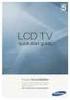 Instrukcja obsługi NWZ-A815 / A816 / A818 2007 Sony Corporation 3-270-664-93 (1) Informacje o instrukcjach Wraz z odtwarzaczem zostały dostarczone wymienione poniżej instrukcje. Dodatkowo po zainstalowaniu
Instrukcja obsługi NWZ-A815 / A816 / A818 2007 Sony Corporation 3-270-664-93 (1) Informacje o instrukcjach Wraz z odtwarzaczem zostały dostarczone wymienione poniżej instrukcje. Dodatkowo po zainstalowaniu
Instrukcja obsługi NWZ-S515 / S516 / S615F / S616F / S618F Sony Corporation (1)
 Instrukcja obsługi NWZ-S515 / S516 / S615F / S616F / S618F 2007 Sony Corporation 3-219-719-23 (1) Informacje o instrukcjach Wraz z odtwarzaczem zostały dostarczone wymienione poniżej instrukcje. Dodatkowo
Instrukcja obsługi NWZ-S515 / S516 / S615F / S616F / S618F 2007 Sony Corporation 3-219-719-23 (1) Informacje o instrukcjach Wraz z odtwarzaczem zostały dostarczone wymienione poniżej instrukcje. Dodatkowo
Instrukcja obsługi NW-A805 / A806 / A Sony Corporation (1)
 Instrukcja obsługi NW-A805 / A806 / A808 2007 Sony Corporation 2-896-043-23 (1) Informacje o instrukcjach Do odtwarzacza dołączono skróconą instrukcję obsługi Quick Start Guide oraz niniejszą Instrukcję
Instrukcja obsługi NW-A805 / A806 / A808 2007 Sony Corporation 2-896-043-23 (1) Informacje o instrukcjach Do odtwarzacza dołączono skróconą instrukcję obsługi Quick Start Guide oraz niniejszą Instrukcję
Instrukcja obsługi NWZ-E435F / E436F / E438F. 2008 Sony Corporation 4-109-571-23 (1)
 Instrukcja obsługi NWZ-E435F / E436F / E438F 2008 Sony Corporation 4-109-571-23 (1) Przeglądanie Instrukcji obsługi Korzystanie z przycisków w Instrukcji obsługi Kliknij przyciski znajdujące się w prawym
Instrukcja obsługi NWZ-E435F / E436F / E438F 2008 Sony Corporation 4-109-571-23 (1) Przeglądanie Instrukcji obsługi Korzystanie z przycisków w Instrukcji obsługi Kliknij przyciski znajdujące się w prawym
Instrukcja obsługi NWZ-S636F / S638F / S639F / S736F / S738F / S739F Sony Corporation (1)
 Instrukcja obsługi NWZ-S636F / S638F / S639F / S736F / S738F / S739F 2008 Sony Corporation 4-110-119-22 (1) Przeglądanie Instrukcji obsługi Korzystanie z przycisków w Instrukcji obsługi Kliknij przyciski
Instrukcja obsługi NWZ-S636F / S638F / S639F / S736F / S738F / S739F 2008 Sony Corporation 4-110-119-22 (1) Przeglądanie Instrukcji obsługi Korzystanie z przycisków w Instrukcji obsługi Kliknij przyciski
Korzystanie z odtwarzacza ipod
 Korzystanie z odtwarzacza ipod Korzystanie z odtwarzacza ipod Po podłączeniu ipoda można odtwarzać zapisane w nim pliki muzyczne i wideo. Przy użyciu tego urządzenia można wykonywać różne operacje, takie
Korzystanie z odtwarzacza ipod Korzystanie z odtwarzacza ipod Po podłączeniu ipoda można odtwarzać zapisane w nim pliki muzyczne i wideo. Przy użyciu tego urządzenia można wykonywać różne operacje, takie
Instrukcja obsługi NWZ-E443 / E444 / E445. Kliknij, aby przejść bezpośrednio. Przesyłanie muzyki. Przesyłanie filmów wideo/zdjęć
 Kliknij, aby przejść bezpośrednio Przesyłanie muzyki Przesyłanie filmów wideo/zdjęć Rozwiązywanie problemów Instrukcja obsługi NWZ-E443 / E444 / E445 2009 Sony Corporation 4-154-410-21(1) Uwaga W niektórych
Kliknij, aby przejść bezpośrednio Przesyłanie muzyki Przesyłanie filmów wideo/zdjęć Rozwiązywanie problemów Instrukcja obsługi NWZ-E443 / E444 / E445 2009 Sony Corporation 4-154-410-21(1) Uwaga W niektórych
ADAPTER INTERFEJSU dla ipod KS-PD100 Przed użyciem adaptera
 ADAPTER INTERFEJSU dla ipod KS-PD100 Przed użyciem adaptera Ostatnie uaktualnienie: 1 marca 2006 1 Obsługiwane odbiorniki samochodowe JVC Adapter obsługuje następujące odbiorniki samochodowe JVC* 1 : Odbiorniki
ADAPTER INTERFEJSU dla ipod KS-PD100 Przed użyciem adaptera Ostatnie uaktualnienie: 1 marca 2006 1 Obsługiwane odbiorniki samochodowe JVC Adapter obsługuje następujące odbiorniki samochodowe JVC* 1 : Odbiorniki
Instrukcja obsługi NW-E013 / E015 / E016 / E013F / E015F / E016F. 2007 Sony Corporation 3-093-021-22 (1)
 Instrukcja obsługi NW-E013 / E015 / E016 / E013F / E015F / E016F 2007 Sony Corporation 3-093-021-22 (1) Informacje o instrukcjach Do odtwarzacza dołączono instrukcję Quick Start Guide, niniejszą Instrukcję
Instrukcja obsługi NW-E013 / E015 / E016 / E013F / E015F / E016F 2007 Sony Corporation 3-093-021-22 (1) Informacje o instrukcjach Do odtwarzacza dołączono instrukcję Quick Start Guide, niniejszą Instrukcję
ADAPTERA INTERFEJSU ODTWARZACZA D. KS-PD500 Przed użyciem adaptera
 ADAPTERA INTERFEJSU ODTWARZACZA D. KS-PD500 Przed użyciem adaptera Ostatnia aktualizacja: 1 marca 2006 1 Obsługiwane odbiorniki samochodowe JVC Adapter obsługuje następujące odbiorniki samochodowe JVC*
ADAPTERA INTERFEJSU ODTWARZACZA D. KS-PD500 Przed użyciem adaptera Ostatnia aktualizacja: 1 marca 2006 1 Obsługiwane odbiorniki samochodowe JVC Adapter obsługuje następujące odbiorniki samochodowe JVC*
1 Czytnik E-Booków 2 Pokrowiec ochronny 3 Słuchawki 4 Kabel USB 5 Skrócona instrukcja 6 Karta gwarancyjna. Zmniejszanie głośności
 Zawartość opakowania 1 Czytnik E-Booków 2 Pokrowiec ochronny 3 Słuchawki 4 Kabel USB 5 Skrócona instrukcja 6 Karta gwarancyjna Przegląd urządzenia 14 1 2 3 4 12 10 11 15 5 13 16 8 6 9 17 7 1 2 3 4 5 6
Zawartość opakowania 1 Czytnik E-Booków 2 Pokrowiec ochronny 3 Słuchawki 4 Kabel USB 5 Skrócona instrukcja 6 Karta gwarancyjna Przegląd urządzenia 14 1 2 3 4 12 10 11 15 5 13 16 8 6 9 17 7 1 2 3 4 5 6
Instrukcja obsługi NWZ-A844 / A845 / A846 / A847. Spis treści Menu Home Indeks. Kliknij, aby przejść bezpośrednio. Przesyłanie muzyki
 Kliknij, aby przejść bezpośrednio Przesyłanie muzyki Przesyłanie filmów wideo/zdjęć/ podcastów Rozwiązywanie problemów Instrukcja obsługi NWZ-A844 / A845 / A846 / A847 2009 Sony Corporation 4-165-069-22(1)
Kliknij, aby przejść bezpośrednio Przesyłanie muzyki Przesyłanie filmów wideo/zdjęć/ podcastów Rozwiązywanie problemów Instrukcja obsługi NWZ-A844 / A845 / A846 / A847 2009 Sony Corporation 4-165-069-22(1)
Instrukcja obsługi NW-E002F/E003F/E005F/E002/E003/E Sony Corporation (1)
 Instrukcja obsługi NW-E002F/E003F/E005F/E002/E003/E005 2006 Sony Corporation 2-688-632-22 (1) 2 Informacje o instrukcjach Do odtwarzacza dołączono instrukcję Quick Start Guide oraz niniejszą Instrukcję
Instrukcja obsługi NW-E002F/E003F/E005F/E002/E003/E005 2006 Sony Corporation 2-688-632-22 (1) 2 Informacje o instrukcjach Do odtwarzacza dołączono instrukcję Quick Start Guide oraz niniejszą Instrukcję
NW-A605 / A607 / A608
 2-661-269-11(1) NW-A605 / A607 / A608 Instrukcja obsługi PL 2005 Sony Corporation Informacje o instrukcjach Odtwarzacz jest dostarczany z instrukcją Szybki start oraz z niniejszą instrukcją obsługi. Oprócz
2-661-269-11(1) NW-A605 / A607 / A608 Instrukcja obsługi PL 2005 Sony Corporation Informacje o instrukcjach Odtwarzacz jest dostarczany z instrukcją Szybki start oraz z niniejszą instrukcją obsługi. Oprócz
Radioodtwarzacz CD, FM SoundMaster RCD1750SI. Strona 1 z 9
 INSTRUKCJA OBSŁUGI Radioodtwarzacz CD, FM SoundMaster RCD1750SI Nr produktu 1424954 Strona 1 z 9 Główne elementy sterujące VOLUME UP 12. MONO/STEREO 1. 2. FUNCTION 13. MODE: REPEAT/ REPEAT ALL/ RANDOM
INSTRUKCJA OBSŁUGI Radioodtwarzacz CD, FM SoundMaster RCD1750SI Nr produktu 1424954 Strona 1 z 9 Główne elementy sterujące VOLUME UP 12. MONO/STEREO 1. 2. FUNCTION 13. MODE: REPEAT/ REPEAT ALL/ RANDOM
Instrukcja obsługi NW-S603 / S605 / S703F / S705F / S706F Sony Corporation (1)
 Instrukcja obsługi NW-S603 / S605 / S703F / S705F / S706F 2006 Sony Corporation 2-887-745-22 (1) Informacje o instrukcjach Do odtwarzacza dołączono Skróconą instrukcję obsługi oraz niniejszą Instrukcję
Instrukcja obsługi NW-S603 / S605 / S703F / S705F / S706F 2006 Sony Corporation 2-887-745-22 (1) Informacje o instrukcjach Do odtwarzacza dołączono Skróconą instrukcję obsługi oraz niniejszą Instrukcję
Czynności wstępne - mikrowieża
 QSG_pol 29/12/04 15:16 Page 73 Polski Czynności wstępne - mikrowieża Przed rozpoczęciem użytkowania urządzenia należy poświęcić trochę czasu na zapoznanie się z niniejszą instrukcją. Mamy nadzieję, że
QSG_pol 29/12/04 15:16 Page 73 Polski Czynności wstępne - mikrowieża Przed rozpoczęciem użytkowania urządzenia należy poświęcić trochę czasu na zapoznanie się z niniejszą instrukcją. Mamy nadzieję, że
Zawartość zestawu DPF-151 Przewód USB Podręcznik użytkownika CD-ROM z oprogramowaniem do kompresji zdjęć
 Z uwagi na bezpieczeństwo: Niniejszy podręcznik należy przeczytać, aby zapewnić właściwe użytkowanie produktu i uniknąć niebezpieczeństwa lub szkód materialnych. Odtwarzacza należy używać we właściwy sposób,
Z uwagi na bezpieczeństwo: Niniejszy podręcznik należy przeczytać, aby zapewnić właściwe użytkowanie produktu i uniknąć niebezpieczeństwa lub szkód materialnych. Odtwarzacza należy używać we właściwy sposób,
Rozdział 4. Multimedia
 Rozdział 4. Multimedia Ćwiczenia zawarte w tym rozdziale pozwolą na wykorzystanie ogromnych moŝliwości multimedialnych systemu Windows XP. Większość narzędzi multimedialnych w Windows XP pochodzi z systemu
Rozdział 4. Multimedia Ćwiczenia zawarte w tym rozdziale pozwolą na wykorzystanie ogromnych moŝliwości multimedialnych systemu Windows XP. Większość narzędzi multimedialnych w Windows XP pochodzi z systemu
Szybki start NWZ-A815 / A816 / A818
 Wymagania systemowe Komputer: IBM PC/AT lub zgodny, z fabrycznie zainstalowanym jednym z następujących systemów Windows*: Windows XP Home Edition (Service Pack 2 lub nowszy) / Windows XP professional (Service
Wymagania systemowe Komputer: IBM PC/AT lub zgodny, z fabrycznie zainstalowanym jednym z następujących systemów Windows*: Windows XP Home Edition (Service Pack 2 lub nowszy) / Windows XP professional (Service
Krótkie wprowadzenie. Przegląd (patrz obrazek na zewnętrznej karcie) Konfiguracja. Polski. Wkładanie akumulatora
 Pl_JB Zen Xtra.fm Page 1 Wednesday, September 17, 2003 3:38 PM Krótkie wprowadzenie Przegląd (patrz obrazek na zewnętrznej karcie) 1. Przycisk zasilania 2. Przycisk przejścia wstecz 3. Przycisk głośności
Pl_JB Zen Xtra.fm Page 1 Wednesday, September 17, 2003 3:38 PM Krótkie wprowadzenie Przegląd (patrz obrazek na zewnętrznej karcie) 1. Przycisk zasilania 2. Przycisk przejścia wstecz 3. Przycisk głośności
Przewodnik połączenia (dla aparatu COOLPIX)
 Przewodnik połączenia (dla aparatu COOLPIX) W niniejszym dokumencie została opisana procedura korzystania z aplikacji SnapBridge (wersja 2.5) w celu nawiązania połączenia bezprzewodowego pomiędzy obsługiwanym
Przewodnik połączenia (dla aparatu COOLPIX) W niniejszym dokumencie została opisana procedura korzystania z aplikacji SnapBridge (wersja 2.5) w celu nawiązania połączenia bezprzewodowego pomiędzy obsługiwanym
Ramka cyfrowa iview. Uwaga: Zachowaj oryginalne opakowanie w celu zabezpieczenia urządzenia podczas ewentualnego transportu.
 Ramka cyfrowa iview Instrukcja obsługi(dpf07p1h-cbco/c0) Prezentacja urządzenia: Gratulujemy! Stałeś się właścicielem ramki cyfrowej iview. Przed włączeniem urządzenia prosimy o uważne zapoznanie się z
Ramka cyfrowa iview Instrukcja obsługi(dpf07p1h-cbco/c0) Prezentacja urządzenia: Gratulujemy! Stałeś się właścicielem ramki cyfrowej iview. Przed włączeniem urządzenia prosimy o uważne zapoznanie się z
Skaner do slajdów i negatywów ION Pics 2 SD, 1800 dpi, USB, czytnik kart pamięci Instrukcja obsługi
 Skaner do slajdów i negatywów ION Pics 2 SD, 1800 dpi, USB, czytnik kart pamięci Instrukcja obsługi Numer produktu: 956561 Strona 1 z 1 ZAWARTOŚĆ OPAKOWANIA Skaner PICS 2 SD Kabel USB Zasilacz na USB Uchwyt
Skaner do slajdów i negatywów ION Pics 2 SD, 1800 dpi, USB, czytnik kart pamięci Instrukcja obsługi Numer produktu: 956561 Strona 1 z 1 ZAWARTOŚĆ OPAKOWANIA Skaner PICS 2 SD Kabel USB Zasilacz na USB Uchwyt
INSTRUKCJA OBSŁUGI MP-F400 FM
 1 CYFROWY ODTWARZACZ VIDEO I MUZYKI MP3, WMA, AMV INSTRUKCJA OBSŁUGI MP-F400 FM www.mpmaneurope.com Przed podłączeniem, rozpoczęciem korzystania lub zmianą ustawień urządzenia należy uważnie przeczytać
1 CYFROWY ODTWARZACZ VIDEO I MUZYKI MP3, WMA, AMV INSTRUKCJA OBSŁUGI MP-F400 FM www.mpmaneurope.com Przed podłączeniem, rozpoczęciem korzystania lub zmianą ustawień urządzenia należy uważnie przeczytać
Skrócona instrukcja obsługi
 Bezprzewodowa jednostka centralna WAC500 WAC500D Skrócona instrukcja obsługi Podłączanie Obsługa Zawartość opakowania Bezprzewodowa jednostka centralna WAC500 Pilot zdalnego sterowania Baterie R0 (AAA)
Bezprzewodowa jednostka centralna WAC500 WAC500D Skrócona instrukcja obsługi Podłączanie Obsługa Zawartość opakowania Bezprzewodowa jednostka centralna WAC500 Pilot zdalnego sterowania Baterie R0 (AAA)
MP4 FY535D. Włączanie: Przesuń przełacznik ON/OFF na pozycję ON i przytrzymaj przycisk > aby właczyć. Aby wyłączyć przesuń przełacznik na pozycję OFF
 MP4 FY535D Cechy urządzenia: 3,0" wysokiej przejżystości ekran TFT, rozdzielczość 480x240 TFT Odtwarzanie video: Wsparcie formatów video: RM, RMVB, 3GP, MP4, AVI, WMV, MOV, FLV, MPG, MPEG, DAT itp Odtwarzanie
MP4 FY535D Cechy urządzenia: 3,0" wysokiej przejżystości ekran TFT, rozdzielczość 480x240 TFT Odtwarzanie video: Wsparcie formatów video: RM, RMVB, 3GP, MP4, AVI, WMV, MOV, FLV, MPG, MPEG, DAT itp Odtwarzanie
Instrukcja obsługi odtwarzacza mp3 RX4. Gratulujemy wyboru odtwarzacza MP3 nowej generacji i życzymy satysfakcji z jego użytkowania!
 Instrukcja obsługi odtwarzacza mp3 RX4 Gratulujemy wyboru odtwarzacza MP3 nowej generacji i życzymy satysfakcji z jego użytkowania! 1/5 1. WSKAZÓWKI DOTYCZĄCE BEZPIECZEŃSTWA : 1. Chroń odtwarzacz przed
Instrukcja obsługi odtwarzacza mp3 RX4 Gratulujemy wyboru odtwarzacza MP3 nowej generacji i życzymy satysfakcji z jego użytkowania! 1/5 1. WSKAZÓWKI DOTYCZĄCE BEZPIECZEŃSTWA : 1. Chroń odtwarzacz przed
KAMERA INSPEKCYJNA MODEL: TV-EC2M INSTRUKCJA OBSŁUGI
 KAMERA INSPEKCYJNA MODEL: TV-EC2M INSTRUKCJA OBSŁUGI 1. PRZEGLĄD URZĄDZENIA 1. Ekran LCD 2. Przycisk OK 3. Dżojstik Przycisk LEWO Przycisk PRAWO Przycisk GÓRA ( MODE) Przycisk DÓŁ (MODE) 4. Przycisk POWER
KAMERA INSPEKCYJNA MODEL: TV-EC2M INSTRUKCJA OBSŁUGI 1. PRZEGLĄD URZĄDZENIA 1. Ekran LCD 2. Przycisk OK 3. Dżojstik Przycisk LEWO Przycisk PRAWO Przycisk GÓRA ( MODE) Przycisk DÓŁ (MODE) 4. Przycisk POWER
Instrukcja obsługi NWZ-B142/B143/B142F/B143F. 2009 Sony Corporation 4-145-621-21 (1)
 Instrukcja obsługi NWZ-B142/B143/B142F/B143F 2009 Sony Corporation 4-145-621-21 (1) Przeglądanie instrukcji obsługi Korzystanie z przycisków w instrukcji obsługi W celu przejścia do spisu treści, informacji
Instrukcja obsługi NWZ-B142/B143/B142F/B143F 2009 Sony Corporation 4-145-621-21 (1) Przeglądanie instrukcji obsługi Korzystanie z przycisków w instrukcji obsługi W celu przejścia do spisu treści, informacji
Ramka cyfrowa RENKFORCE 17,8 cm (7") Instrukcja obsługi Nr produktu: 954826
 Ramka cyfrowa RENKFORCE 17,8 cm (7") Instrukcja obsługi Nr produktu: 954826 Strona 1 z 5 1. Charakterystyka wyświetlanie cyfrowych obrazów (JPEG) wejście na kartę pamięci SD/MMC/MS złącze USB (na nośnik
Ramka cyfrowa RENKFORCE 17,8 cm (7") Instrukcja obsługi Nr produktu: 954826 Strona 1 z 5 1. Charakterystyka wyświetlanie cyfrowych obrazów (JPEG) wejście na kartę pamięci SD/MMC/MS złącze USB (na nośnik
Skrócona instrukcja obsługi
 Odtwarzacz audio Philips GoGear Skrócona instrukcja obsługi SA1ARA02 SA1ARA04 SA1ARA08 SA1ARA16 Potrzebujesz pomocy? Odwiedź stronę internetową www.philips.com/welcome. Znajdziesz tam komplet materiałów
Odtwarzacz audio Philips GoGear Skrócona instrukcja obsługi SA1ARA02 SA1ARA04 SA1ARA08 SA1ARA16 Potrzebujesz pomocy? Odwiedź stronę internetową www.philips.com/welcome. Znajdziesz tam komplet materiałów
Skrócona instrukcja obsługi
 Odtwarzacz audio Philips GoGear SA1VBE02 SA1VBE04 SA1VBE08 SA1VBE16 Skrócona instrukcja obsługi Potrzebujesz pomocy? Odwiedź stronę internetową www.philips.com/welcome. Znajdziesz tam komplet materiałów
Odtwarzacz audio Philips GoGear SA1VBE02 SA1VBE04 SA1VBE08 SA1VBE16 Skrócona instrukcja obsługi Potrzebujesz pomocy? Odwiedź stronę internetową www.philips.com/welcome. Znajdziesz tam komplet materiałów
Transmiter FM DNT MusicFly Select, czytnik SD, MP3, WMA
 INSTRUKCJA OBSŁUGI Transmiter FM DNT MusicFly Select, czytnik SD, MP3, WMA Nr produktu 372223 Strona 1 z 13 OPIS URZĄDZENIA Funkcje Wykorzystanie wszystkich pasm kanałów (87.6 ~ 107.9 MHz) 6 kanałów skonfigurowanych
INSTRUKCJA OBSŁUGI Transmiter FM DNT MusicFly Select, czytnik SD, MP3, WMA Nr produktu 372223 Strona 1 z 13 OPIS URZĄDZENIA Funkcje Wykorzystanie wszystkich pasm kanałów (87.6 ~ 107.9 MHz) 6 kanałów skonfigurowanych
Wersja polska. Wstęp. Instalacja software. MP508FMV2 Sweex Black Onyx MP4 Player
 MP508FMV2 Sweex Black Onyx MP4 Player Wstęp Nie należy wystawiać Sweex Black Onyx MP4 Player na działanie wysokich temperatur. Nie należy wystawiać produktu na bezpośrednie działanie promieni słonecznych
MP508FMV2 Sweex Black Onyx MP4 Player Wstęp Nie należy wystawiać Sweex Black Onyx MP4 Player na działanie wysokich temperatur. Nie należy wystawiać produktu na bezpośrednie działanie promieni słonecznych
SKRó CONA INSTRUKCJA OBSŁUGI
 SKRó CONA INSTRUKCJA OBSŁUGI dla systemu Windows Vista SPIS TREśCI Rozdział 1: WYMAGANIA SYSTEMOWE...1 Rozdział 2: INSTALACJA OPROGRAMOWANIA DRUKARKI W SYSTEMIE WINDOWS...2 Instalowanie oprogramowania
SKRó CONA INSTRUKCJA OBSŁUGI dla systemu Windows Vista SPIS TREśCI Rozdział 1: WYMAGANIA SYSTEMOWE...1 Rozdział 2: INSTALACJA OPROGRAMOWANIA DRUKARKI W SYSTEMIE WINDOWS...2 Instalowanie oprogramowania
Skrócona instrukcja obsługi
 Odtwarzacz audio Philips GoGear PL SA1MXX02B SA1MXX02K SA1MXX02KN SA1MXX02W SA1MXX04B SA1MXX04K SA1MXX04KN SA1MXX04P SA1MXX04W SA1MXX04WS SA1MXX08K Skrócona instrukcja obsługi Czynności wstępne Opis głównego
Odtwarzacz audio Philips GoGear PL SA1MXX02B SA1MXX02K SA1MXX02KN SA1MXX02W SA1MXX04B SA1MXX04K SA1MXX04KN SA1MXX04P SA1MXX04W SA1MXX04WS SA1MXX08K Skrócona instrukcja obsługi Czynności wstępne Opis głównego
Model: JMC-03_V2.2_RNS510 TV DVB-T for CAR INSTRUKCJA OBSŁUGI RNS 510. Spis treści
 JMC-0 Model: JMC-0_V2.2_RNS10 TV DVB-T for CAR INSTRUKCJA OBSŁUGI RNS 10 Spis treści 1. WSTĘP... 2. URUCHOMIENIE.... OBSŁUGA TV... Wybór i przełączanie stacji TV... Właczanie informacji o programach [EPG]...
JMC-0 Model: JMC-0_V2.2_RNS10 TV DVB-T for CAR INSTRUKCJA OBSŁUGI RNS 10 Spis treści 1. WSTĘP... 2. URUCHOMIENIE.... OBSŁUGA TV... Wybór i przełączanie stacji TV... Właczanie informacji o programach [EPG]...
Dell P2018H Dell Display Manager Instrukcja użytkownika
 Dell P2018H Dell Display Manager Instrukcja użytkownika Model monitora: P2018H Model - zgodność z przepisami: P2018Hc UWAGA: UWAGA oznacza ważną informację, która może pomóc w lepszym wykorzystaniu komputera.
Dell P2018H Dell Display Manager Instrukcja użytkownika Model monitora: P2018H Model - zgodność z przepisami: P2018Hc UWAGA: UWAGA oznacza ważną informację, która może pomóc w lepszym wykorzystaniu komputera.
Nacisnąć i przytrzymać przycisk Power, aby włączyć urządzenie. Po ekranie uruchomienia przejdzie automatycznie do strony Home.
 Podstawowe funkcje Nacisnąć i przytrzymać przycisk Power, aby włączyć urządzenie. Po ekranie uruchomienia przejdzie automatycznie do strony Home. Na stronie Home nacisnąć przycisk Menu, aby wejść do menu
Podstawowe funkcje Nacisnąć i przytrzymać przycisk Power, aby włączyć urządzenie. Po ekranie uruchomienia przejdzie automatycznie do strony Home. Na stronie Home nacisnąć przycisk Menu, aby wejść do menu
Skrócona instrukcja obsługi
 Odtwarzacz audio Philips GoGear Skrócona instrukcja obsługi SA1MUS04 SA1MUS08 SA1MUS16 SA1MUS32 Potrzebujesz pomocy? Odwiedź stronę internetową www.philips.com/welcome. Znajdziesz tam komplet materiałów
Odtwarzacz audio Philips GoGear Skrócona instrukcja obsługi SA1MUS04 SA1MUS08 SA1MUS16 SA1MUS32 Potrzebujesz pomocy? Odwiedź stronę internetową www.philips.com/welcome. Znajdziesz tam komplet materiałów
Mikrofon stereofoniczny STM10
 Instrukcja obsługi Mikrofon stereofoniczny STM10 Spis treści Podstawy...3 Omówienie funkcji...3 Omówienie urządzenia...3 Montaż...4 Używanie mikrofonu...5 Nagrywanie dźwięku...5 Tworzenie nagrań wideo
Instrukcja obsługi Mikrofon stereofoniczny STM10 Spis treści Podstawy...3 Omówienie funkcji...3 Omówienie urządzenia...3 Montaż...4 Używanie mikrofonu...5 Nagrywanie dźwięku...5 Tworzenie nagrań wideo
SCIGANY81 (c) Copyright
 zapraszamy 1.VOLUME UP na 13.MODE: nasze REPEAT/REPEAT aukcje ALL/RANDOM 2.FUNCTION 14.WYŚWIETLACZ LCD 3.DBBS 15. /STOP 4.CLK SET 16. /SCAN 5.ANTENA FM 17.OTWIERANIE SZUFLADY PŁYTY CD 6. /PRESET- 18.TUNE-/FOLDER
zapraszamy 1.VOLUME UP na 13.MODE: nasze REPEAT/REPEAT aukcje ALL/RANDOM 2.FUNCTION 14.WYŚWIETLACZ LCD 3.DBBS 15. /STOP 4.CLK SET 16. /SCAN 5.ANTENA FM 17.OTWIERANIE SZUFLADY PŁYTY CD 6. /PRESET- 18.TUNE-/FOLDER
Dell Display Manager - przewodnik użytkownika
 Dell Display Manager - przewodnik użytkownika Przegląd Dell Display Manager to aplikacja dla systemu Microsoft Windows, używana do zarządzania monitorem lub grupą monitorów. Umożliwia ręczną regulację
Dell Display Manager - przewodnik użytkownika Przegląd Dell Display Manager to aplikacja dla systemu Microsoft Windows, używana do zarządzania monitorem lub grupą monitorów. Umożliwia ręczną regulację
Model: JMC-03_V2.2_RNS510 TV DVB-T for CAR INSTRUKCJA OBSŁUGI MMI 2G. Spis treści
 JMC-03 Model: JMC-03_V2.2_RNS510 TV DVB-T for CAR INSTRUKCJA OBSŁUGI MMI 2G Spis treści 1. 2. 3. 4. 5. 6. WSTĘP... URUCHOMIENIE... OBSŁUGA TV... OBSŁUGA ODTWARZACZA AUDIO/VIDEO... USTAWIENIA PARAMETRÓW...
JMC-03 Model: JMC-03_V2.2_RNS510 TV DVB-T for CAR INSTRUKCJA OBSŁUGI MMI 2G Spis treści 1. 2. 3. 4. 5. 6. WSTĘP... URUCHOMIENIE... OBSŁUGA TV... OBSŁUGA ODTWARZACZA AUDIO/VIDEO... USTAWIENIA PARAMETRÓW...
ELEKTRONICZNY CZYTNIK E-BOOK'ÓW INSTRUKCJA OBSŁUGI
 ELEKTRONICZNY CZYTNIK E-BOOK'ÓW INSTRUKCJA OBSŁUGI CECHY URZĄDZENIA 1. CECHY URZĄDZENIA Ekran LCD z przekątna 7" (TFT) Rozdzielczość ekranu 800x480 pikseli Pamięć RAM: 256MB Wbudowana pamięć flash 2GB
ELEKTRONICZNY CZYTNIK E-BOOK'ÓW INSTRUKCJA OBSŁUGI CECHY URZĄDZENIA 1. CECHY URZĄDZENIA Ekran LCD z przekątna 7" (TFT) Rozdzielczość ekranu 800x480 pikseli Pamięć RAM: 256MB Wbudowana pamięć flash 2GB
DVD9325 Nr produktu
 INSTRUKCJA OBSŁUGI DVD9325 Nr produktu 000374233 Strona 1 z 11 Funkcje przycisków Urządzenie główne 1. Slot karty 2. POWER ON/OFF 3. Wejście słuchawek 4. Wejście koncentryczne 5. AV-OUT 6. Wejście USB
INSTRUKCJA OBSŁUGI DVD9325 Nr produktu 000374233 Strona 1 z 11 Funkcje przycisków Urządzenie główne 1. Slot karty 2. POWER ON/OFF 3. Wejście słuchawek 4. Wejście koncentryczne 5. AV-OUT 6. Wejście USB
Rozdział 1: Wprowadzenie
 Rozdział 1: Wprowadzenie 1.1 Zawartość opakowania Odbierając urządzenie TVGo A03, proszę się upewnić, że następujące pozycje znajdują się w opakowaniu USB TV Super Mini. TVGo A03 Płyta CD ze sterownikiem
Rozdział 1: Wprowadzenie 1.1 Zawartość opakowania Odbierając urządzenie TVGo A03, proszę się upewnić, że następujące pozycje znajdują się w opakowaniu USB TV Super Mini. TVGo A03 Płyta CD ze sterownikiem
Instrukcja obsługi FiiO X1
 Instrukcja obsługi FiiO X1 Dziękujemy za zakup odtwarzacza wysokiej rozdzielczości FiiO X1. Aby lepiej wykorzystać to zaawansowane urządzenie, przygotowaliśmy tą instrukcję, która, jak mamy nadzieję, pozwoli
Instrukcja obsługi FiiO X1 Dziękujemy za zakup odtwarzacza wysokiej rozdzielczości FiiO X1. Aby lepiej wykorzystać to zaawansowane urządzenie, przygotowaliśmy tą instrukcję, która, jak mamy nadzieję, pozwoli
Instrukcja obsługi odtwarzacza Vorson RV
 Instrukcja obsługi odtwarzacza Vorson RV Spis treści Wstęp...3 Cechy charakterystyczne...3 Uwagi...4 1.1. Wywoływanie menu...4 1.2. Przeglądanie...4 1.3. Wybieranie trybu pracy...4 1.4. Regulacja głośności...4
Instrukcja obsługi odtwarzacza Vorson RV Spis treści Wstęp...3 Cechy charakterystyczne...3 Uwagi...4 1.1. Wywoływanie menu...4 1.2. Przeglądanie...4 1.3. Wybieranie trybu pracy...4 1.4. Regulacja głośności...4
IRIScan Anywhere 5. Scan anywhere, go paperless! PDF. Mobile scanner & OCR software. for Windows and Mac
 IRIScan Anywhere 5 PDF Scan anywhere, go paperless! for Windows and Mac Mobile scanner & OCR software Rozpoczęcie użytkowania Niniejsza skrócona instrukcja obsługi pomaga w rozpoczęciu korzystania z urządzenia
IRIScan Anywhere 5 PDF Scan anywhere, go paperless! for Windows and Mac Mobile scanner & OCR software Rozpoczęcie użytkowania Niniejsza skrócona instrukcja obsługi pomaga w rozpoczęciu korzystania z urządzenia
Dell UltraSharp UP3017 Dell Display Manager Instrukcja użytkownika
 Dell UltraSharp UP3017 Dell Display Manager Instrukcja użytkownika Model: UP3017 Model - zgodność z przepisami: UP3017t UWAGA: UWAGA oznacza ważną informację, pomocną w lepszym używaniu komputera. Copyright
Dell UltraSharp UP3017 Dell Display Manager Instrukcja użytkownika Model: UP3017 Model - zgodność z przepisami: UP3017t UWAGA: UWAGA oznacza ważną informację, pomocną w lepszym używaniu komputera. Copyright
Ustawienia ogólne. Ustawienia okólne są dostępne w panelu głównym programu System Sensor, po kliknięciu ikony
 Ustawienia ogólne Ustawienia okólne są dostępne w panelu głównym programu System Sensor, po kliknięciu ikony Panel główny programu System Sensor (tylko dla wersja V2, V3, V4) Panel główny programu System
Ustawienia ogólne Ustawienia okólne są dostępne w panelu głównym programu System Sensor, po kliknięciu ikony Panel główny programu System Sensor (tylko dla wersja V2, V3, V4) Panel główny programu System
JVC CAM Control. Podręcznik użytkownika. for Android. Polski LYT2562-010A 0812YMHYH-OT
 JVC CAM Control for Android Podręcznik użytkownika Polski LYT2562-010A 0812YMHYH-OT Obsługa JVC CAM Control Steruj kamerą za pomocą smartfona lub tabletu z systemem Android. Aplikacja dla tabletów Android
JVC CAM Control for Android Podręcznik użytkownika Polski LYT2562-010A 0812YMHYH-OT Obsługa JVC CAM Control Steruj kamerą za pomocą smartfona lub tabletu z systemem Android. Aplikacja dla tabletów Android
Konftel 55Wx Skrócona instrukcja obsługi
 POLSKI Konftel 55Wx Skrócona instrukcja obsługi Konftel 55Wx to urządzenie konferencyjne, które można połączyć z telefonem stacjonarnym, komórkowym oraz z komputerem. Wykorzystując jedyną w swoim rodzaju
POLSKI Konftel 55Wx Skrócona instrukcja obsługi Konftel 55Wx to urządzenie konferencyjne, które można połączyć z telefonem stacjonarnym, komórkowym oraz z komputerem. Wykorzystując jedyną w swoim rodzaju
Gramofon z wyjściem USB, ION Quickplay LP, konwerter płyt winylowych => MP3
 INSTRUKCJA OBSŁUGI Gramofon z wyjściem USB, ION Quickplay LP, konwerter płyt winylowych => MP3 Nr produktu 311844 Strona 1 z 8 PRZENOSZENIE MUZYKI DO PAMIĘCI KOMPUTERA Po instalacji oprogramowania możliwe
INSTRUKCJA OBSŁUGI Gramofon z wyjściem USB, ION Quickplay LP, konwerter płyt winylowych => MP3 Nr produktu 311844 Strona 1 z 8 PRZENOSZENIE MUZYKI DO PAMIĘCI KOMPUTERA Po instalacji oprogramowania możliwe
Instrukcja użytkownika Dell Display Manager
 Instrukcja użytkownika Dell Display Manager Informacje ogólne Dell Display Manager to aplikacja Windows wykorzystywana do zarządzania monitorem lub grupą monitorów. Umożliwia ona ręczną regulację wyświetlanego
Instrukcja użytkownika Dell Display Manager Informacje ogólne Dell Display Manager to aplikacja Windows wykorzystywana do zarządzania monitorem lub grupą monitorów. Umożliwia ona ręczną regulację wyświetlanego
Instrukcja instalacji oraz konfiguracji sterowników. MaxiEcu 2.0
 Instrukcja instalacji oraz konfiguracji sterowników. MaxiEcu 2.0 Wersja instrukcji 1.0.1 1 SPIS TREŚCI 1. Sprawdzenie wersji systemu Windows... 3 2. Instalacja sterowników interfejsu diagnostycznego...
Instrukcja instalacji oraz konfiguracji sterowników. MaxiEcu 2.0 Wersja instrukcji 1.0.1 1 SPIS TREŚCI 1. Sprawdzenie wersji systemu Windows... 3 2. Instalacja sterowników interfejsu diagnostycznego...
Ramka cyfrowa iview 9, 10
 Ramka cyfrowa iview 9, 10 Instrukcja obsługi Prezentacja urządzenia: Gratulujemy! Stałeś się właścicielem ramki cyfrowej iview. Przed włączeniem urządzenia prosimy o uważne zapoznanie się z instrukcją
Ramka cyfrowa iview 9, 10 Instrukcja obsługi Prezentacja urządzenia: Gratulujemy! Stałeś się właścicielem ramki cyfrowej iview. Przed włączeniem urządzenia prosimy o uważne zapoznanie się z instrukcją
Obrazek 1: Interfejs DT. DT Help File v1.3
 Interfejs DT Ta sekcja umożliwia minimalizowanie i/lub zamykanie interfejsu DT, zapewnia dostęp do funkcji wyszukiwania oraz paska informującego o wolnej/zajętej przestrzeni. Ta sekcja umożliwia wybór
Interfejs DT Ta sekcja umożliwia minimalizowanie i/lub zamykanie interfejsu DT, zapewnia dostęp do funkcji wyszukiwania oraz paska informującego o wolnej/zajętej przestrzeni. Ta sekcja umożliwia wybór
Podstawowe funkcje. Podręcznik użytkownika Prestigio Nobile PER3562
 Podstawowe funkcje Aby włączyć urządzenie, nacisnąć i przytrzymać przycisk Power. Po ekranie uruchomienia przejdzie ono automatycznie do głównego menu na ekranie Home. Główne menu zawiera pamięć wewnętrzną
Podstawowe funkcje Aby włączyć urządzenie, nacisnąć i przytrzymać przycisk Power. Po ekranie uruchomienia przejdzie ono automatycznie do głównego menu na ekranie Home. Główne menu zawiera pamięć wewnętrzną
WAŻNE! PRZECZYTAJ KONIECZNIE!
 Pl_Omicron Addendum.fm Page 68 Wednesday, September 17, 2003 12:23 PM WAŻNE! PRZECZYTAJ KONIECZNIE! W przypadku każdego urządzenia magazynującego, które wykorzystuje nośniki cyfrowe, należy regularnie
Pl_Omicron Addendum.fm Page 68 Wednesday, September 17, 2003 12:23 PM WAŻNE! PRZECZYTAJ KONIECZNIE! W przypadku każdego urządzenia magazynującego, które wykorzystuje nośniki cyfrowe, należy regularnie
PRESTIGIO GEOVISION 150/450
 WERSJA POLSKA PRESTIGIO GEOVISION 150/450 INSTRUKCJA OBSŁUGI Prestigio GeoVision 150 Umiejscowienie klawiszy sterujących 1. Przycisk Zasilania 2. Gniazdo Kart SD 3. Panel Dotykowy 4. Przycisk Menu 5. Dioda
WERSJA POLSKA PRESTIGIO GEOVISION 150/450 INSTRUKCJA OBSŁUGI Prestigio GeoVision 150 Umiejscowienie klawiszy sterujących 1. Przycisk Zasilania 2. Gniazdo Kart SD 3. Panel Dotykowy 4. Przycisk Menu 5. Dioda
BeoSound 4. Uzupełnienie
 BeoSound 4 Uzupełnienie Organizacja menu Ten dodatek zawiera poprawki do instrukcji obsługi zestawu BeoSound 4. Dzięki nowemu oprogramowaniu Twój zestaw muzyczny oferuje nowe funkcje. Układ menu zmienił
BeoSound 4 Uzupełnienie Organizacja menu Ten dodatek zawiera poprawki do instrukcji obsługi zestawu BeoSound 4. Dzięki nowemu oprogramowaniu Twój zestaw muzyczny oferuje nowe funkcje. Układ menu zmienił
Odtwarzacz Media Player 6w1
 Odtwarzacz Media Player 6w1 47119 Instrukcja obsługi Opis produktu: - Samodzielne zasilanie i wyjście AV, umoŝliwia bezpośrednie wyświetlanie zdjęć zapisanych w formacie JPEG, MPEG 1 oraz odtwarzanie muzyki
Odtwarzacz Media Player 6w1 47119 Instrukcja obsługi Opis produktu: - Samodzielne zasilanie i wyjście AV, umoŝliwia bezpośrednie wyświetlanie zdjęć zapisanych w formacie JPEG, MPEG 1 oraz odtwarzanie muzyki
Radio DAB/DAB+ Pure Siesta Mi Serie II, FM, czarne, pamięć 16 stacji
 INSTRUKCJA OBSŁUGI Radio DAB/DAB+ Pure Siesta Mi Serie II, FM, czarne, pamięć 16 stacji Nr produktu 351595 Strona 1 z 14 Instrukcje dotyczące bezpieczeństwa 1. Przechowuj radio z dala od źródeł ciepła
INSTRUKCJA OBSŁUGI Radio DAB/DAB+ Pure Siesta Mi Serie II, FM, czarne, pamięć 16 stacji Nr produktu 351595 Strona 1 z 14 Instrukcje dotyczące bezpieczeństwa 1. Przechowuj radio z dala od źródeł ciepła
Dell UltraSharp U2518D/U2518DX/U2518DR Dell Display Manager Instrukcja użytkownika
 Dell UltraSharp U2518D/U2518DX/U2518DR Dell Display Manager Instrukcja użytkownika Model: U2518D/U2518DX/U2518DR Model - zgodność z przepisami: U2518Dt UWAGA: UWAGA oznacza ważną informację, pomocną w
Dell UltraSharp U2518D/U2518DX/U2518DR Dell Display Manager Instrukcja użytkownika Model: U2518D/U2518DX/U2518DR Model - zgodność z przepisami: U2518Dt UWAGA: UWAGA oznacza ważną informację, pomocną w
Smart bracelet Instrukcja obłsugi(pl)
 Smart bracelet Instrukcja obłsugi(pl) Zegarek smart watch l12s współpracuje z większości telefonów z oprogramowaniem Android w wersji >2.3 aby móc w pełni korzystać z funkcjonalności zegarka należy używać
Smart bracelet Instrukcja obłsugi(pl) Zegarek smart watch l12s współpracuje z większości telefonów z oprogramowaniem Android w wersji >2.3 aby móc w pełni korzystać z funkcjonalności zegarka należy używać
Eura-Tech. Instrukcja Obsługi Aplikacji Mobilnej
 Eura-Tech Instrukcja Obsługi Aplikacji Mobilnej Pobieranie aplikacji Przed rozpoczęciem ustawiania kamery IP, pobierz i zainstaluj aplikację Eura Cam. W sklepie Google Play wyszukaj aplikację EuraCam Funkcjonalność
Eura-Tech Instrukcja Obsługi Aplikacji Mobilnej Pobieranie aplikacji Przed rozpoczęciem ustawiania kamery IP, pobierz i zainstaluj aplikację Eura Cam. W sklepie Google Play wyszukaj aplikację EuraCam Funkcjonalność
Instrukcja obsługi programu. BlazeVideo HDTV Player v6
 Instrukcja obsługi programu BlazeVideo HDTV Player v6 Spis treści 1. Opis programu...3 1.1 Wprowadzenie...3 1.2 Funkcje programu...3 1.3 Wymagania sprzętowe...4 2. Wygląd interfejsu...4 3. Obsługa programu...6
Instrukcja obsługi programu BlazeVideo HDTV Player v6 Spis treści 1. Opis programu...3 1.1 Wprowadzenie...3 1.2 Funkcje programu...3 1.3 Wymagania sprzętowe...4 2. Wygląd interfejsu...4 3. Obsługa programu...6
Wersja polska. Wstęp. Zawartość opakowania. IP004 Sweex Wireless Internet Phone
 IP004 Sweex Wireless Internet Phone Wstęp Dziękujemy za zakup Sweex Wireless Internet Phone. Ten telefon internetowy umożliwia szybkie i łatwe prowadzenie rozmów głosowych za pomocą ulubionego programu
IP004 Sweex Wireless Internet Phone Wstęp Dziękujemy za zakup Sweex Wireless Internet Phone. Ten telefon internetowy umożliwia szybkie i łatwe prowadzenie rozmów głosowych za pomocą ulubionego programu
NEO X5 Nr produktu 394380
 INSTRUKCJA OBSŁUGI NEO X5 Nr produktu 394380 Strona 1 z 7 Zawartość opakowania - MINIX NEO X5 x 1 - Pilot MINIX x 1 - Przejściówka zasilania 5V x 1 - Kabel mikro USB OTG x 1 - Kabel HDMI x 1 - Przewodnik
INSTRUKCJA OBSŁUGI NEO X5 Nr produktu 394380 Strona 1 z 7 Zawartość opakowania - MINIX NEO X5 x 1 - Pilot MINIX x 1 - Przejściówka zasilania 5V x 1 - Kabel mikro USB OTG x 1 - Kabel HDMI x 1 - Przewodnik
Korzystanie z aplikacji P-touch Transfer Manager
 Korzystanie z aplikacji P-touch Transfer Manager Wersja 0 POL Wprowadzenie Ważna uwaga Treść niniejszego dokumentu i dane techniczne produktu mogą ulegać zmianom bez powiadomienia. Firma Brother zastrzega
Korzystanie z aplikacji P-touch Transfer Manager Wersja 0 POL Wprowadzenie Ważna uwaga Treść niniejszego dokumentu i dane techniczne produktu mogą ulegać zmianom bez powiadomienia. Firma Brother zastrzega
KONFIGURACJA KOMPUTERA W SALI KRÓLESTWA
 KONFIGURACJA KOMPUTERA W SALI KRÓLESTWA Ten przewodnik pomoże ci krok po kroku skonfigurować komputer na Sali Królestwa w celu odtwarzania multimediów. Ten dokument został opracowany z myślą o komputerach
KONFIGURACJA KOMPUTERA W SALI KRÓLESTWA Ten przewodnik pomoże ci krok po kroku skonfigurować komputer na Sali Królestwa w celu odtwarzania multimediów. Ten dokument został opracowany z myślą o komputerach
Brelok do kluczy DeLuxe, 1,5"
 Brelok do kluczy Deluxe Cyfrowa ramka na zdjęcia Brelok do kluczy DeLuxe, 1,5" Instrukcja obsługi Drodzy klienci! Cyfrowa ramka 1,5 umożliwia Państwu oglądanie i zapisywanie zdjęć w formacie JPG lub BMP.
Brelok do kluczy Deluxe Cyfrowa ramka na zdjęcia Brelok do kluczy DeLuxe, 1,5" Instrukcja obsługi Drodzy klienci! Cyfrowa ramka 1,5 umożliwia Państwu oglądanie i zapisywanie zdjęć w formacie JPG lub BMP.
Instrukcja obsługi NW-S202F / S203F / S205F / S Sony Corporation (3)
 Instrukcja obsługi NW-S202F / S203F / S205F / S202 2006 Sony Corporation 2-887-525-21 (3) Informacje o instrukcjach Do odtwarzacza dołączono Skróconą instrukcję obsługi oraz niniejszą Instrukcję obsługi
Instrukcja obsługi NW-S202F / S203F / S205F / S202 2006 Sony Corporation 2-887-525-21 (3) Informacje o instrukcjach Do odtwarzacza dołączono Skróconą instrukcję obsługi oraz niniejszą Instrukcję obsługi
Divar - Archive Player. Instrukcja obsługi
 Divar - Archive Player PL Instrukcja obsługi Divar Odtwarzacz Instrukcja obsługi PL 1 Divar Digital Versatile Recorder Divar Odtwarzacz Instrukcja obsługi Spis treści Rozpoczęcie pracy........................................2
Divar - Archive Player PL Instrukcja obsługi Divar Odtwarzacz Instrukcja obsługi PL 1 Divar Digital Versatile Recorder Divar Odtwarzacz Instrukcja obsługi Spis treści Rozpoczęcie pracy........................................2
MAGICTAB Instrukcja użytkownika
 MAGICTAB Instrukcja użytkownika 1 Wstęp Dziękujemy za zakup naszego produktu, jesteśmy przekonani, że korzystanie z niego będzie dla Państwa prawdziwą przyjemnością.proszę przeczytać i zachować wszystkie
MAGICTAB Instrukcja użytkownika 1 Wstęp Dziękujemy za zakup naszego produktu, jesteśmy przekonani, że korzystanie z niego będzie dla Państwa prawdziwą przyjemnością.proszę przeczytać i zachować wszystkie
ZAPRASZAMY NA NASZE AUKCJE SCIGANY81 (c) Copyright
 RADIO KUCHENNE DAB2035 PLL FM 1. Ogólny opis Pasmo DAB+ / FM Wyświetlanie nazwy stacji radiowej i automatyczna aktualizacja zegara Moduł elektroniczny do tuningu radiowego Krystaliczna precyzja działania
RADIO KUCHENNE DAB2035 PLL FM 1. Ogólny opis Pasmo DAB+ / FM Wyświetlanie nazwy stacji radiowej i automatyczna aktualizacja zegara Moduł elektroniczny do tuningu radiowego Krystaliczna precyzja działania
TUNER DVB-T PRZEWODNIK UŻYTKOWNIKA
 TUNER DVB-T PRZEWODNIK UŻYTKOWNIKA Tuner DVB-T umożliwia odbiór cyfrowej telewizji naziemnej w standardach MPEG2- i MPEG-4. Możliwość odbioru zależna jest od warunków odległości od nadajnika, jego mocy
TUNER DVB-T PRZEWODNIK UŻYTKOWNIKA Tuner DVB-T umożliwia odbiór cyfrowej telewizji naziemnej w standardach MPEG2- i MPEG-4. Możliwość odbioru zależna jest od warunków odległości od nadajnika, jego mocy
INSTRUKCJA OBSŁUGI MP-FUB300 FM. www.mpmaneurope.com
 DIGITAL MUSIC PLAYER MP3&WMA INSTRUKCJA OBSŁUGI MP-FUB300 FM www.mpmaneurope.com Dziękujemy za wybór naszego odtwarzacza MP3! Przed podłączeniem, rozpoczęciem korzystania lub zmianą ustawień urządzenia
DIGITAL MUSIC PLAYER MP3&WMA INSTRUKCJA OBSŁUGI MP-FUB300 FM www.mpmaneurope.com Dziękujemy za wybór naszego odtwarzacza MP3! Przed podłączeniem, rozpoczęciem korzystania lub zmianą ustawień urządzenia
Podręcznik użytkownika programu. Ceremonia 3.1
 Podręcznik użytkownika programu Ceremonia 3.1 1 Spis treści O programie...3 Główne okno programu...4 Edytor pieśni...7 Okno ustawień programu...8 Edycja kategorii pieśni...9 Edytor schematów slajdów...10
Podręcznik użytkownika programu Ceremonia 3.1 1 Spis treści O programie...3 Główne okno programu...4 Edytor pieśni...7 Okno ustawień programu...8 Edycja kategorii pieśni...9 Edytor schematów slajdów...10
Nagrywamy podcasty program Audacity
 Pobieranie i instalacja Program Audacity jest darmowym zaawansowanym i wielościeżkowym edytorem plików dźwiękowych rozpowszechnianym na licencji GNU GPL. Jest w wersjach dla systemów typu Unix/Linux, Microsoft
Pobieranie i instalacja Program Audacity jest darmowym zaawansowanym i wielościeżkowym edytorem plików dźwiękowych rozpowszechnianym na licencji GNU GPL. Jest w wersjach dla systemów typu Unix/Linux, Microsoft
Poradnik instalacyjny sterownika CDC-ACM Dla systemów Windows
 Poradnik instalacyjny sterownika CDC-ACM Dla systemów Windows Wersja 1.00 Do użytku z wersją sterownika CDC-ACM 1.0 i nowszymi Spis treści 1 Przegląd systemu... 2 Wprowadzenie... 2 2 Instalacja... 3 2.1
Poradnik instalacyjny sterownika CDC-ACM Dla systemów Windows Wersja 1.00 Do użytku z wersją sterownika CDC-ACM 1.0 i nowszymi Spis treści 1 Przegląd systemu... 2 Wprowadzenie... 2 2 Instalacja... 3 2.1
Nowe funkcje. Wersja 1.20
 Nowe funkcje Wersja 1.20 Funkcje dodane lub zmienione w wyniku aktualizacji oprogramowania sprzętowego mogą już nie być zgodne z opisami w dokumentacji dołączonej do tego produktu. Odwiedź naszą witrynę
Nowe funkcje Wersja 1.20 Funkcje dodane lub zmienione w wyniku aktualizacji oprogramowania sprzętowego mogą już nie być zgodne z opisami w dokumentacji dołączonej do tego produktu. Odwiedź naszą witrynę
Wyłącznik czasowy GAO EMT757
 INSTRUKCJA OBSŁUGI Wyłącznik czasowy GAO EMT757 Produkt nr 552451 Instrukcja obsługi Strona 1 z 10 Cyfrowy programator czasowy Artykuł nr: EMT757 A. Funkcje 1. Cyfrowy programator czasowy (zwany dalej
INSTRUKCJA OBSŁUGI Wyłącznik czasowy GAO EMT757 Produkt nr 552451 Instrukcja obsługi Strona 1 z 10 Cyfrowy programator czasowy Artykuł nr: EMT757 A. Funkcje 1. Cyfrowy programator czasowy (zwany dalej
Instrukcja obsługi LHD76
 Instrukcja obsługi LHD76 1. Wprowadzenie LHD76 jest to urządzenie, które umożliwia konwersję sygnału pobranego z portu USB lub portu karty SD na HDMI. Posiada wyjście HDMI 1080p, umożliwiające podłączenie
Instrukcja obsługi LHD76 1. Wprowadzenie LHD76 jest to urządzenie, które umożliwia konwersję sygnału pobranego z portu USB lub portu karty SD na HDMI. Posiada wyjście HDMI 1080p, umożliwiające podłączenie
SKRÓCONA INSTRUKCJA OBSŁUGI
 w Konwertowalny tablet SKRÓCONA INSTRUKCJA OBSŁUGI 8085 LKB001X CJB1FH002AQA Spis treści 1 Pierwsze kroki... 1 1.1 Wygląd... 1 1.2 Ładowanie tabletu i klawiatury... 3 1.3 Wkładanie kart microsd i SIM...
w Konwertowalny tablet SKRÓCONA INSTRUKCJA OBSŁUGI 8085 LKB001X CJB1FH002AQA Spis treści 1 Pierwsze kroki... 1 1.1 Wygląd... 1 1.2 Ładowanie tabletu i klawiatury... 3 1.3 Wkładanie kart microsd i SIM...
Kopiowanie przy użyciu szyby skanera. 1 Umieść oryginalny dokument na szybie skanera stroną zadrukowaną skierowaną w dół, w lewym, górnym rogu.
 Skrócony opis Kopiowanie Kopiowanie Szybkie kopiowanie 3 Naciśnij przycisk na panelu operacyjnym 4 Po umieszczeniu dokumentu na szybie skanera dotknij opcji Zakończ zadanie, aby powrócić do ekranu głównego.
Skrócony opis Kopiowanie Kopiowanie Szybkie kopiowanie 3 Naciśnij przycisk na panelu operacyjnym 4 Po umieszczeniu dokumentu na szybie skanera dotknij opcji Zakończ zadanie, aby powrócić do ekranu głównego.
Dell Display Manager podręcznik użytkownika
 Dell Display Manager podręcznik użytkownika Przegląd Korzystanie z okna dialogowego szybkich ustawień Ustawianie podstawowych funkcji wyświetlania Przypisywanie trybów ustawień wstępnych do aplikacji Stosowanie
Dell Display Manager podręcznik użytkownika Przegląd Korzystanie z okna dialogowego szybkich ustawień Ustawianie podstawowych funkcji wyświetlania Przypisywanie trybów ustawień wstępnych do aplikacji Stosowanie
1) Naciśnij i przytrzymaj przez 2 sekundy ikonę z menu głównego, następnie naciśnij Potwierdź.
 Instrukcja obsługi aplikacji do projekcji I. Uruchom/zatrzymaj projekcję Są trzy sposoby uruchamiania/zatrzymywania projekcji: 1) Naciśnij i przytrzymaj przez 2 sekundy ikonę z menu głównego, następnie
Instrukcja obsługi aplikacji do projekcji I. Uruchom/zatrzymaj projekcję Są trzy sposoby uruchamiania/zatrzymywania projekcji: 1) Naciśnij i przytrzymaj przez 2 sekundy ikonę z menu głównego, następnie
Radio z odtwarzaczem CD Lenco
 INSTRUKCJA OBSŁUGI Radio z odtwarzaczem CD Lenco Nr produktu 325823 Strona 1 z 9 1. Przycisk CD Program 2. Przycisk CD Repeat 3. Przycisk BBS 4. Wskaźnik zasilania 5. Wyświetlacz CD 6. Głośnik 7. Pokrywa
INSTRUKCJA OBSŁUGI Radio z odtwarzaczem CD Lenco Nr produktu 325823 Strona 1 z 9 1. Przycisk CD Program 2. Przycisk CD Repeat 3. Przycisk BBS 4. Wskaźnik zasilania 5. Wyświetlacz CD 6. Głośnik 7. Pokrywa
INSTRUKCJA OBSŁUGI www.goclever.com
 GOCLEVER TAB A73 INSTRUKCJA OBSŁUGI www.goclever.com Spis treści 1. Ekran główny... 3 1.1 Uruchomienie... 3 1.2 Okno główne... 3 1.3 Przedstawienie podstawowych przycisków oraz ikon... 3 1.4 Powiadomienia
GOCLEVER TAB A73 INSTRUKCJA OBSŁUGI www.goclever.com Spis treści 1. Ekran główny... 3 1.1 Uruchomienie... 3 1.2 Okno główne... 3 1.3 Przedstawienie podstawowych przycisków oraz ikon... 3 1.4 Powiadomienia
WYŚWIETLACZ KOMPUTERA
 Wyświetlacz LCD 2.7 23 klawisze funkcyjne Zakres prędkości 1.0-16.0 KPH (0.6-10 MPH) 12 poziomów nachylenia max. 12% Monitoring rytmu serca z sensorami pomiaru pulsu na uchwytach 50-199 BPH (uderzeń na
Wyświetlacz LCD 2.7 23 klawisze funkcyjne Zakres prędkości 1.0-16.0 KPH (0.6-10 MPH) 12 poziomów nachylenia max. 12% Monitoring rytmu serca z sensorami pomiaru pulsu na uchwytach 50-199 BPH (uderzeń na
Seria NW-A1000 NW-A1200 NW-A3000
 2-683-714-11 (1) Seria NW-A1000 NW-A1200 NW-A3000 Instrukcja obsługi 2006 Sony Corporation 2 PL Informacje o instrukcjach Odtwarzacz jest dostarczany z instrukcją Szybki start oraz z niniejszą instrukcją
2-683-714-11 (1) Seria NW-A1000 NW-A1200 NW-A3000 Instrukcja obsługi 2006 Sony Corporation 2 PL Informacje o instrukcjach Odtwarzacz jest dostarczany z instrukcją Szybki start oraz z niniejszą instrukcją
Korzystanie z menu, przycisków, pasków
 Korzystanie z menu, przycisków, pasków W każdym oknie programu, pliku, czy folderu spotkamy się z różnymi typami przycisków, menu, pasków przewijania, pól wyboru. Umożliwiają one wybieranie poleceń, zmianę
Korzystanie z menu, przycisków, pasków W każdym oknie programu, pliku, czy folderu spotkamy się z różnymi typami przycisków, menu, pasków przewijania, pól wyboru. Umożliwiają one wybieranie poleceń, zmianę
INSTRUKCJA OBSŁUGI URZĄDZEŃ ANDROID BOX MINIX
 INSTRUKCJA OBSŁUGI URZĄDZEŃ ANDROID BOX MINIX 1 Spis treści Spis treści...2 1. Zawartość opakowania...3 2. Opis urządzenia...3 3. Funkcje...4 4. Oprogramowanie i konta...5 5. Pierwsze uruchomienie...5
INSTRUKCJA OBSŁUGI URZĄDZEŃ ANDROID BOX MINIX 1 Spis treści Spis treści...2 1. Zawartość opakowania...3 2. Opis urządzenia...3 3. Funkcje...4 4. Oprogramowanie i konta...5 5. Pierwsze uruchomienie...5
Radio i odtwarzacz CD Nr produktu 001196685
 INSTRUKCJA OBSŁUGI Radio i odtwarzacz CD Nr produktu 001196685 Strona 1 z 5 IDENTYFIKACJA ELEMENTÓW STEROWANIA 1. rączka 2. regulacja głośności 3. przełącznik funkcji (AM - FM - CD) 4. antena teleskopowa
INSTRUKCJA OBSŁUGI Radio i odtwarzacz CD Nr produktu 001196685 Strona 1 z 5 IDENTYFIKACJA ELEMENTÓW STEROWANIA 1. rączka 2. regulacja głośności 3. przełącznik funkcji (AM - FM - CD) 4. antena teleskopowa
Instrukcja obsługi odtwarzacza Vorson X2
 Instrukcja obsługi odtwarzacza Vorson X2 Gratulujemy wyboru odtwarzacza MP3 nowej generacji i życzymy satysfakcji z jego użytkowania! 1/7 1. WSKAZÓWKI DOTYCZĄCE BEZPIECZEŃSTWA : 1. Chroń odtwarzacz przed
Instrukcja obsługi odtwarzacza Vorson X2 Gratulujemy wyboru odtwarzacza MP3 nowej generacji i życzymy satysfakcji z jego użytkowania! 1/7 1. WSKAZÓWKI DOTYCZĄCE BEZPIECZEŃSTWA : 1. Chroń odtwarzacz przed
POLSKI. Macro Key Manager Podręcznik użytkownika
 POLSKI Macro Key Manager Podręcznik użytkownika Wprowadzenie Macro Key Manager to specjalna aplikacja oprogramowania tabletu. Korzystając z oprogramowania Macro Key Manager, można konfigurować funkcje
POLSKI Macro Key Manager Podręcznik użytkownika Wprowadzenie Macro Key Manager to specjalna aplikacja oprogramowania tabletu. Korzystając z oprogramowania Macro Key Manager, można konfigurować funkcje
